Page 1
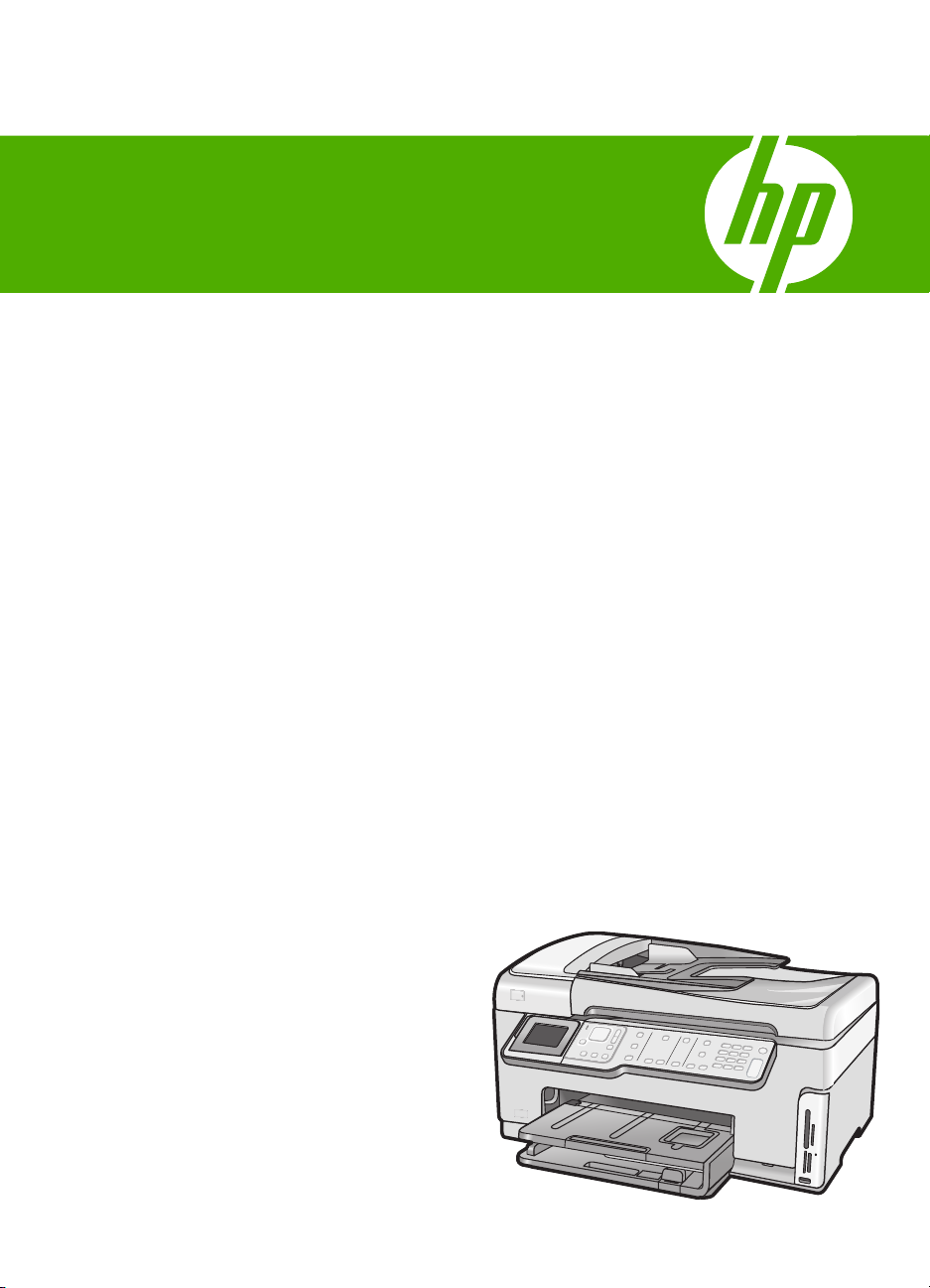
HP Photosmart C7200 All-in-One series
Guida di base
Page 2
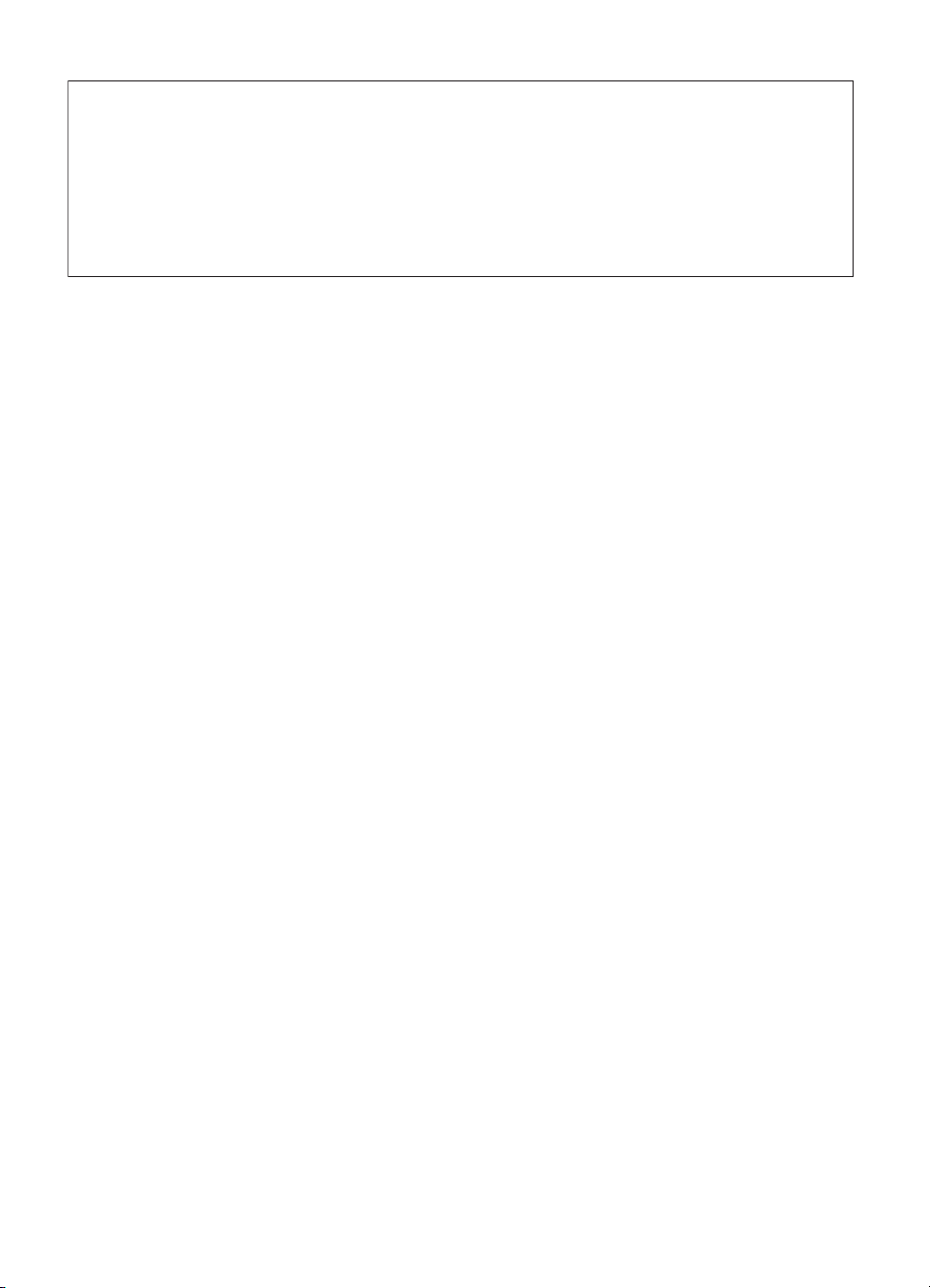
Avvisi della Hewlett-Packard Company
Le informazioni contenute in questo documento sono soggette a modifica senza preavviso.
Tutti i diritti riservati. Sono proibiti la riproduzione, l'adattamento o la traduzione di questo materiale senza previa autorizzazione scritta della
Hewlett-Packard, salvo per quanto consentito dalle leggi sui diritti d'autore. Le uniche garanzie per i prodotti e i servizi HP sono definite nelle
dichiarazioni di garanzia esplicita che accompagnano tali prodotti e servizi. Nulla di quanto dichiarato nel presente documento costituisce una
garanzia aggiuntiva. HP non sarà ritenuta responsabile di eventuali omissioni o errori tecnici o editoriali qui contenuti.
© 2007 Hewlett-Packard Development Company, L.P.
Windows, Windows 2000 e Windows XP sono marchi registrati di Microsoft Corporation negli Stati Uniti.
Windows Vista è un marchio o un marchio registrato di Microsoft Corporation negli Stati Uniti e in altri Paesi.
Intel e Pentium sono marchi o marchi registrati di Intel Corporation o di società controllate da Intel negli Stati Uniti e in altri Paesi.
Page 3

Sommario
1 Descrizione dell'unità HP All-in-One
Panoramica dell'unità HP All-in-One..........................................................................................3
Funzioni del pannello di controllo...............................................................................................4
Ulteriori informazioni...................................................................................................................6
2 Installazione della rete
Configurazione della rete cablata...............................................................................................7
Elementi necessari per una rete cablata..............................................................................8
Collegamento dell'unità HP All-in-One alla rete....................................................................8
Configurazione di una rete wireless WLAN 802.11 integrata.....................................................9
Cosa serve per una rete wireless WLAN 802.11 integrata.................................................10
Collegamento ad una rete wireless WLAN 802.11 integrata..............................................10
Installazione di rete ad hoc wireless.........................................................................................13
Cosa serve per una rete ad hoc.........................................................................................13
Creazione di un profilo di rete per un computer Windows XP............................................13
Creazione di un profilo di rete per gli altri sistemi operativi................................................15
Collegamento ad una rete ad hoc wireless........................................................................15
Installazione del software per il collegamento di rete...............................................................16
Collegamento ad altri computer in rete.....................................................................................17
Passaggio da un collegamento USB a un collegamento di rete per l'unità
HP All-in-One............................................................................................................................17
Gestione delle impostazioni di rete...........................................................................................18
Modifica delle impostazioni di rete di base dal pannello di controllo..................................18
Modifica delle impostazioni di rete avanzate dal pannello di controllo...............................20
Sommario
3 Configurazione del fax
Configurazione dell'unità HP All-in-One per la trasmissione di fax...........................................22
Caso A: Linea fax separata (non si ricevono chiamate vocali)...........................................23
Caso B: Configurazione dell'unità HP All-in-One con DSL.................................................24
Caso C: Configurazione dell'unità HP All-in-One con un sistema telefonico PBX o con
una linea ISDN...................................................................................................................25
Caso D: Trasmissione fax con un servizio di differenziazione degli squilli sulla stessa
linea....................................................................................................................................26
Caso E: Linea condivisa per le chiamate vocali/fax...........................................................27
Caso F: Linea chiamate vocali/fax condivisa con messaggeria vocale..............................29
Modifica delle impostazioni dell'unità HP All-in-One per la ricezione di fax..............................30
Impostazione della modalità di risposta..............................................................................30
Impostazione del numero di squilli prima della risposta.....................................................30
Modifica del tipo di squillo di risposta per la differenziazione degli squilli..........................31
Test della configurazione del fax..............................................................................................31
Impostazione dell'intestazione del fax......................................................................................32
4 Uso delle funzioni dell'unità HP All-in-One
Caricamento degli originali e della carta...................................................................................33
1
Page 4
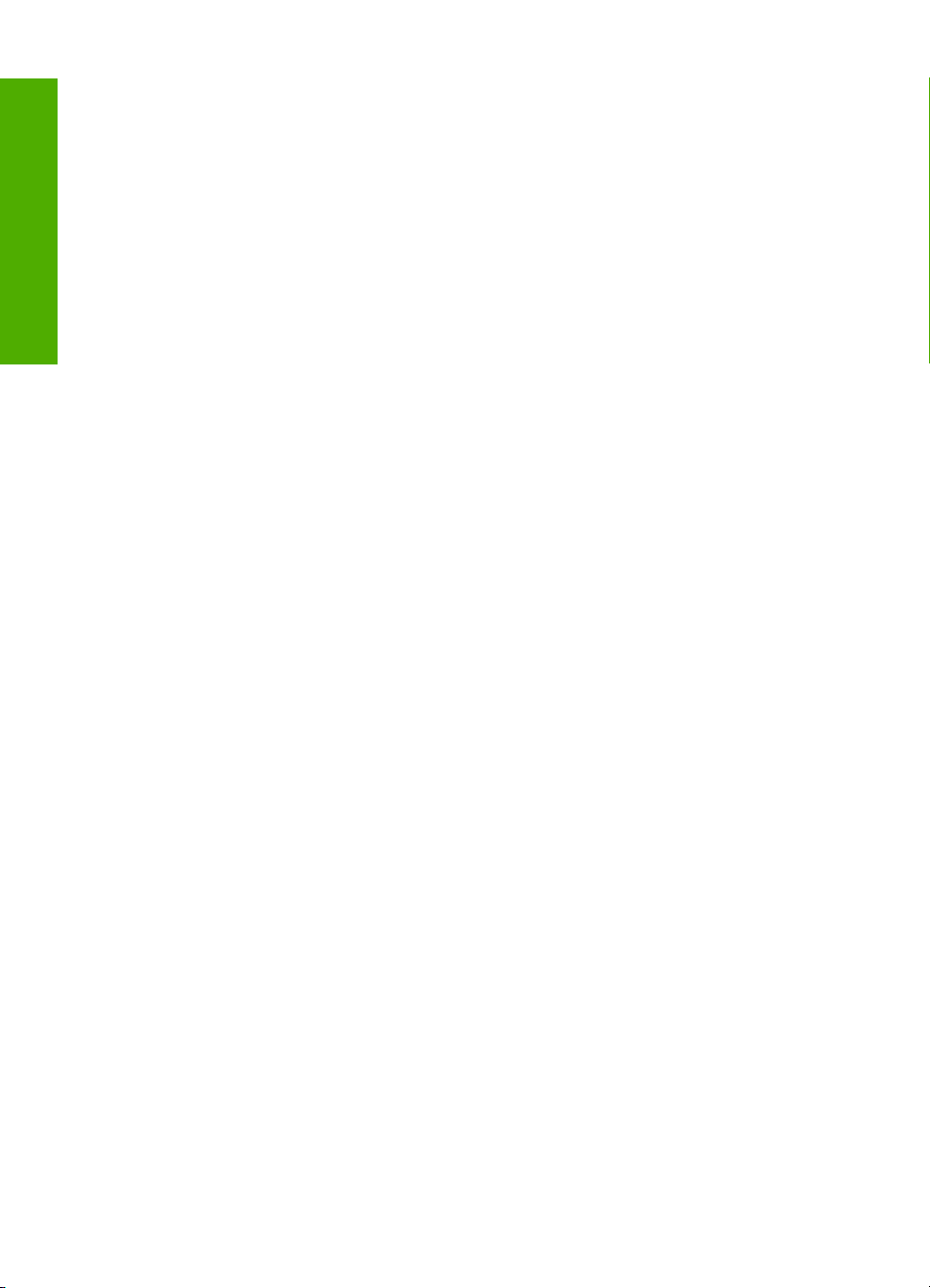
Caricamento di un originale nell'alimentatore automatico documenti.................................33
Caricamento di un originale sulla superficie di scansione..................................................34
Caricamento di carta di formato standard..........................................................................34
Caricamento di carta fotografica 10 x 15 cm (4 x 6 pollici).................................................36
Prevenzione degli inceppamenti della carta.............................................................................37
Visualizzazione e selezione delle foto......................................................................................37
Scansione di un'immagine........................................................................................................39
Scansione di un originale sul computer..............................................................................39
Sommario
Scansione di un originale su una scheda di memoria o su un'unità di
memorizzazione..................................................................................................................40
Creazione di una copia.............................................................................................................40
Invio di un fax standard............................................................................................................40
Verifica dei livelli di inchiostro stimati.......................................................................................41
Sostituzione delle cartucce.......................................................................................................42
Pulizia dell'unità HP All-in-One.................................................................................................44
Pulizia della superficie di scansione...................................................................................45
Pulizia del retro del coperchio............................................................................................46
5 Risoluzione dei problemi e assistenza
Disinstallazione e reinstallazione del software.........................................................................47
Risoluzione dei problemi di configurazione dell'hardware........................................................47
Risoluzione dei problemi di rete...............................................................................................51
Risoluzione dei problemi di configurazione della rete cablata............................................51
Risoluzione dei problemi dell'installazione wireless...........................................................53
Risoluzione dei problemi di installazione del software di rete............................................55
Risoluzione dei problemi di configurazione del fax...................................................................56
Il test del fax ha avuto esito negativo.................................................................................56
Eliminazione degli inceppamenti della carta.............................................................................69
Informazioni sulle cartucce di inchiostro e la testina di stampa................................................70
Procedura di assistenza...........................................................................................................71
6 Informazioni tecniche
Requisiti di sistema...................................................................................................................72
Specifiche del prodotto.............................................................................................................72
Avviso Energy Star®................................................................................................................72
Resa delle cartucce d'inchiostro...............................................................................................73
Informazioni sulle normative di conformità...............................................................................73
Garanzia...................................................................................................................................74
2
Page 5
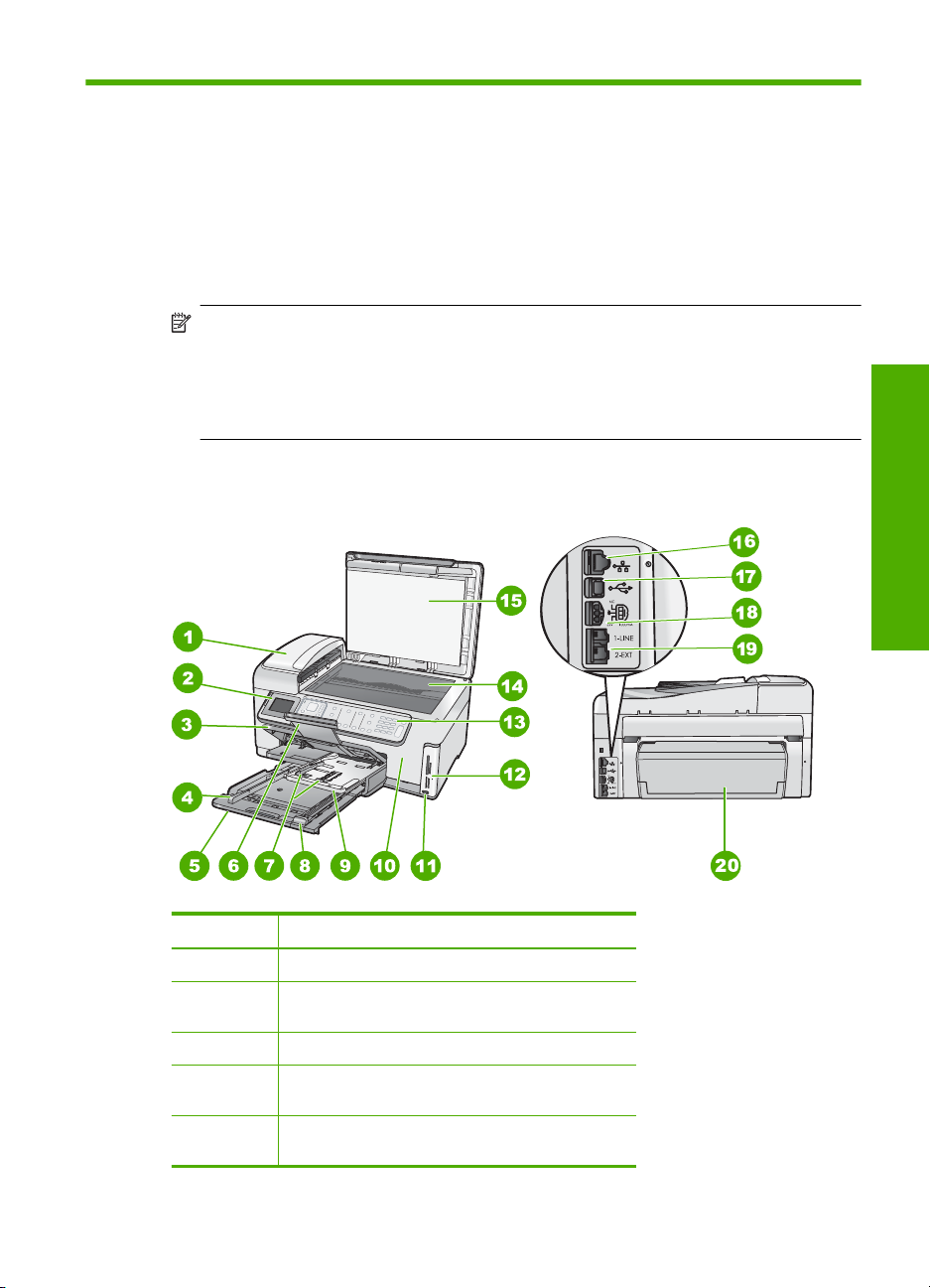
1 Descrizione dell'unità
HP All-in-One
Usare l'unità HP All-in-One per eseguire facilmente e rapidamente attività quali la copia
e scansione di documenti, la stampa di foto e l'invio e la ricezione di fax. È possibile
accedere a molte funzione dell'unità HP All-in-One direttamente dal pannello di controllo,
senza dover andare al computer.
Nota Questa guida illustra le operazioni di base e le procedure di risoluzione dei
problemi e fornisce informazioni su come contattare il supporto HP e ordinare i
materiali di consumo.
La Guida in linea illustra nel dettaglio tutte le funzioni e spiega come utilizzare il
software HP Photosmart fornito insieme all'unità HP All-in-One.
Panoramica dell'unità HP All-in-One
Descrizione dell'unità HP All-in-One
Etichetta Descrizione
1 Alimentatore automatico documenti
2 Display grafico a colori (indicato anche come
3 Vassoio di uscita
4 Guida di larghezza della carta per il vassoio di
5 Vassoio di alimentazione principale (indicato
'display')
alimentazione principale
anche come 'vassoio di alimentazione')
Descrizione dell'unità HP All-in-One 3
Page 6
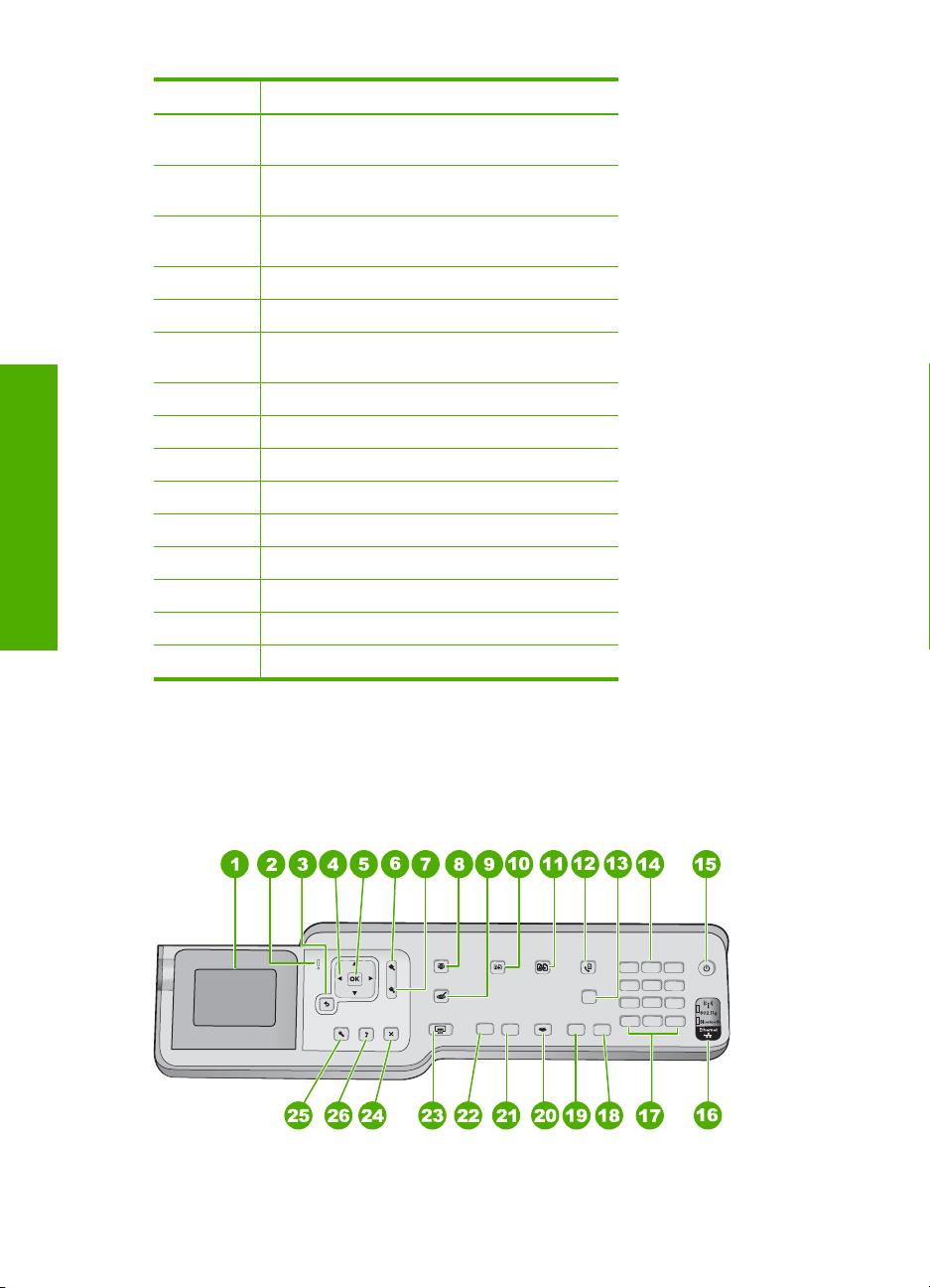
Capitolo 1
(continua)
Etichetta Descrizione
Descrizione dell'unità HP All-in-One
6 Estensione del vassoio della carta (indicato
7 Guide di lunghezza e larghezza della carta per il
8 Guida di lunghezza della carta per il vassoio di
9 Vassoio per foto
10 Sportello per la cartuccia d'inchiostro
11 Porta USB anteriore per fotocamera o altra
12 Alloggiamenti per schede di memoria e spia Foto
13 Pannello di controllo
14 Superficie di scansione
15 Pellicola del coperchio
16 Porta Ethernet
17 Porta USB posteriore
18 Collegamento dell'alimentazione
19 Porte 1-LINE (fax) e 2-EXT (telefono)
20 Accessorio per stampa fronte/retro
* Utilizzare solo con l'adattatore di alimentazione fornito da HP.
anche come 'estensione del vassoio')
vassoio per foto
alimentazione principale
periferica di memorizzazione.
*
Funzioni del pannello di controllo
La figura riportata di seguito e la relativa tabella forniscono un riferimento rapido alle
funzioni del pannello di controllo dell'unità HP All-in-One.
4 Descrizione dell'unità HP All-in-One
Page 7
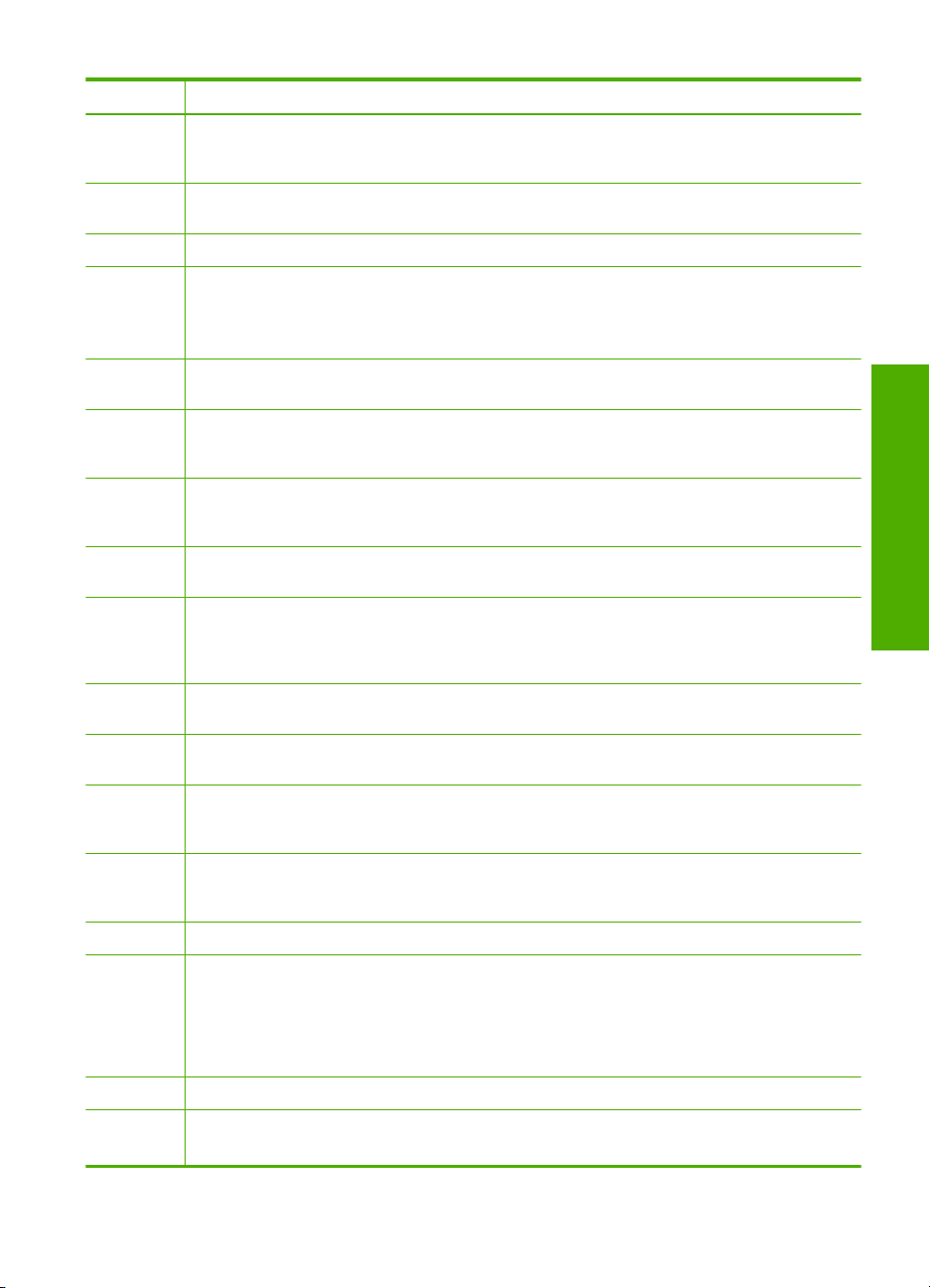
Etichetta Nome e descrizione
1 Display: consente di visualizzare menu, foto e messaggi. L'inclinazione del display può essere
modificata per una migliore visualizzazione. Sollevare il display inserendo il dito nell'apposita
area alla sinistra del display.
2 Spia di attenzione: indica che si è verificato un problema. Per ulteriori informazioni, vedere il
display.
3 Indietro: consente di tornare alla schermata precedente.
4 Pannello direzionale: consente di spostarsi tra le opzioni dei menu premendo i tasti freccia su,
giù, destra e sinistra.
Quando si ingrandisce una foto, si possono utilizzare i tasti freccia per spostarsi nella foto stessa
e selezionare una diversa area da stampare.
5 Pulsante: consente di selezionare un'impostazione del menu, un valore o una foto visualizzati
sul display.
6 Zoom Out - (icona della lente d'ingrandimento): Consente di mostrare più dettagli di una foto.
Se si preme questo pulsante quando viene visualizzata una foto sul display al 100%, la funzione
Adatta alla pagina viene automaticamente applicata alla foto.
7 Zoom In + (icona della lente d'ingrandimento): Consente di ingrandire l'immagine visualizzata
sul display. È inoltre possibile utilizzare questo pulsante insieme alle frecce sul pannello
direzionale per regolare la casella di ritaglio per la stampa.
8 Menu Foto: apre il menu Photosmart Express per la stampa, il salvataggio, la modifica e la
condivisione delle foto.
9 Eliminazione occhi rossi: consente di attivare o disattivare la funzione Eliminazione occhi
rossi. Per impostazione predefinita, questa funzione è disattivata. Quando questa funzione
viene attivata, l'unità HP All-in-One corregge automaticamente l'effetto occhi rossi nella foto
visualizzata sul display.
10 Menu Copia: consente di aprire il Menu Copia con cui è possibile selezionare le opzioni per la
copia, ad esempio il numero di copie, il formato e il tipo di carta.
11 Ristampe: consente di eseguire una copia di una foto originale posizionata sulla superficie di
scansione.
12 Menu Fax: visualizza la schermata Numero fax per l'immissione di un numero di fax.
Premendolo di nuovo, viene visualizzato il Menu Fax in cui si possono selezionare le opzioni
per il fax.
13 Risposta autom.: quando questo pulsante è illuminato, l'unità HP All-in-One risponde a tutte
le chiamate voce in entrata. Quando spento, l'unità HP All-in-One non risponde alle chiamate
fax in entrata.
14 Tastierino: consente l'inserimento di numeri di fax, valori o testo.
15 Acceso: consente di accendere o spegnere l'unità HP All-in-One. Anche quando l’unità
HP All-in-One è spenta, riceve comunque un’alimentazione minima. È possibile ridurre
ulteriormente l'alimentazione tenendo premuto il pulsante Acceso per 3 secondi. Ciò consente
di far passare l'unità HP All-in-One in modalità FEMP (Federal Energy Management Program).
Per staccare completamente l'alimentazione dall'unità HP All-in-One, scollegare il cavo di
alimentazione.
16 Spia radio wireless: indica che la radio wireless 802.11 b e g è accesa.
17 Spazio e #: immettere spazi e simboli di cancelletto per le operazioni fax.
Simboli e *: immettere simboli e asterischi per le operazioni fax.
Descrizione dell'unità HP All-in-One
Funzioni del pannello di controllo 5
Page 8
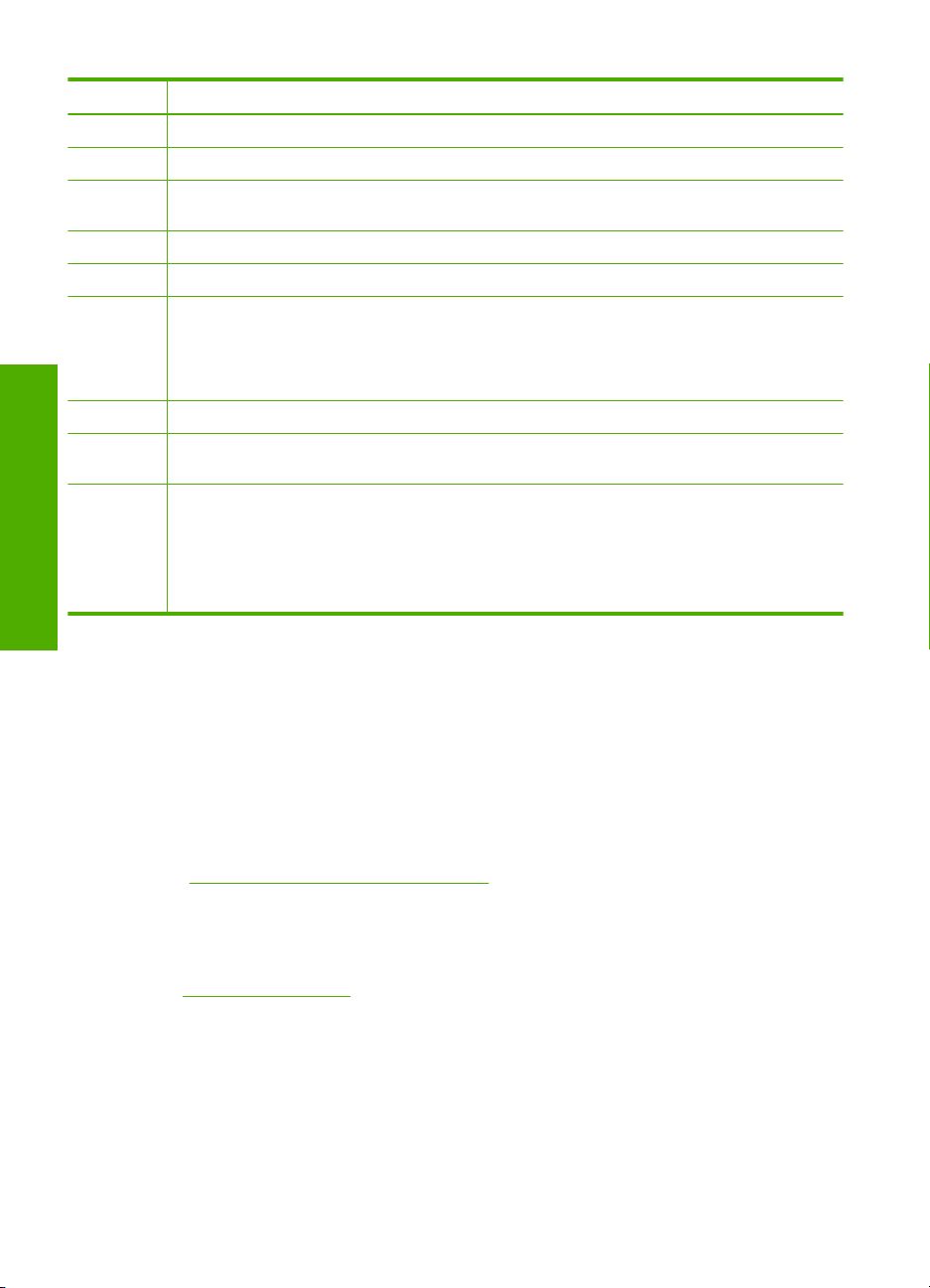
Capitolo 1
(continua)
Etichetta Nome e descrizione
18 Avvio fax Colore: consente di avviare un fax a colori.
19 Avvio fax Nero: consente di avviare un fax in bianco e nero.
20 Menu Scansione: apre il Menu Scansione in cui è possibile selezionare una destinazione per
21 Avvio Copia Colore: consente di avviare una copia a colori.
22 Avvio Copia Nero: avvia la copia in bianco e nero
23 Stampa foto: a seconda di come si accede alle foto, da Visualizza, Stampa o dal menu
Descrizione dell'unità HP All-in-One
24 Annulla: interrompe l'operazione corrente.
25 Imposta: visualizza il Menu Impostazione per la creazione dei rapporti, la modifica delle
26 ?: apre sul display il Menu Guida in cui è possibile selezionare un argomento per avere ulteriori
la scansione.
Creazione, il pulsante Stampa foto consentirà di visualizzare la schermata Anteprima di
stampa o di stampare le foto selezionate. Se non sono selezionate foto, viene visualizzato un
messaggio che richiede se si desidera stampare tutte le foto contenute sulla scheda di memoria
o sul dispositivo di memorizzazione.
impostazione fax e di rete e l'accesso a strumenti e preferenze.
informazioni su di esso. A seconda della scelta, l'argomento può essere visualizzato sul display
o sul video del computer.
Quando l'unità è in attesa, premere ? per visualizzare un menu di opzioni per le quali è possibile
aprire la Guida. Quando sono visualizzati schermi diversi da quello di attesa, il pulsante ?
consente di aprire la Guida sensibile al contesto.
Ulteriori informazioni
Sono disponibili numerose risorse, su carta e in linea, che forniscono informazioni sulla
configurazione e l'utilizzo dell'unità HP All-in-One.
• Guida d'installazione
La guida all'installazione fornisce istruzioni per la configurazione dell'unità
HP All-in-One e l'installazione del software. Seguire la procedura nella Guida
d'installazione secondo l'ordine indicato.
Se si verificano problemi durante l'installazione, consultare la sezione relativa alla
risoluzione dei problemi in fondo alla Guida d'installazione oppure vedere
"
Risoluzione dei problemi e assistenza" a pagina 47 in questa guida.
• Guida in linea
La Guida in linea fornisce istruzioni dettagliate sulle funzioni dell'unità HP All-in-One
non descritte in questa Guida d'uso, incluse le funzioni disponibili solo tramite l'utilizzo
del software installato con l'unità HP All-in-One.
•
www.hp.com/support
Se si dispone dell'accesso a Internet, è possibile ottenere assistenza visitando il sito
Web di HP. Il sito Web offre assistenza tecnica e informazioni sui driver, sui prodotti
e sulle modalità di ordinazione.
6 Descrizione dell'unità HP All-in-One
Page 9
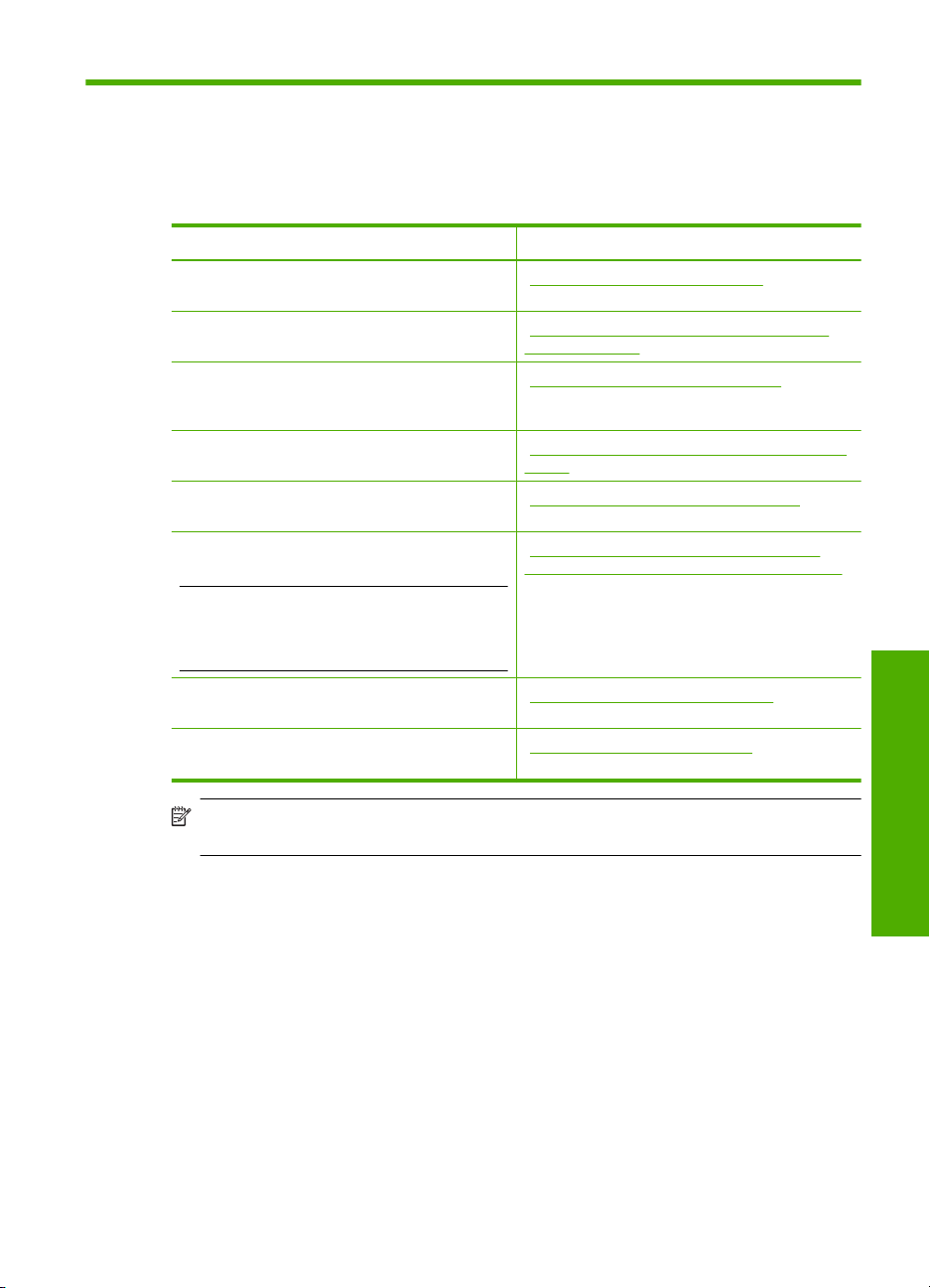
2 Installazione della rete
Questa sezione descrive come collegare l'unità HP All-in-One a una rete e come
visualizzare e gestire le impostazioni di rete.
Per... Vedere questa sezione:
Collegarsi ad una rete cablata (Ethernet). "Configurazione della rete cablata"
Collegarsi ad una rete wireless con un router
wireless (infrastruttura).
Collegarsi direttamente ad un computer che
supporta le connessioni wireless senza un
router wireless (ad hoc).
Installare il software HP All-in-One per l'uso in
un ambiente di rete.
Aggiungere collegamenti a più computer in una
rete.
Passare da un collegamento USB ad un
collegamento di rete per l'unità HP All-in-One.
Nota Utilizzare le istruzioni in questa sezione
se l'unità HP All-in-One è stata installata con un
collegamento USB e ora si desidera passare ad
un collegamento di rete Ethernet o wireless.
Visualizzare o modificare le impostazioni di
rete.
Ricercare informazioni per la soluzione dei
problemi.
a pagina 7
"Configurazione di una rete wireless WLAN
802.11 integrata" a pagina 9
"Installazione di rete ad hoc wireless"
a pagina 13
"Installazione del software per il collegamento
di rete" a pagina 16
"Collegamento ad altri computer in rete"
a pagina 17
"Passaggio da un collegamento USB a un
collegamento di rete per l'unità HP All-in-One"
a pagina 17
"Gestione delle impostazioni di rete"
a pagina 18
"Risoluzione dei problemi di rete"
a pagina 51
Nota È possibile collegare l'unità HP All-in-One sia ad una rete wireless che cablata,
ma non contemporaneamente.
Configurazione della rete cablata
In questa sezione viene descritto come collegare l'unità HP All-in-One a un router,
commutatore o hub utilizzando un cavo Ethernet e come installare il software dell'unità
HP All-in-One per una connessione di rete. Questo tipo di rete è noto come cablata o
Ethernet.
Installazione della rete
Installazione della rete 7
Page 10
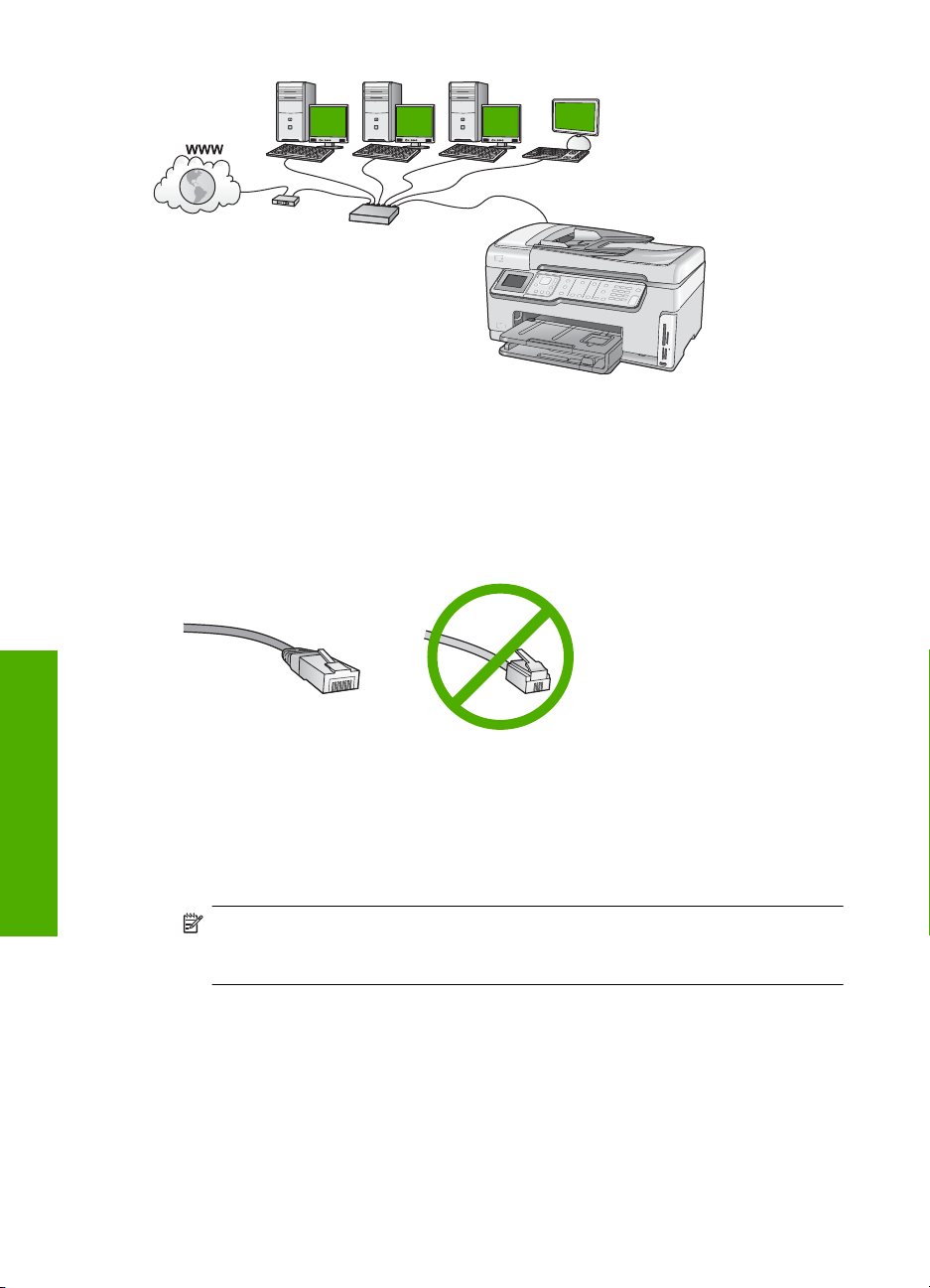
Capitolo 2
Elementi necessari per una rete cablata
Prima di collegare l'unità HP All-in-One a una rete, accertarsi di disporre di tutto il
materiale necessario.
Una rete Ethernet funzionante con un router, commutatore o hub dotato di porta
❑
Ethernet.
Cavo Ethernet CAT-5.
❑
Installazione della rete
Sebbene i cavi Ethernet standard siano molto simili ai cavi telefonici standard, essi
non sono intercambiabili. Il numero di fili e il connettore sono diversi. Il connettore di
un cavo Ethernet (chiamato anche connettore RJ-45) è più largo e più spesso e ha
sempre 8 contatti all'estremità. Un connettore telefonico ha un numero di contatti
compreso tra 2 e 6.
Un computer desktop o portatile dotato di collegamento Ethernet.
❑
Nota L'unità HP All-in-One supporta le reti Ethernet sia a 10 Mbps che a 100
Mbps. Se si sta acquistando o si è già acquistata una scheda NIC, verificare che
funzioni ad entrambe le velocità.
Collegamento dell'unità HP All-in-One alla rete
Per collegare l'unità HP All-in-One alla rete, usare la porta Ethernet sul retro della
periferica.
Per collegare l'unità HP All-in-One alla rete
1. Rimuovere la presa gialla dal retro dell'unità HP All-in-One.
8 Installazione della rete
Page 11
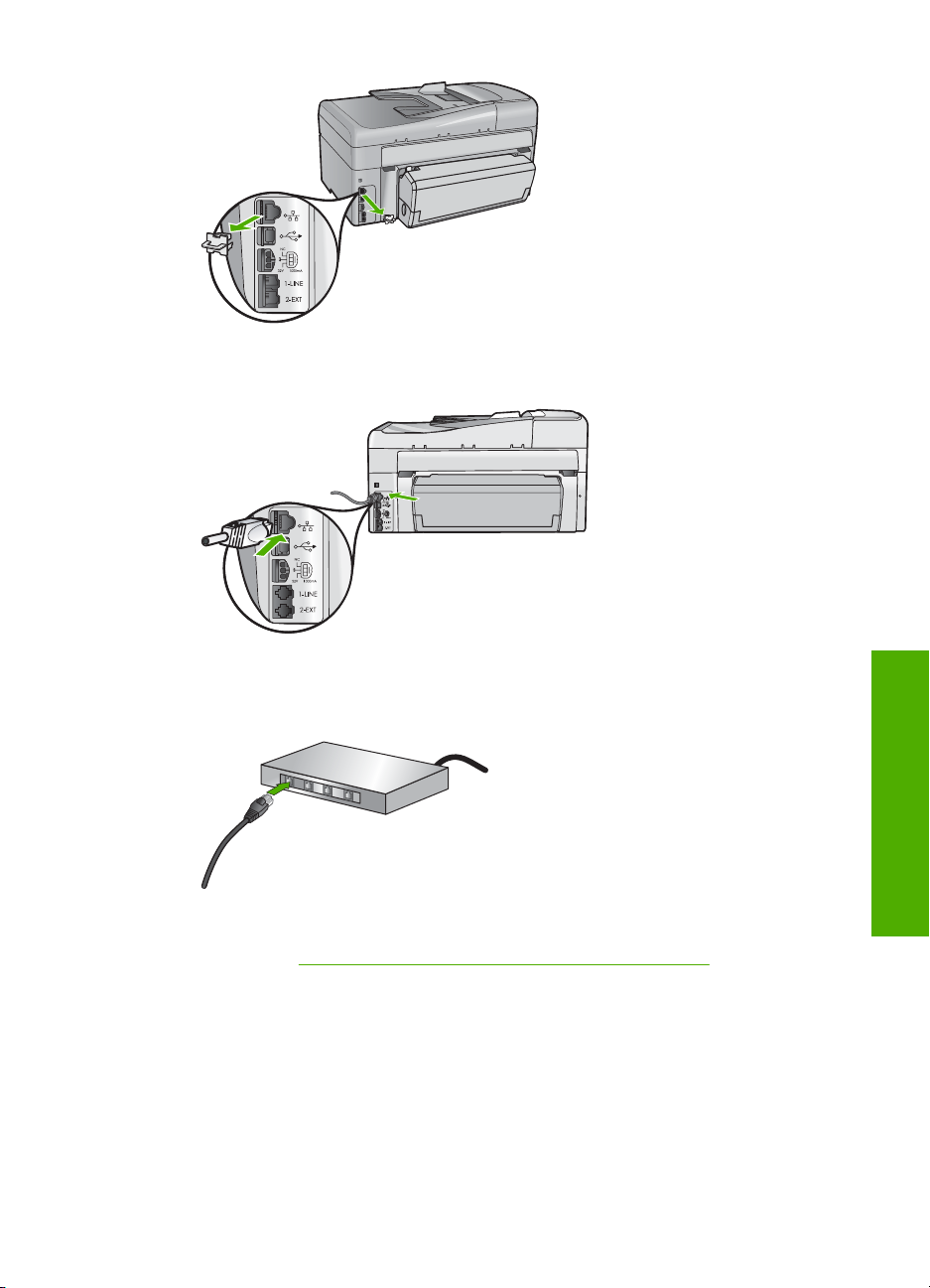
2. Collegare il cavo Ethernet alla porta Ethernet sul retro dell'unità HP All-in-One.
3. Collegare l'altra estremità del cavo Ethernet a una porta disponibile sul router
Ethernet, sul commutatore o sul router wireless.
4. Dopo aver collegato l'unità HP All-in-One alla rete, installare il software, come
descritto in "
Installazione del software per il collegamento di rete" a pagina 16.
Configurazione di una rete wireless WLAN 802.11 integrata
Per ottenere prestazioni ottimali e un massimo livello di protezione della rete wireless,
HP consiglia di utilizzare un router o punto di accesso wireless (802.11) per collegare
l'unità HP All-in-One e gli altri elementi di rete. Quando gli elementi vengono collegati
tramite un punto di accesso o router wireless, si parla di una rete infrastruttura.
Configurazione di una rete wireless WLAN 802.11 integrata 9
Installazione della rete
Page 12
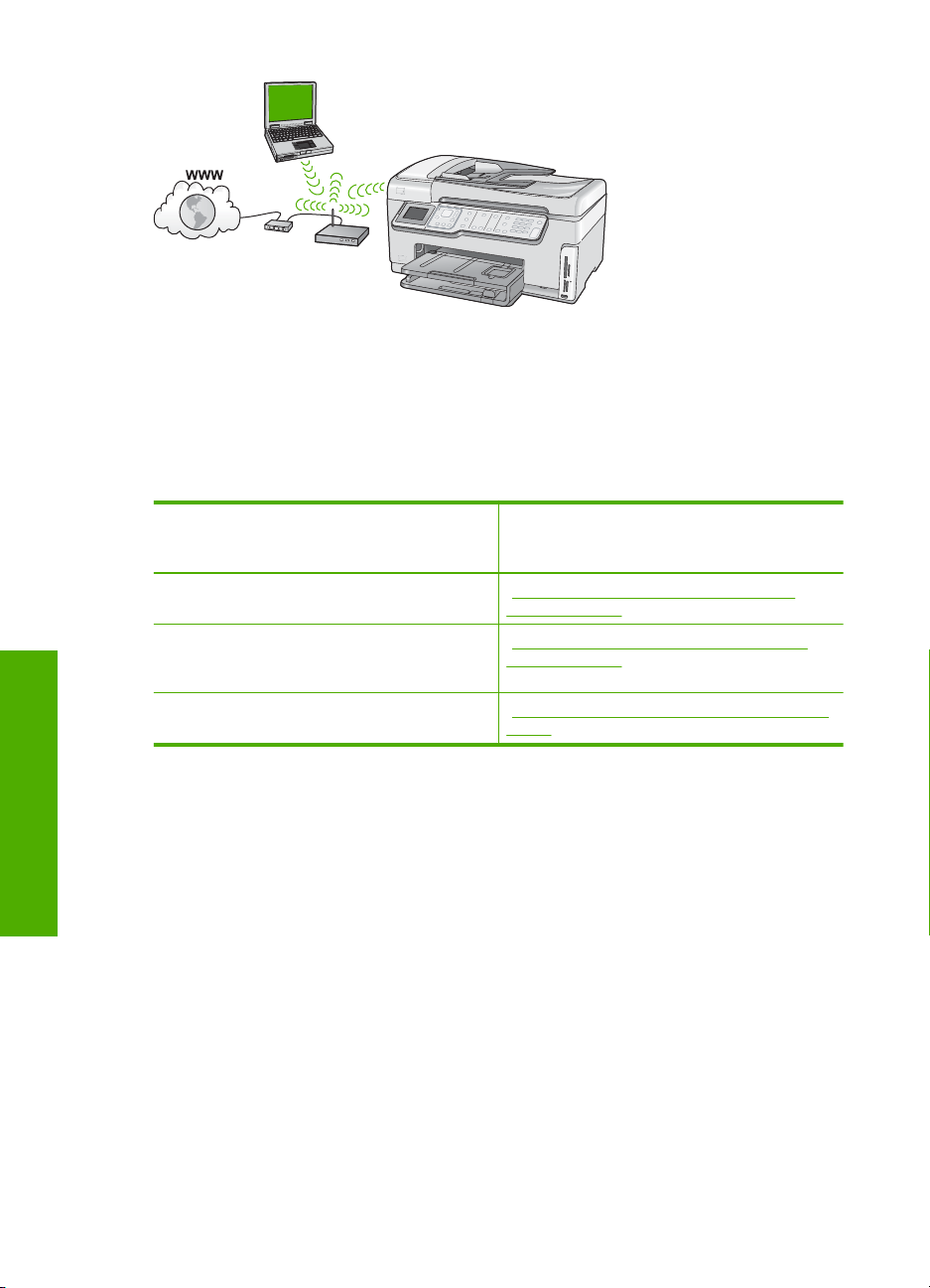
Capitolo 2
Tra i vantaggi offerti da una rete infrastruttura wireless rispetto ad una rete ad hoc vi sono:
• Ottimo livello di protezione
• Maggiore affidabilità
• Flessibilità
• Prestazioni ottimizzate, soprattutto in modalità 802.11 g
• Accesso internet a banda larga condiviso
Per configurare l'unità HP All-in-One in una
rete wireless WLAN 802.11 integrata, fare
quanto segue:
In primo luogo, accertarsi di disporre di tutti gli
elementi necessari.
Quindi, collegare l'unità HP All-in-One al router
wireless ed eseguire l'installazione guidata
wireless.
Infine, installare il software. "Installazione del software per il collegamento
Installazione della rete
Vedere questa sezione:
"Cosa serve per una rete wireless WLAN
802.11 integrata" a pagina 10
"Collegamento ad una rete wireless WLAN
802.11 integrata" a pagina 10
di rete" a pagina 16
Cosa serve per una rete wireless WLAN 802.11 integrata
Per collegare l'unità HP All-in-One a una rete wireless WLAN 802.11 integrata, occorre
quanto segue:
Una rete wireless 802.11 dotata di un punto di accesso o di un router wireless.
❑
Un computer con supporto per collegamento in rete wireless o scheda NIC (Network
❑
Interface Card). Il computer deve essere collegato alla rete wireless su cui si desidera
installare l'unità HP All-in-One.
Nome rete (SSID).
❑
Password WEP o WPA (se necessaria).
❑
Se si collega l'unità HP All-in-One a una rete wireless con accesso ad Internet, HP
❑
consiglia di utilizzare un router wireless (punto di accesso o stazione base) che usa
il protocollo DHCP (Dynamic Host Configuration Protocol).
Collegamento ad una rete wireless WLAN 802.11 integrata
Il programma di installazione guidata wireless offre un metodo semplice per collegare
l'unità HP All-in-One alla rete. Si può anche utilizzare la funzione SecureEasySetup, se
il proprio punto di accesso o router wireless la supporta. Consultare la documentazione
10 Installazione della rete
Page 13
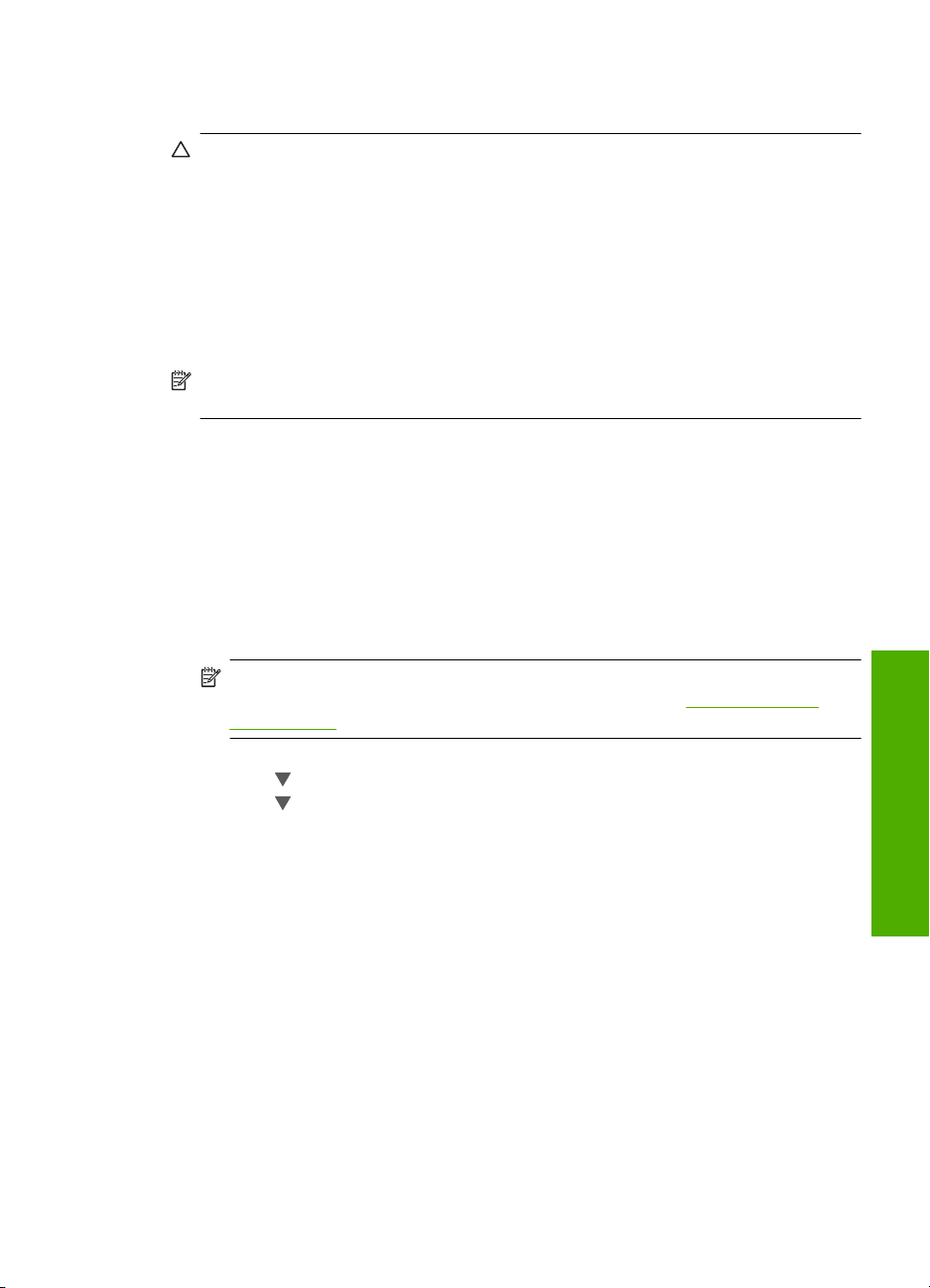
fornita con il punto di accesso o router wireless per verificare se supporta EasySetup e
per avere ulteriori informazioni sulla configurazione.
Avvertimento Per evitare che altri utenti accedano alla propria rete wireless, HP
consiglia di usare una password o passphrase (protezione WPA o WEP) e un nome
di rete (SSID) univoco per il router wireless. Il router wireless potrebbe essere stato
fornito con un nome di rete predefinito che generalmente corrisponde al nome del
produttore. Se si usa questo nome di rete predefinito, altri utenti potranno accedere
alla rete usando il nome di rete (SSID) predefinito. Inoltre, l'unità HP All-in-One
potrebbe connettersi per errore ad un'altra rete wireless che è presente nella stessa
area e utilizza lo stesso nome di rete. In questo caso, non sarà possibile accedere
all'unità HP All-in-One. Per ulteriori informazioni sulla modifica del nome di rete,
vedere la documentazione fornita con il router wireless.
Nota Prima di eseguire il collegamento ad una rete infrastruttura wireless, accertarsi
che il cavo Ethernet non sia collegato all'unità HP All-in-One.
Per collegare l'unità HP All-in-One con il programma di installazione guidata
wireless
1. Annotare le seguenti informazioni sul punto di accesso o router wireless:
• Nome di rete (chiamato anche SSID)
• Chiave WEP o WPA (se necessaria)
Se non si sa dove reperirle, consultare la documentazione fornita con il punto di
accesso o con il router wireless. È possibile reperire il nome di rete (SSID) e la chiave
WEP o la passphrase WPA sul server EWS (Embedded Web Server) per il punto di
accesso o il router wireless.
Nota HP fornisce uno strumento in linea in grado di ricercare automaticamente
le impostazioni di protezione wireless. Visitare il sito Web
www.hp.com/go/
networksetup.
2. Sul pannello di controllo dell'unità HP All-in-One premere Imposta.
3. Premere
4. Premere
fino a evidenziare Opzioni di rete, quindi premere Pulsante.
per evidenziare programma di installazione guidata wireless, quindi
premere Pulsante.
Viene visualizzato programma di installazione guidata wireless. Il programma per
l'installazione guidata ricerca le reti disponibili e visualizza un elenco contenente i
nomi (SSID) delle reti rilevate. Le reti il cui segnale è più forte appaiono prima di quelle
con un segnale più debole.
Configurazione di una rete wireless WLAN 802.11 integrata 11
Installazione della rete
Page 14

Installazione della rete
Capitolo 2
5. Premere per evidenziare il nome della rete annotato al passo 1 e poi premere
Pulsante.
Se non si individua il nome della rete nell'elenco
a. Selezionare Immettere un nuovo nome di rete (SSID) Se necessario, utilizzare
per evidenziarlo e poi premere Pulsante.
Viene visualizzata la tastiera grafica.
b. Immettere il nome SSID. Utilizzare i tasti freccia sul pannello di controllo dell'unità
HP All-in-One per evidenziare una lettera o un numero sulla tastiera grafica e poi
premere Pulsante per selezionarlo.
Nota Le lettere devono essere immesse esattamente come appaiono nel
nome effettivo, rispettando maiuscole e minuscole. Altrimenti, non sarà
possibile stabilire il collegamento wireless.
c. Una volta immesso il nuovo SSID, utilizzare i tasti freccia per evidenziare
Eseguito sulla tastiera visiva, quindi premere Pulsante.
Suggerimento Se l'unità HP All-in-One non è in grado di reperire la rete in
base al nome di rete immesso, seguire le indicazioni sul display. È
consigliabile avvicinare l'unità HP All-in-One al computer ed eseguire
nuovamente il programma di installazione guidata wireless per rilevare
automaticamente la rete.
d. Premere fino a evidenziare Infrastruttura, quindi premere Pulsante.
e. Premere
fino a evidenziare Cifratura WEP o Cifratura WPA, quindi premere
Pulsante.
Se non si desidera usare la crittografia WEP, premere
fino ad evidenziare No,
my network does not use encryption (No, la rete non usa alcuna crittografia),
quindi premere Pulsante. Andare al passo 7.
6. Se richiesto, immettere la chiave WPA o WEP nel modo seguente:
a. Utilizzare i tasti freccia per evidenziare una lettera o un numero sulla tastiera
grafica e poi premere Pulsante per eseguirne la selezione.
Nota Le lettere devono essere immesse esattamente come appaiono nel
nome effettivo, rispettando maiuscole e minuscole. Altrimenti, non sarà
possibile stabilire il collegamento wireless.
b. Una volta immessa la chiave WPA o WEP, utilizzare i tasti freccia per evidenziare
Eseguito sulla tastiera grafica.
c. Premere Pulsante per confermare.
L'unità HP All-in-One proverà a collegarsi alla rete. Se viene visualizzato un
messaggio che informa che la chiave WPA o WEP immessa non è valida,
controllare la chiave annotata per la propria rete, seguire le istruzioni visualizzate
nel messaggio e riprovare.
7. Una volta collegata l'unità HP All-in-One alla rete, installare il software su tutti i
computer che utilizzano l'unità in rete.
Per collegare l'unità HP All-in-One con SecureEasySetup
1. Attivare SecureEasySetup sul proprio punto di accesso o router wireless.
2. Sul pannello di controllo dell'unità HP All-in-One premere Imposta.
12 Installazione della rete
Page 15
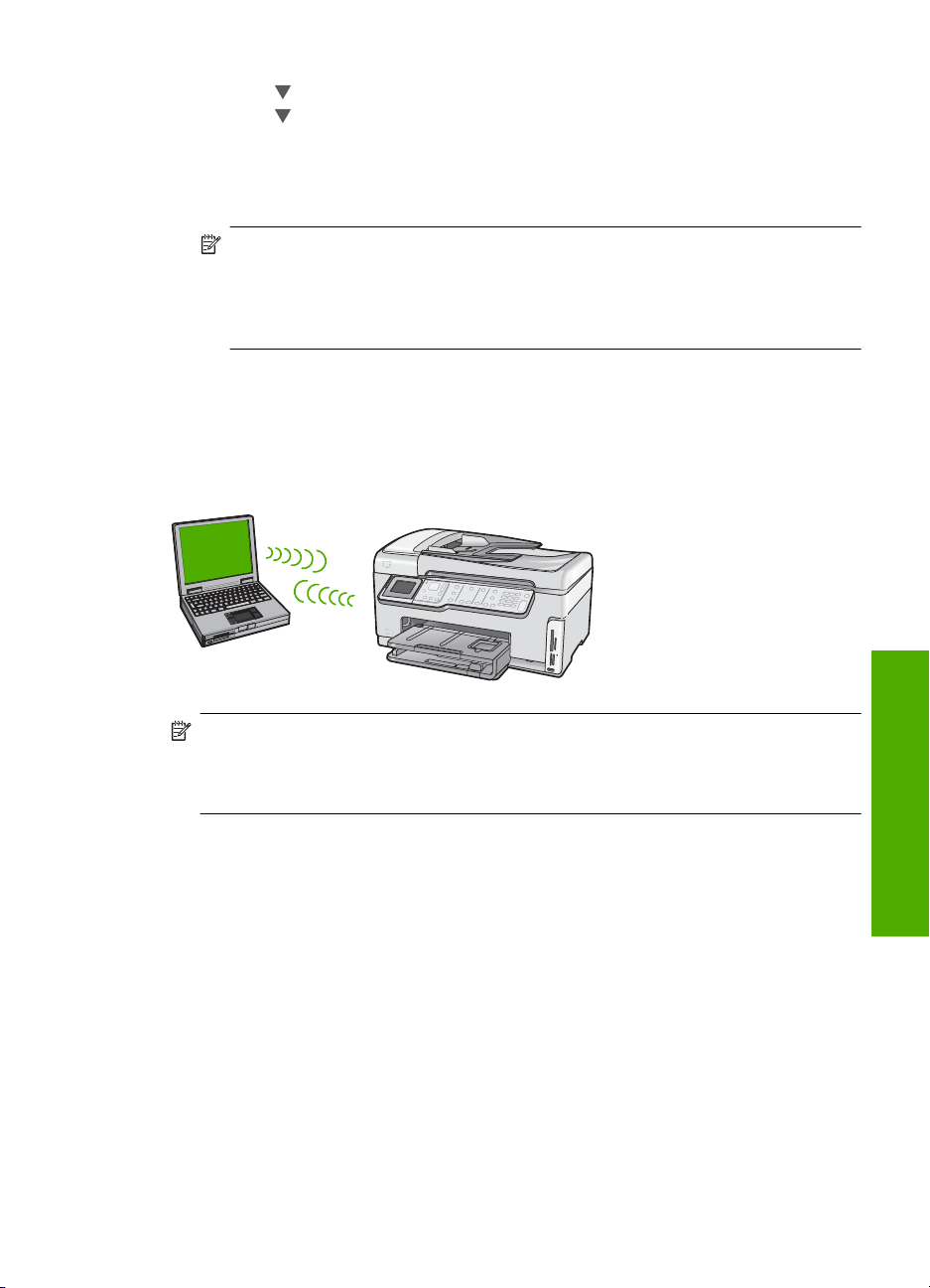
3. Premere fino a evidenziare Opzioni di rete, quindi premere Pulsante.
4. Premere
premere Pulsante.
5. Seguire le istruzioni visualizzate sul display per completare il collegamento.
6. Quando l'unità HP All-in-One riesce a collegarsi alla rete, andare al proprio computer
per installare il software su ciascun computer che utilizzerà la rete.
Nota Se la connessione non riesce, il punto di accesso o router wireless
potrebbe essere andato in timeout dopo l'attivazione di SecureEasySetup.
Ripetere l'attività riportata sopra accertandosi di completare i passi sul pannello
di controllo dell'unità HP All-in-One subito dopo premuto il pulsante sul punto di
accesso o router wireless.
per evidenziare programma di installazione guidata wireless, quindi
Installazione di rete ad hoc wireless
Consultare questa sezione se si desidera collegare l'unità HP All-in-One ad un computer
che supporta il collegamento in rete wireless senza utilizzare un punto di accesso o un
router wireless.
Nota È possibile stabilire un collegamento ad hoc se non si dispone di un punto di
accesso o router wireless. Tuttavia, questo tipo di rete fornisce una flessibilità limitata,
un basso livello di sicurezza e prestazioni di rete molto inferiori a quelle offerte da un
punto di accesso o router wireless.
Per collegare l'unità HP All-in-One al computer (ad hoc), è necessario creare un profilo
di rete ad hoc sul computer. È necessario, pertanto, scegliere un nome di rete (SSID) e
una chiave WEP (facoltativa ma consigliata) per la rete ad hoc.
Cosa serve per una rete ad hoc
Per collegare l'unità HP All-in-One ad una rete wireless, è necessario un computer
Windows con un adattatore di rete wireless.
Creazione di un profilo di rete per un computer Windows XP
Preparare il computer per una connessione ad hoc creando un profilo di rete.
Installazione di rete ad hoc wireless 13
Installazione della rete
Page 16
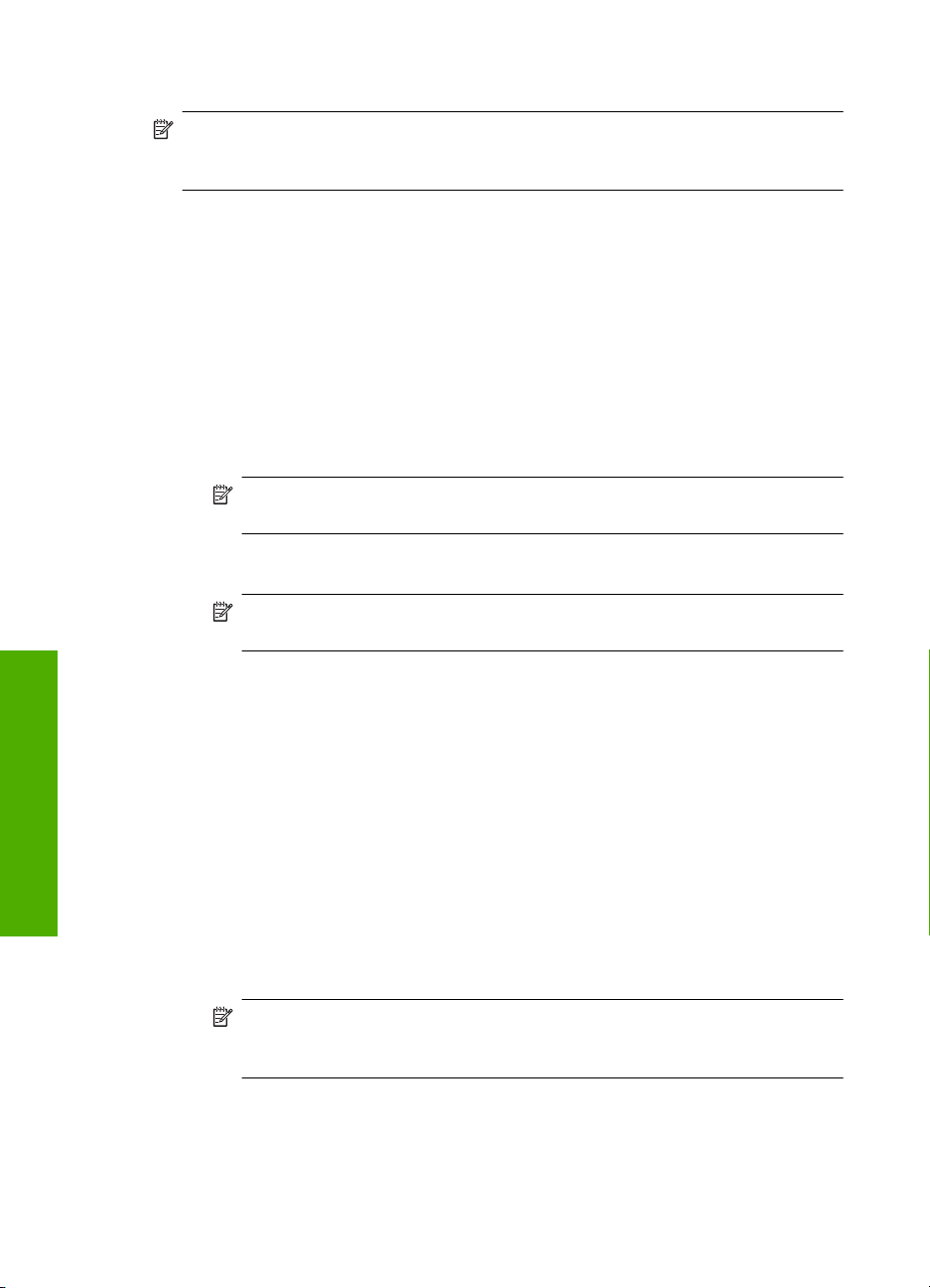
Installazione della rete
Capitolo 2
Per creare un profilo di rete
Nota L'unità HP All-in-One è configurata con un profilo di rete chiamato hpsetup
come nome di rete (SSID). Tuttavia, per una maggiore privacy e protezione, HP
consiglia di creare un nuovo profilo di rete sul computer, come spiegato qui.
1. In Pannello di controllo, fare doppio clic su Connessioni di rete.
2. Nella finestra Connessioni di rete fare clic con il pulsante destro sulla voce
Connessione rete senza fili. Se nel menu a comparsa è presente l'opzione
Abilita, selezionarla. Altrimenti, se nel menu è presente la voce Disabilita, significa
che la connessione wireless è già abilitata.
3. Fare clic con il pulsante destro del mouse sull'icona di Connessione a rete senza
fili e poi fare clic su Proprietà.
4. Fare clic sulla scheda Reti senza fili.
5. Selezionare l'opzione Utilizza Windows per configurare le impostazioni della rete
senza fili.
6. Fare clic su Aggiungi e poi:
a.Nella casella Nome di rete (SSID) immettere un nome univoco per la rete.
Nota Il nome della rete è sensibile al maiuscolo/minuscolo, pertanto è
importante ricordare quali lettere siano maiuscole e quali minuscole.
b. Nell'elenco Autenticazione rete, selezionare Apri.
c. Nell'elenco Crittografia dati, selezionare WEP.
Nota È possibile creare una rete che non utilizzi una chiave WEP, ma si
consiglia di utilizzare una chiave WEP per rendere sicura la rete.
d. Accertarsi che l'opzione per l' assegnazione automatica della chiave non sia
selezionata. Se è selezionata, fare clic sulla casella di spunta per deselezionarla.
e.Nel campo Chiave di rete, inserire una chiave WEP costituita esattamente da 5
o esattamente da 13 caratteri alfanumerici (ASCII). Ad esempio, se si immettono
5 caratteri, è possibile immettere ABCDE o 12345. Altrimenti, se si immettono 13
caratteri, è possibile immettere ABCDEF1234567. Le combinazioni 12345 e
ABCDE sono solo di esempio. Selezionare una combinazione di propria scelta.
In alternativa, per la chiave WEP è possibile utilizzare i caratteri HEX
(esadecimali). Una chiave WEP esadecimale deve essere costituita da 10
caratteri nel caso di crittografia a 40 bit o da 26 caratteri nel caso di crittografia a
128 bit.
f. Nel campo Conferma chiave rete, inserire la stessa chiave WEP digitata nel
passo precedente.
g. Annotare la chiave WEP esattamente così come è stata immessa, tenendo conto
della differenza tra maiuscole e minuscole.
Nota È necessario ricordare quali lettere sono stata immesse in maiuscolo
e quali in minuscolo. Se la chiave WEP non viene immessa correttamente
nell'unità HP All-in-One, non sarà possibile stabilire il collegamento wireless.
h. Selezionare l'opzione Rete computer a computer (ad hoc). I punti di accesso
senza fili non sono utilizzati.
14 Installazione della rete
Page 17
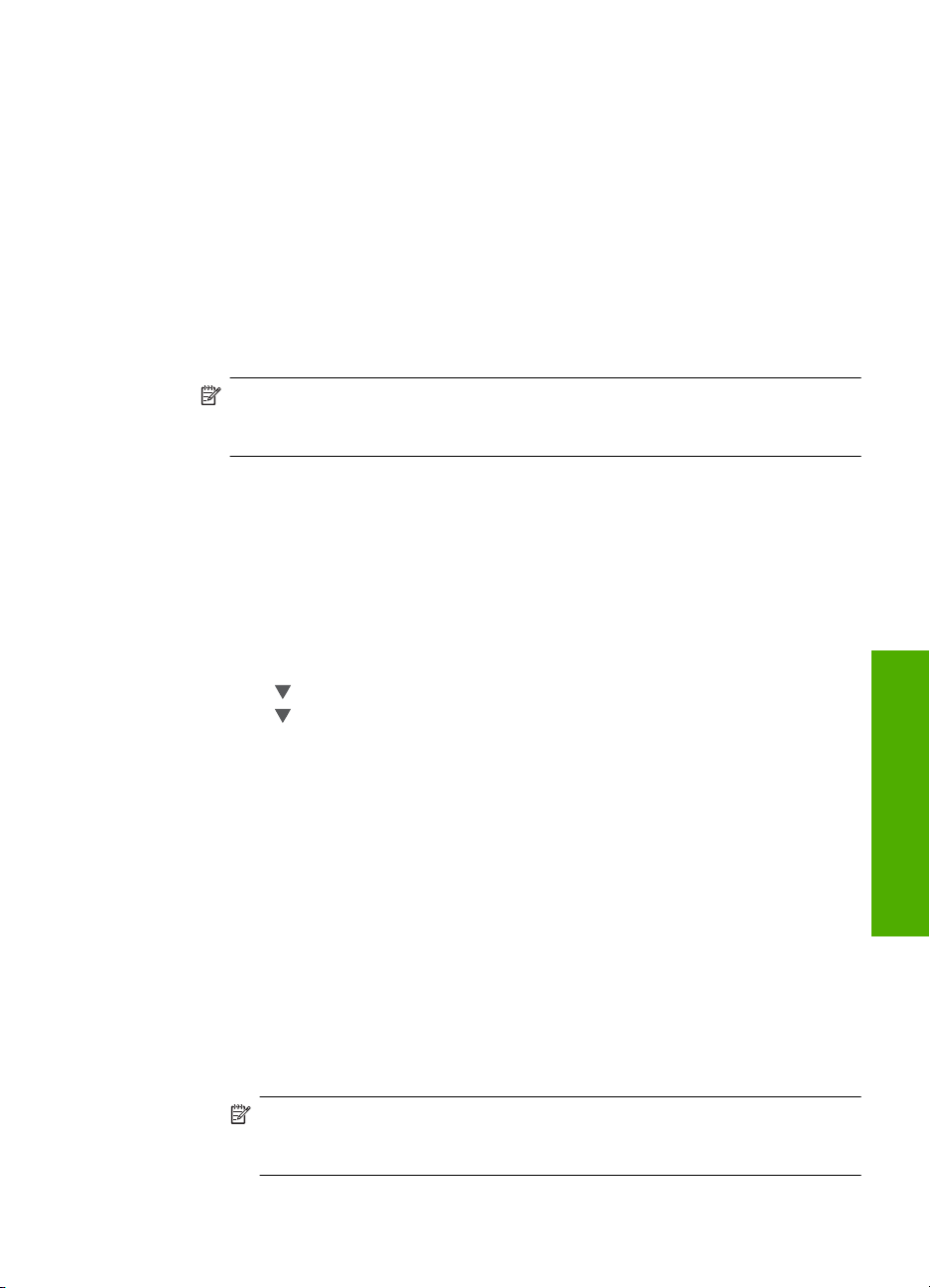
i. Fare clic su OK per chiudere la finestra Proprietà rete senza fili e poi fare
nuovamente clic su OK.
j. Fare clic su OK per chiudere la finestra Connessione a rete senza fili.
Creazione di un profilo di rete per gli altri sistemi operativi
Se si dispone di un sistema operativo diverso da Windows XP, HP consiglia di utilizzare
il programma di configurazione fornito con la scheda LAN wireless. Per ricercare il
programma di configurazione per la scheda LAN wireless, accedere all'elenco dei
programmi sul computer.
Utilizzando il programma di configurazione della scheda LAN, creare un profilo di rete
con i seguenti valori:
• Nome di rete (SSID): Mynetwork (solo a titolo di esempio)
Nota È necessario creare un nome di rete univoco e facile da ricordare. Tenere
presente, però, che il nome di rete è sensibile al maiuscolo/minuscolo. Pertanto,
è importante ricordare esattamente come è stato scritto.
• Comunicazione: Ad hoc
• Cifratura: abilitata
Collegamento ad una rete ad hoc wireless
È possibile usare l'installazione guidata wireless per collegare l'unità HP All-in-One ad
una rete ad hoc wireless.
Per eseguire il collegamento ad una rete ad hoc wireless
1. Sul pannello di controllo dell'unità HP All-in-One premere Imposta.
2. Premere
3. Premere
premere Pulsante.
Viene visualizzato programma di installazione guidata wireless. Il programma per
l'installazione guidata ricerca le reti disponibili e visualizza un elenco contenente i
nomi (SSID) delle reti rilevate. Le reti infrastruttura appaiono in cima all'elenco,
seguite dalle reti ad hoc disponibili. Le reti il cui segnale è più forte appaiono prima
di quelle con un segnale più debole.
4. Sul display, cercare il nome di rete creato sul computer (ad esempio, Mynetwork).
5. Utilizzare i tasti freccia per evidenziare il nome della rete e premere Pulsante.
Se si individua il nome della rete, selezionarlo e andare al passo 6.
fino a evidenziare Opzioni di rete, quindi premere Pulsante.
per evidenziare programma di installazione guidata wireless, quindi
Installazione della rete
Se non si individua il nome della rete nell'elenco
a. Selezionare Immettere un nuovo nome di rete (SSID).
Viene visualizzata la tastiera grafica.
b. Immettere il nome SSID. Utilizzare i tasti freccia sul pannello di controllo dell'unità
HP All-in-One per evidenziare una lettera o un numero sulla tastiera grafica e poi
premere Pulsante per selezionarlo.
Nota Le lettere devono essere immesse esattamente come appaiono nel
nome effettivo, rispettando maiuscole e minuscole. Altrimenti, non sarà
possibile stabilire il collegamento wireless.
Installazione di rete ad hoc wireless 15
Page 18
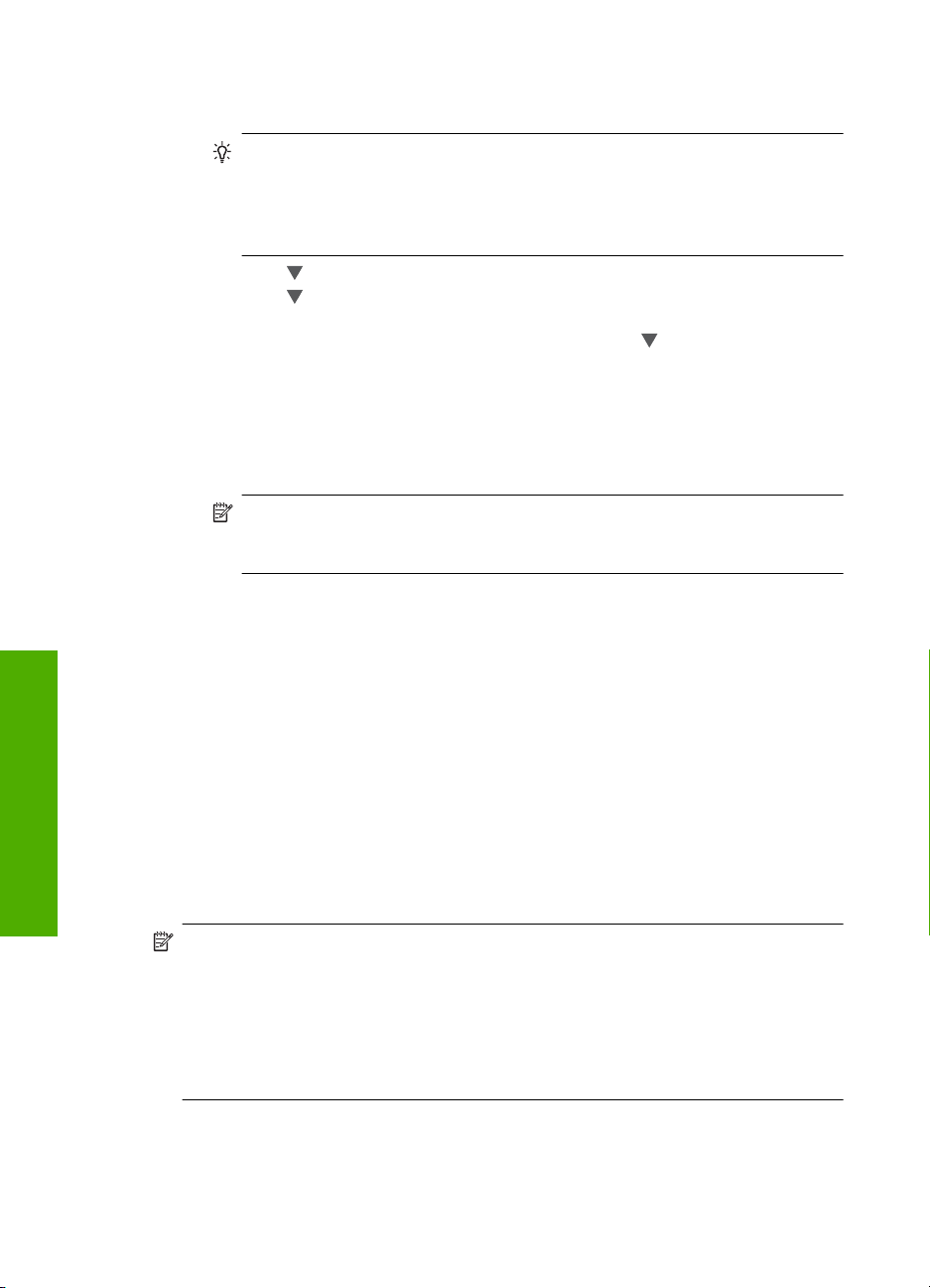
Installazione della rete
Capitolo 2
c. Una volta immesso il nuovo SSID, utilizzare i tasti freccia per evidenziare
Eseguito sulla tastiera grafica, quindi premere Pulsante.
Suggerimento Se l'unità HP All-in-One non è in grado di rilevare la rete in
base al nome di rete immesso, verranno visualizzati i seguenti messaggi.
Potrebbe essere possibile spostare l'unità HP All-in-One più vicino al
computer e tentare di avviare nuovamente il programma per l'installazione
guidata wireless per rilevare la rete automaticamente.
d. Premere fino a evidenziare Ad hoc, quindi premere Pulsante.
e. Premere
Pulsante. Viene visualizzata la tastiera grafica.
Se non si desidera usare la crittografia WEP, premere
la rete non usa alcuna crittografia, quindi premere Pulsante. Andare al passo
7.
6. Se richiesto, immettere la chiave WEP nel modo seguente: Altrimenti, andare al
passo 7.
a. Utilizzare i tasti freccia per evidenziare una lettera o un numero sulla tastiera
grafica e poi premere Pulsante per eseguirne la selezione.
Nota Le lettere devono essere immesse esattamente come appaiono nel
nome effettivo, rispettando maiuscole e minuscole. Altrimenti, non sarà
possibile stabilire il collegamento wireless.
b. Una volta immessa la chiave WEP, utilizzare i tasti freccia per evidenziare
Eseguito sulla tastiera grafica.
7. Premere Pulsante per confermare.
L'unità HP All-in-One proverà a collegarsi al nome SSID. Se viene visualizzato un
messaggio che informa che la chiave WEP immessa non è valida, controllare la
chiave annotata per la propria rete, seguire le istruzioni visualizzate nel messaggio
e provare di nuovo.
8. Quando l'unità HP All-in-One riesce a collegarsi alla rete, installare il software sul
computer.
fino a evidenziare Sì, la rete usa la cifratura WEP, quindi premere
fino ad evidenziare No,
Installazione del software per il collegamento di rete
Consultare questa sezione per installare il software HP All-in-One su un computer
collegato a una rete. Prima di installare il software, accertarsi di aver collegato l'unità
HP All-in-One ad una rete.
Nota Se il computer è configurato per la connessione a una serie di unità di rete,
accertarsi che sia collegato a queste unità prima di installare il software. In caso
contrario, quando viene installato, il software dell'unità HP All-in-One potrebbe
provare a utilizzare una delle lettere che contrassegnano le unità di rete, rendendo
così impossibile l'accesso a quella unità dal computer.
Nota La durata dell'installazione può variare da 20 a 45 minuti, a seconda del
sistema operativo, della quantità di spazio disponibile e della velocità del processore.
16 Installazione della rete
Page 19
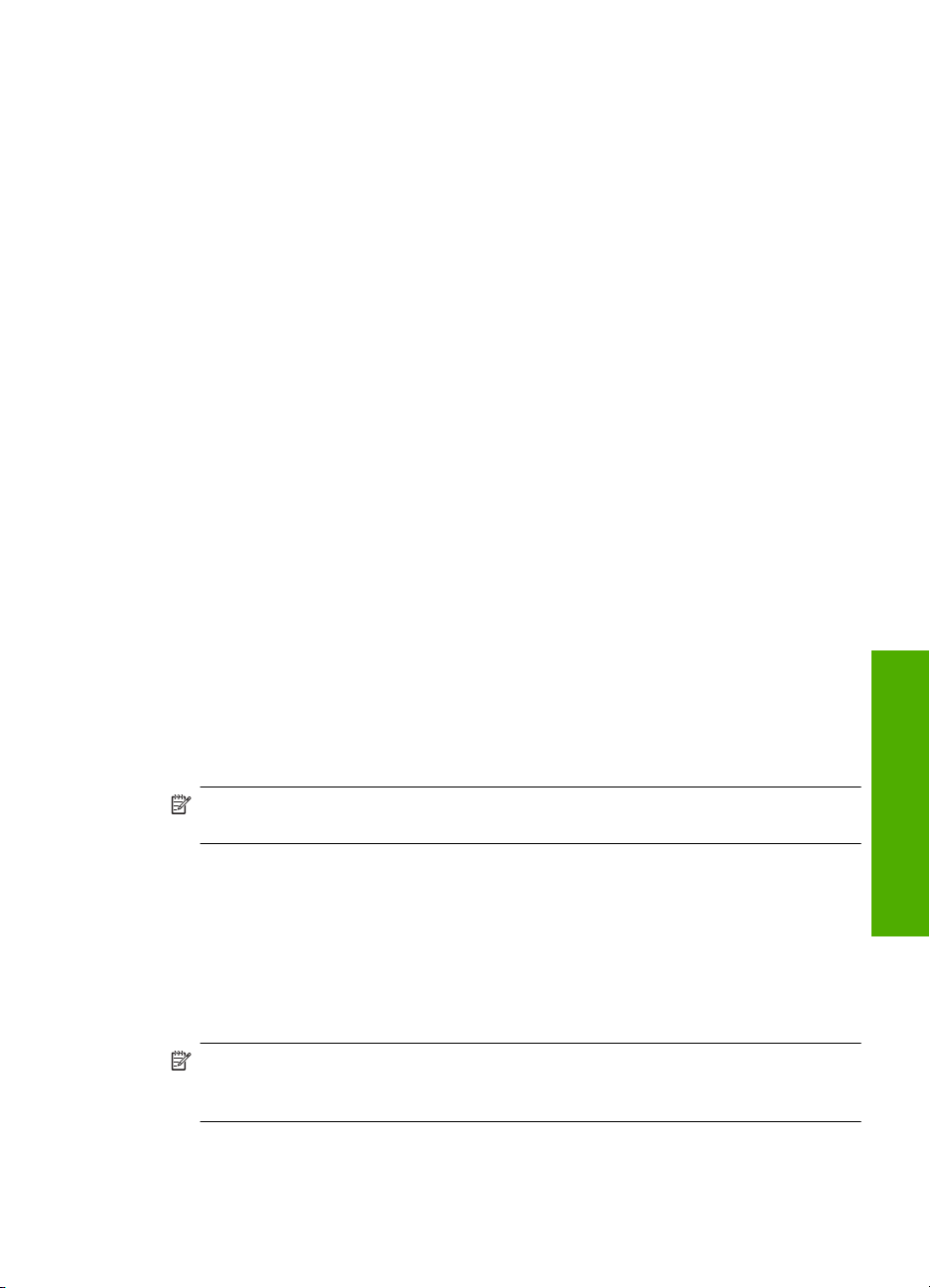
Per installare il software dell'unità HP All-in-One su un computer Windows
1. Chiudere tutte le applicazioni in esecuzione sul computer, inclusi eventuali software
anti-virus.
2. Inserire il CD di Windows fornito con l'unità HP All-in-One nell'unità CD-ROM del
computer e seguire le istruzioni visualizzate.
3. Se viene visualizzata la finestra di dialogo relativa ai firewall, seguire le istruzioni
visualizzate. Se vengono visualizzati dei messaggi relativi al firewall, è necessario
accettarli sempre.
4. Nella schermata Tipo di collegamento, selezionare Tramite rete e fare clic su
Avanti.
Viene visualizzata la schermata Ricerca in corso durante la fase in cui il programma
di configurazione ricerca l'unità HP All-in-One sulla rete.
5. Nella schermata che informa che la stampante è stata trovata, verificare che la
descrizione della stampante sia corretta.
Se viene trovata più di una stampante sulla rete, viene visualizzata la schermata
Stampanti trovate. Selezionare l'unità HP All-in-One che si desidera collegare.
6. Per installare il software, seguire le istruzioni visualizzate.
Una volta terminata l'installazione del software, l'unità HP All-in-One è pronta per
essere utilizzata.
7. Se sul computer è stato disattivato il software anti-virus, assicurarsi di riattivarlo.
8. Per provare il collegamento della rete, dal computer inviare la stampa di un rapporto
di auto-test sull'unità HP All-in-One.
Collegamento ad altri computer in rete
È possibile condividere l'unità HP All-in-One su una rete in modo che possa essere
utilizzata da più computer. Se l'unità HP All-in-One è già collegata ad un computer in rete,
è necessario installare il software HP All-in-One per ciascun computer aggiuntivo.
Durante l'installazione, il software troverà l'unità HP All-in-One sulla rete per ciascun
computer. Una volta configurata l'unità HP All-in-One per l'utilizzo in rete, non sarà
necessario riconfigurarla ogni volta che verrà aggiunto un nuovo computer.
Nota È possibile collegare l'unità HP All-in-One sia ad una rete wireless che cablata,
ma non contemporaneamente.
Passaggio da un collegamento USB a un collegamento di
rete per l'unità HP All-in-One
Se l'unità HP All-in-One viene installata la prima volta con una connessione USB, è
possibile modificarla successivamente per consentire il collegamento di rete wireless o
Ethernet. Se si conosce già la procedura per il collegamento ad una rete wireless, è
possibile utilizzare le indicazioni di carattere generale riportate di seguito.
Nota Per ottenere prestazioni ottimali e un massimo livello di protezione della rete
wireless, utilizzare un punto di accesso (ad esempio un router wireless) per collegare
l'unità HP All-in-One.
Collegamento ad altri computer in rete 17
Installazione della rete
Page 20
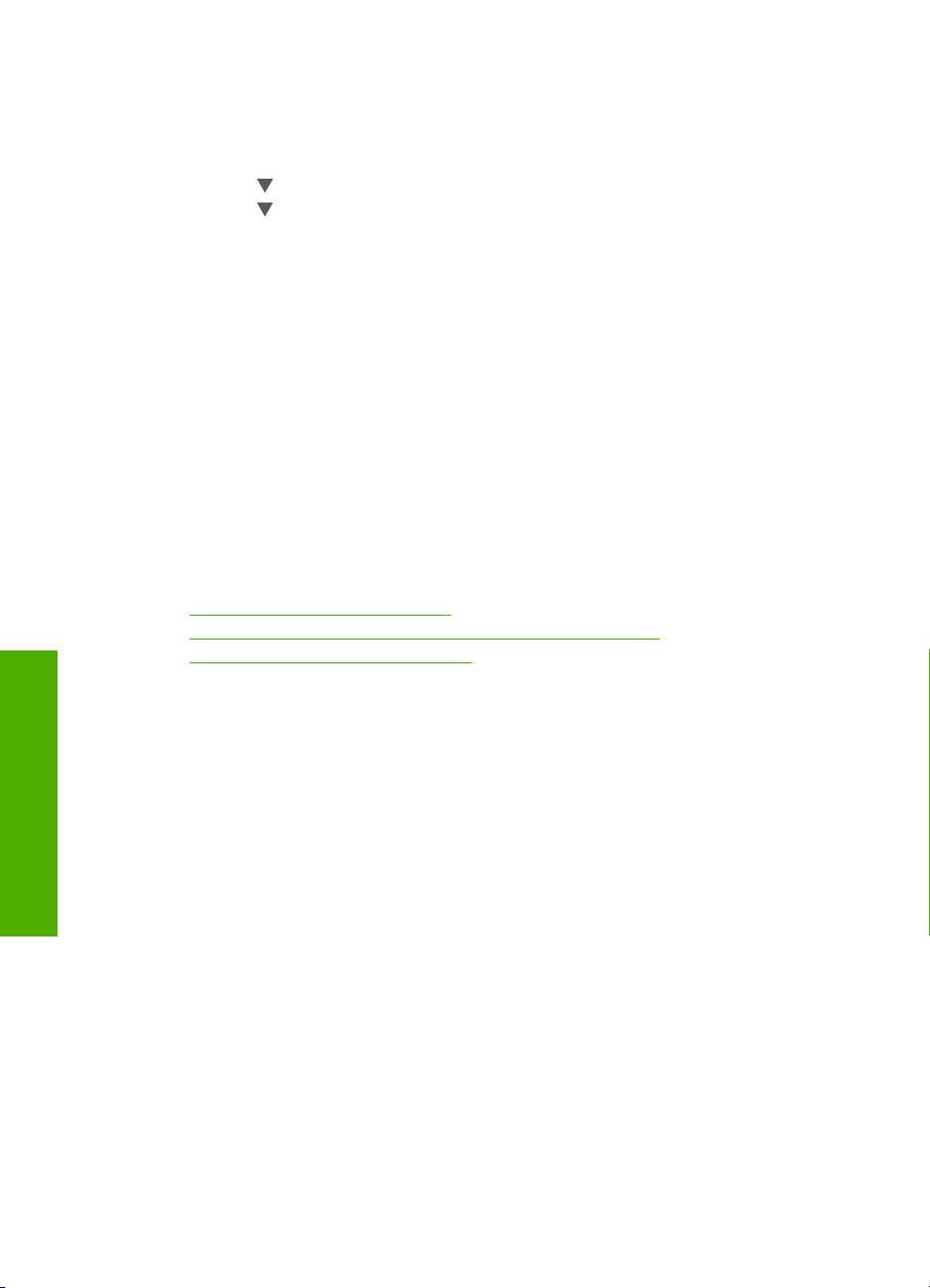
Capitolo 2
Per trasformare un collegamento USB in un collegamento WLAN 802.11 wireless
integrato
1. Scollegare il cavo USB dal retro dell'unità HP All-in-One.
2. Sul pannello di controllo dell'unità HP All-in-One premere Imposta.
3. Premere
4. Premere
premere Pulsante.
In questo modo si avvia l'installazione guidata wireless.
5. Installare il software per una connessione di rete, scegliere Aggiungi periferica,
quindi Tramite rete.
6. Al termine dell'installazione, aprire Stampanti e Fax (oppure Stampanti) dal
Pannello di controllo ed eliminare le stampanti che utilizzano l'installazione USB.
Per passare da un collegamento USB a un collegamento cablato (Ethernet)
1. Scollegare il cavo USB dal retro dell'unità HP All-in-One.
2. Collegare un cavo Ethernet dalla porta Ethernet sul retro dell'unità HP All-in-One a
una porta Ethernet disponibile sul router o sul commutatore.
3. Installare il software per una connessione di rete, scegliere Aggiungi periferica,
quindi Tramite rete.
4. Al termine dell'installazione, aprire Stampanti e Fax (o Stampanti) dal Pannello di
controllo ed eliminare le stampanti dalla precedente installazione USB.
Per istruzioni dettagliate sul collegamento dell'unità HP All-in-One ad una rete, vedere:
Configurazione della rete cablata" a pagina 7
•"
Configurazione di una rete wireless WLAN 802.11 integrata" a pagina 9
•"
Installazione di rete ad hoc wireless" a pagina 13
•"
fino a evidenziare Opzioni di rete, quindi premere Pulsante.
per evidenziare programma di installazione guidata wireless, quindi
Gestione delle impostazioni di rete
Installazione della rete
Modifica delle impostazioni di rete di base dal pannello di controllo
18 Installazione della rete
È possibile gestire le impostazioni di rete dell'unità HP All-in-One tramite il pannello di
controllo dell'unità HP All-in-One. Ulteriori impostazioni avanzate sono disponibili nel
server Web incorporato, uno strumento di configurazione e di verifica dello stato,
accessibile dal proprio browser Web mediante il collegamento di rete già esistente
all'unità HP All-in-One.
Il pannello di controllo dell'unità HP All-in-One consente di configurare e gestire un
collegamento wireless e di eseguire diverse attività di gestione della rete, tra cui la
visualizzazione delle impostazioni di rete, il ripristino delle impostazioni di rete predefinite,
l'attivazione/disattivazione delle comunicazioni radio wireless e la modifica delle
impostazioni di rete.
Uso dell'installazione guidata wireless
L'installazione guidata wireless fornisce un metodo semplice per configurare e gestire un
collegamento wireless alla propria unità HP All-in-One.
Page 21
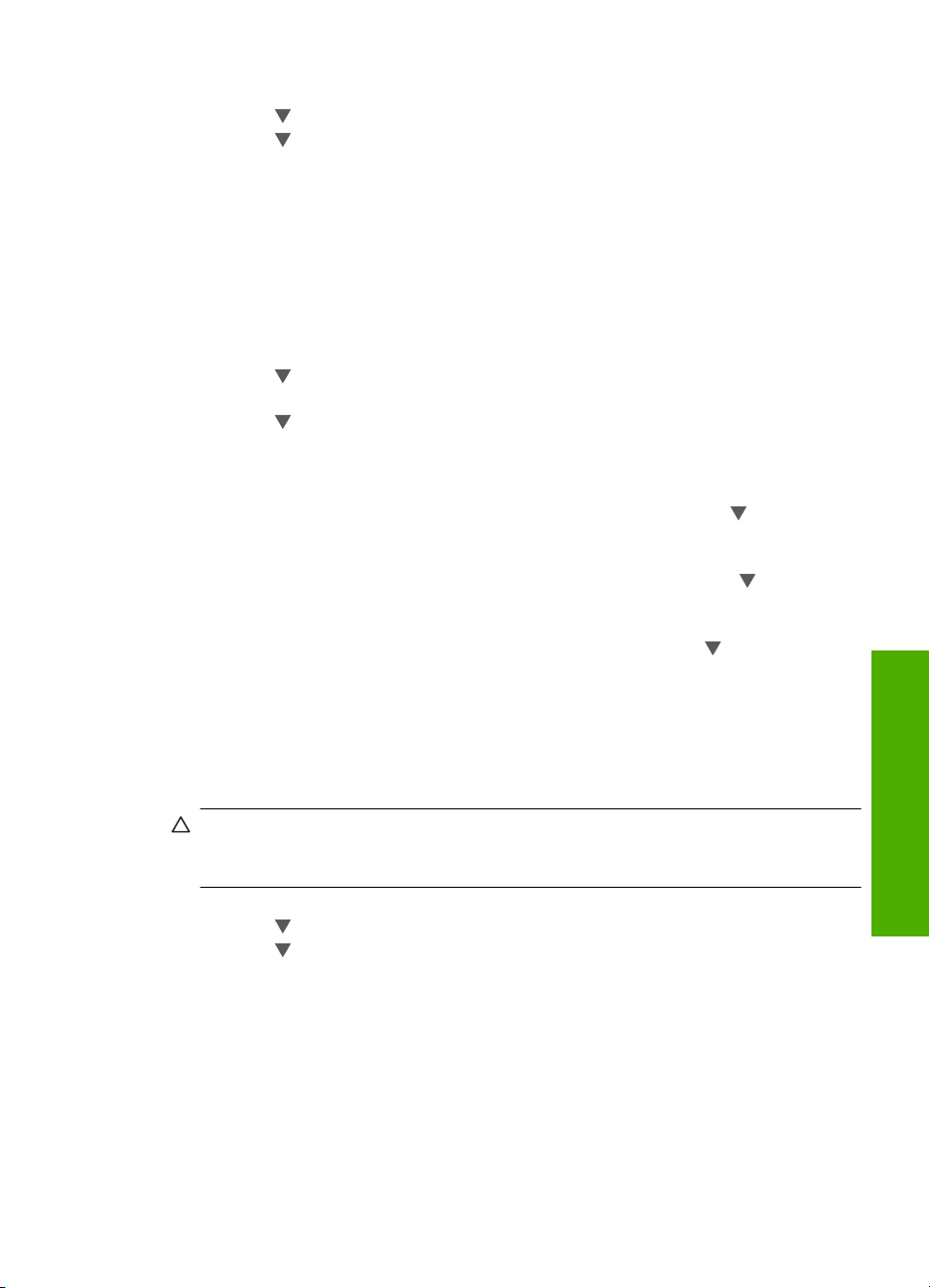
1. Sul pannello di controllo dell'unità HP All-in-One premere Imposta.
2. Premere
3. Premere
fino a evidenziare Opzioni di rete, quindi premere Pulsante.
per evidenziare programma di installazione guidata wireless, quindi
premere Pulsante.
Viene visualizzato programma di installazione guidata wireless.
Visualizzazione e stampa delle impostazioni di rete
È possibile visualizzare un riepilogo delle impostazioni di rete sul pannello di controllo
dell'unità HP All-in-One oppure stampare una pagina di configurazione con maggiori
dettagli. La pagina di configurazione di rete elenca tutte le impostazioni di rete più
importanti, ad esempio indirizzo IP, velocità di collegamento, DNS e mDNS.
1. Sul pannello di controllo dell'unità HP All-in-One premere Imposta.
2. Premere
fino a evidenziare Opzioni di rete, quindi premere Pulsante.
Viene visualizzato Menu Rete.
3. Premere
fino a evidenziare Mostra impostazioni di rete, quindi premere
Pulsante.
Viene visualizzato Menu Mostra impostazioni di rete.
4. Eseguire una delle operazioni seguenti:
• Per visualizzare le impostazioni della rete cablata, premere
fino a
evidenziare Visualizza riepilogo rete cablata, quindi premere Pulsante.
Viene visualizzato un riepilogo delle impostazioni della rete cablata (Ethernet).
• Per visualizzare le impostazioni della rete wireless, premere
fino a
evidenziare Visualizza riepilogo rete wireless, quindi premere Pulsante.
Viene visualizzato un riepilogo delle impostazioni della rete wireless.
• Per stampare la pagina di configurazione di rete, premere
fino a selezionare
Stampa pagina configurazione di rete, quindi premere Pulsante.
Viene stampata la pagina di configurazione di rete.
Ripristino delle impostazioni di rete predefinite
È possibile ripristinare le impostazioni di rete selezionate al momento dell'acquisto
dell'unità HP All-in-One.
Avvertimento Questa operazione eliminerà tutte le informazioni di installazione
wireless immesse. Per ripristinare tali informazioni, sarà necessario eseguire
nuovamente il programma di installazione guidata wireless.
1. Sul pannello di controllo dell'unità HP All-in-One premere Imposta.
2. Premere
3. Premere
fino a evidenziare Opzioni di rete, quindi premere Pulsante.
fino a evidenziare Ripristino delle impostazioni di rete predefinite,
quindi premere Pulsante.
4. Premere Pulsante per confermare che si desidera ripristinare le impostazioni di rete
predefinite.
Attivazione e disattivazione delle comunicazioni radio wireless
La radio wireless è spenta per impostazione predefinita. Per restare collegati ad una rete
wireless, è necessario che le comunicazioni radio siano attivate. Quando la radio è
accesa, la spia blu sul lato anteriore dell'unità HP All-in-One è accesa. Tuttavia, se l'unità
HP All-in-One è collegata ad una rete cablata o è disponibile un collegamento USB, le
comunicazioni radio non vengono utilizzate. In questo caso, è possibile disattivarle.
Gestione delle impostazioni di rete 19
Installazione della rete
Page 22
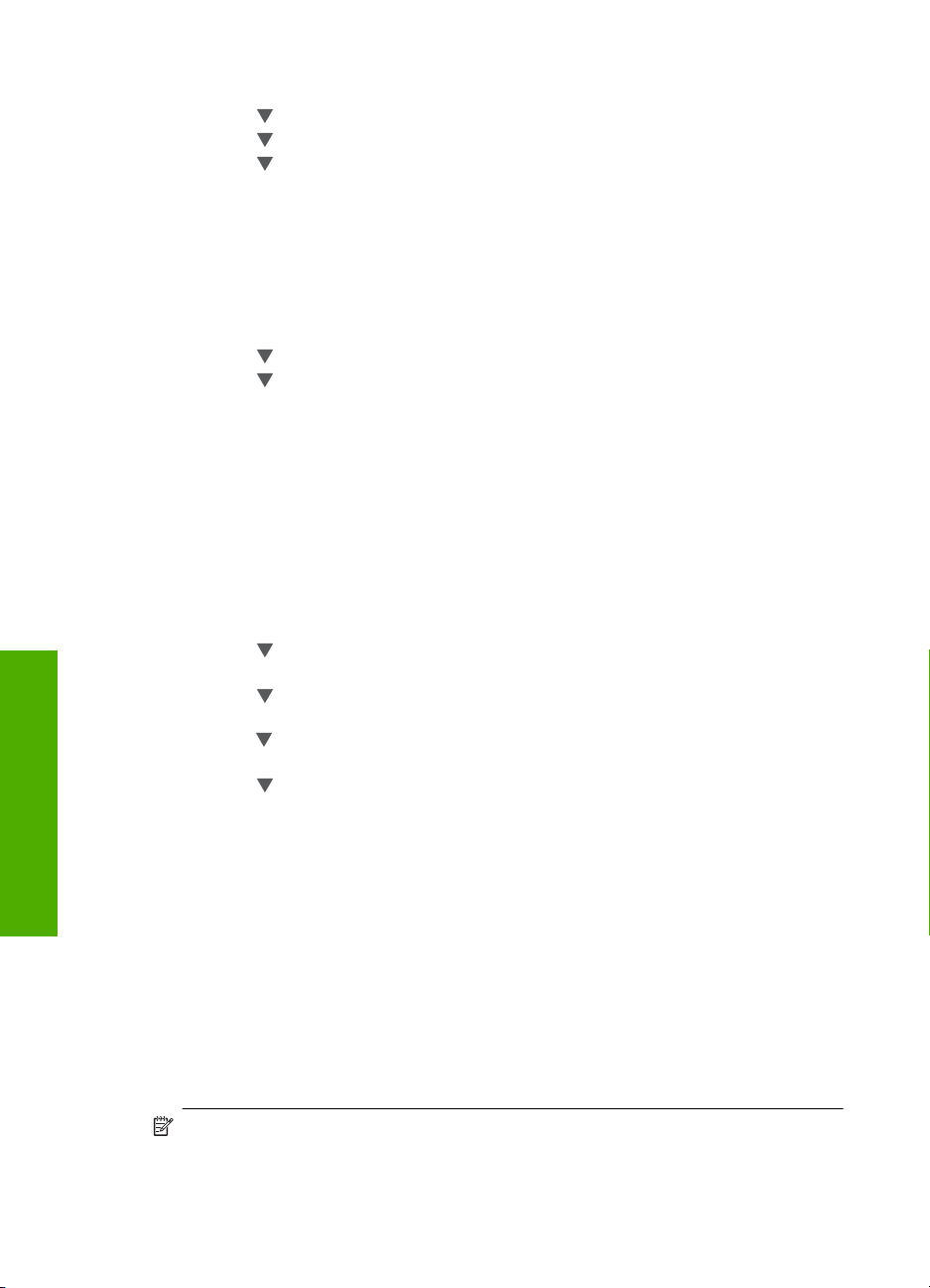
Capitolo 2
1. Sul pannello di controllo dell'unità HP All-in-One premere Imposta.
2. Premere
3. Premere
4. Premere
fino a evidenziare Opzioni di rete, quindi premere Pulsante.
fino a evidenziare Radio wireless, quindi premere Pulsante.
per evidenziare Accesa o Inattivo, quindi premere Pulsante.
Stampa del test della rete wireless
Il test della rete wireless esegue una serie di prove diagnostiche per stabilire se la
configurazione della rete è riuscita. Il test della rete wireless viene stampato
automaticamente quando si esegue l'installazione guidata wireless. È comunque
possibile stampare il test in qualsiasi momento.
1. Sul pannello di controllo dell'unità HP All-in-One premere Imposta.
2. Premere
3. Premere
fino a evidenziare Opzioni di rete, quindi premere Pulsante.
fino a evidenziare Test rete wireless, quindi premere Pulsante.
L'unità Test rete wireless stampa il rapporto.
Modifica delle impostazioni di rete avanzate dal pannello di controllo
Le impostazioni di rete avanzate vengono fornite per comodità dell'utente. Tuttavia, è
consigliabile non modificare tali impostazioni, se non si è esperti.
Impostazione della velocità di collegamento
È possibile modificare la velocità di trasmissione dei dati sulla rete. Il valore predefinito
è Automatico.
1. Premere Imposta.
2. Premere
Viene visualizzato Menu Rete.
3. Premere
Pulsante.
Premere
Installazione della rete
premere Pulsante.
4. Premere
di rete, quindi premere Pulsante per confermare l'impostazione.
• Automatica
• 10-Full
• 10-Half
• 100-Full
• 100-Half
fino a evidenziare Opzioni di rete, quindi premere Pulsante.
fino a evidenziare Configurazione avanzata, quindi premere
fino a evidenziare Impostazione della velocità di collegamento, quindi
per selezionare la velocità di connessione che corrisponde all'hardware
Modifica delle impostazioni IP
Il valore predefinito per le impostazioni IP è Automatico, che consente di definire
automaticamente le impostazioni IP. Tuttavia, gli utenti esperti possono modificare
manualmente l'indirizzo IP, la maschera di sottorete (subnet mask) o il gateway
predefinito. Per vedere l'indirizzo IP e la subnet mask dell'unità HP All-in-One, stampare
una pagina di configurazione di rete dall'unità HP All-in-One.
Nota Quando si immette manualmente un'impostazione IP, è necessario essere già
collegati a una rete attiva. In caso contrario, l'impostazione non verrà memorizzata
quando si esce dal menu.
20 Installazione della rete
Page 23
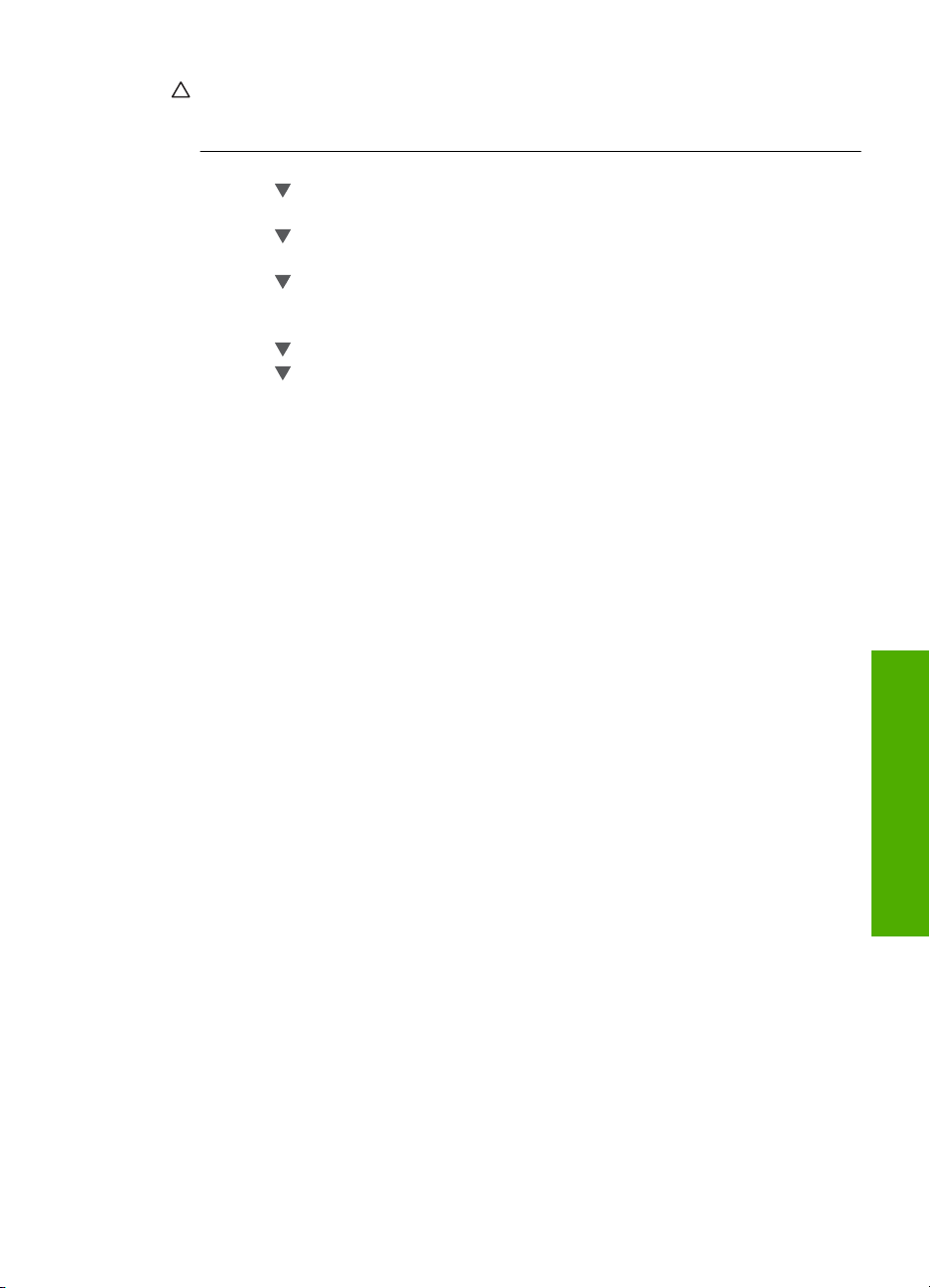
Avvertimento Prestare particolare attenzione durante l'assegnazione manuale di
un indirizzo IP. Se si specifica un indirizzo IP non valido durante l'installazione, i
componenti della rete non potranno collegarsi all'unità HP All-in-One.
1. Premere Imposta.
2. Premere
fino a evidenziare Opzioni di rete, quindi premere Pulsante.
Viene visualizzato Menu Rete.
3. Premere
fino a evidenziare Configurazione avanzata, quindi premere
Pulsante.
4. Premere
fino a evidenziare Indirizzo IP, quindi premere Pulsante.
Se HP All-in-One è già connessa ad una rete cablata, viene richiesto se si desidera
modificare le impostazioni IP. Premere Pulsante.
5. Premere
6. Premere
fino a evidenziare Manuale, quindi premere Pulsante.
per evidenziare una delle seguenti impostazioni IP, quindi premere
Pulsante.
• Indirizzo IP
• Subnet Mask
• Gateway predefinito
7. Apportare le modifiche, quindi fare clic su Pulsante per confermarle.
Gestione delle impostazioni di rete 21
Installazione della rete
Page 24

3 Configurazione del fax
Dopo aver eseguito tutte le operazioni indicate nella Guida d'installazione, utilizzare le
istruzioni fornite in questa sezione per completare la configurazione del fax. Conservare
la Guida d'installazione per poterla utilizzare in seguito.
In questa sezione vengono fornite istruzioni per la configurazione dell'unità HP All-in-One
in modo che sia possibile trasmettere fax correttamente con le apparecchiature e i servizi
di cui si dispone sulla stessa linea telefonica utilizzata dall'unità HP All-in-One.
Suggerimento È anche possibile usare Configurazione guidata Fax (Windows) o
Utilità di configurazione fax (Mac) per configurare rapidamente alcune importanti
impostazioni del fax, quali la modalità di risposta e le informazioni da inserire
nell'intestazione del fax. È possibile accedere a Configurazione guidata Fax
(Windows) o Utilità di configurazione fax (Mac) tramite il software installato con
l'unità HP All-in-One. Dopo aver eseguito Configurazione guidata Fax (Windows)
o Utilità di configurazione fax (Mac), attenersi alle procedure riportate in questa
sezione per completare la configurazione del fax.
Configurazione dell'unità HP All-in-One per la trasmissione
di fax
Prima di iniziare la procedura di configurazione dell'unità HP All-in-One per la
trasmissione di fax, individuare il tipo di apparecchiatura o servizio presente sulla stessa
linea telefonica. Nella prima colonna della tabella seguente, scegliere la combinazione
di apparecchiatura e servizi applicabile alla configurazione di casa o dell'ufficio. Cercare
quindi la configurazione appropriata nella seconda colonna. Più avanti in questa sezione
sono fornite istruzioni dettagliate per ciascuna configurazione.
Altri servizi o apparecchiature presenti sulla
linea fax
Nessuna.
Si dispone di una linea telefonica dedicata ai
fax.
Un servizio DSL (Digital Subscriber Line) fornito
dalla società telefonica.
In altri paesi/regioni, il servizio DSL potrebbe
essere denominato ADSL.
Un sistema telefonico PBX (Private Branch
Exchange) o un sistema ISDN (Integrated
Services Digital Network).
Configurazione del fax
Un servizio di differenziazione degli squilli
fornito dalla società telefonica.
Chiamate vocali.
Su questa linea telefonica si ricevono sia
chiamate vocali sia fax.
22 Configurazione del fax
Configurazione fax consigliata
"Caso A: Linea fax separata (non si ricevono
chiamate vocali)" a pagina 23
"Caso B: Configurazione dell'unità
HP All-in-One con DSL" a pagina 24
"Caso C: Configurazione dell'unità
HP All-in-One con un sistema telefonico PBX o
con una linea ISDN" a pagina 25
"Caso D: Trasmissione fax con un servizio di
differenziazione degli squilli sulla stessa linea"
a pagina 26
"Caso E: Linea condivisa per le chiamate vocali/
fax" a pagina 27
Page 25

(continua)
Altri servizi o apparecchiature presenti sulla
linea fax
Configurazione fax consigliata
Chiamate vocali e servizio di messaggeria
vocale.
Su questa linea telefonica si ricevono sia
chiamate vocali sia fax e si è abbonati a un
servizio di messaggeria vocale fornito dalla
società telefonica.
"Caso F: Linea chiamate vocali/fax condivisa
con messaggeria vocale" a pagina 29
Per ulteriori informazioni sulla configurazione del fax in determinati paesi/regioni, visitare
il sito Web riportato di seguito.
Austria www.hp.com/at/faxconfig
Germania www.hp.com/de/faxconfig
Svizzera (francese) www.hp.com/ch/fr/faxconfig
Svizzera (tedesco) www.hp.com/ch/de/faxconfig
Regno Unito www.hp.com/uk/faxconfig
Spagna www.hp.com/es/faxconfig
Paesi Bassi www.hp.com/nl/faxconfig
Belgio (francese) www.hp.com/be/fr/faxconfig
Belgio (olandese) www.hp.com/be/nl/faxconfig
Portogallo www.hp.com/pt/faxconfig
Svezia www.hp.com/se/faxconfig
Finlandia www.hp.com/fi/faxconfig
Danimarca www.hp.com/dk/faxconfig
Norvegia www.hp.com/no/faxconfig
Irlanda www.hp.com/ie/faxconfig
Francia www.hp.com/fr/faxconfig
Italia www.hp.com/it/faxconfig
Repubblica Sudafricana www.hp.com/za/faxconfig
Polonia www.hp.pl/faxconfig
Russia www.hp.ru/faxconfig
America del Nord www.hp.com/us/faxsetup
Caso A: Linea fax separata (non si ricevono chiamate vocali)
Se si dispone di una linea telefonica separata su cui non si ricevono chiamate vocali e
non vi sono altri apparecchi collegati, configurare l'unità HP All-in-One come descritto in
questa sezione.
Configurazione dell'unità HP All-in-One per la trasmissione di fax 23
Configurazione del fax
Page 26

Capitolo 3
Figura 3-1 Vista posteriore dell'unità HP All-in-One
1 Presa telefonica a muro
2 Utilizzare il cavo telefonico fornito con l'unità HP All-in-One per il collegamento alla porta "1-
LINE"
Per configurare l'unità HP All-in-One con una linea fax differente
1. Utilizzando il cavo telefonico fornito con l'unità HP All-in-One, collegare un'estremità
alla presa telefonica a muro, quindi collegare l'altra estremità alla porta 1-LINE sul
retro dell'unità HP All-in-One.
Nota Se non si utilizza il cavo telefonico fornito per collegare la presa telefonica
a muro con l'unità HP All-in-One, potrebbe non essere possibile inviare e ricevere
fax correttamente. Questo cavo speciale è diverso dai cavi telefonici comuni di
cui si dispone normalmente a casa o negli uffici.
2. Attivare l'impostazione Risposta autom..
3. (Facoltativo) Modificare l'impostazione Squilli prima di rispondere sul valore
inferiore (due squilli).
4. Eseguire un test fax.
Quando il telefono squilla, l'unità HP All-in-One risponde automaticamente dopo il
numero di squilli impostato per l'opzione Squilli prima di rispondere, quindi invia il
segnale di ricezione all'apparecchio fax di origine e il fax viene ricevuto.
Caso B: Configurazione dell'unità HP All-in-One con DSL
Se si dispone di un servizio DSL (Digital Subscriber Line) fornito dalla società telefonica,
seguire le istruzioni presenti in questa sezione per collegare un filtro DSL alla presa
telefonica a muro e all'unità HP All-in-One. Il filtro DSL rimuove il segnale digitale che
può interferire con l'unità HP All-in-One, in modo da consentire la regolare comunicazione
Configurazione del fax
24 Configurazione del fax
dell'unità HP All-in-One con la linea telefonica. In altri paesi/regioni, il servizio DSL
potrebbe essere denominato ADSL.
Nota Se si dispone di una linea DSL e non si collega un filtro DSL, non è possibile
inviare e ricevere fax tramite l'unità HP All-in-One.
Page 27

Figura 3-2 Vista posteriore dell'unità HP All-in-One
1 Presa telefonica a muro
2 Filtro DSL e cavo forniti dal provider DSL
3 Utilizzare il cavo telefonico fornito con l'unità HP All-in-One per il collegamento alla porta "1-
LINE"
Configurazione dell'unità HP All-in-One con DSL
1. Richiedere un filtro DSL al provider DSL.
2. Utilizzando il cavo telefonico fornito con l'unità HP All-in-One, collegare un'estremità
alla presa telefonica a muro, quindi collegare l'altra estremità alla porta 1-LINE sul
retro dell'unità HP All-in-One.
Nota Se non si utilizza il cavo telefonico fornito per collegare la presa telefonica
a muro con l'unità HP All-in-One, potrebbe non essere possibile inviare e ricevere
fax correttamente. Questo cavo speciale è diverso dai cavi telefonici comuni di
cui si dispone normalmente a casa o negli uffici.
3. Collegare il cavo del filtro DSL alla presa telefonica a muro.
Nota Se a questa linea telefonica sono collegate altre apparecchiature o servizi
per ufficio, come un servizio di suoneria differenziata, una segreteria telefonica o
un servizio di messaggeria vocale, vedere la sezione appropriata per istruzioni
aggiuntive sulla configurazione.
4. Eseguire un test fax.
Caso C: Configurazione dell'unità HP All-in-One con un sistema telefonico PBX o
con una linea ISDN
Se si utilizza un convertitore/adattatore PBX o ISDN, accertarsi di effettuare le seguenti
operazioni:
Configurazione dell'unità HP All-in-One per la trasmissione di fax 25
Configurazione del fax
Page 28

Capitolo 3
• Se si utilizza un convertitore/adattatore PBX o ISDN, collegare l'unità HP All-in-One
alla porta designata per l'utilizzo del telefono e del fax. Inoltre, verificare che
l'adattatore sia impostato in modo appropriato per il paese/regione in cui viene
utilizzato.
Nota Alcuni sistemi ISDN consentono di configurare le porte per
un'apparecchiatura telefonica specifica. Ad esempio, è possibile assegnare una
porta per il telefono e per il fax gruppo 3 e un'altra per altre funzioni. Se si
verificano dei problemi quando si è collegati alla porta fax/telefono del convertitore
ISDN, utilizzare la porta designata per le altre funzioni, solitamente
contrassegnata con "multi-combi" o con un'espressione simile.
• Se si utilizza un sistema telefonico PBX, disattivare il tono di segnalazione della
chiamata in attesa.
Nota Molti sistemi digitali PBX includono un tono di chiamata in attesa che è
attivato per impostazione predefinita. Il tono di chiamata in attesa interferisce con
la trasmissione fax e rende impossibile l'invio o la ricezione di fax con l'unità
HP All-in-One. Fare riferimento alla documentazione fornita con il sistema
telefonico PBX per le istruzioni su come disattivare il tono di chiamata in attesa.
• Se si utilizza un sistema telefonico PBX, comporre il numero per una linea esterna
prima di comporre il numero fax.
• Accertarsi di utilizzare il cavo in dotazione per collegare l'unità HP All-in-One alla
presa telefonica a muro. In caso contrario, potrebbe non essere possibile inviare fax
in maniera corretta. Questo cavo speciale è diverso dai cavi telefonici comuni di cui
si dispone normalmente a casa o negli uffici. Se il cavo telefonico fornito è troppo
corto, per estenderlo è possibile acquistare un accoppiatore in un qualsiasi negozio
di componenti elettronici.
Caso D: Trasmissione fax con un servizio di differenziazione degli squilli sulla stessa linea
Se si è abbonati a un servizio di differenziazione degli squilli (fornito dalla società
telefonica) che consente di disporre di più numeri telefonici sulla stessa linea, ognuno
con un tipo di squillo diverso, configurare l'unità HP All-in-One come descritto in questa
sezione.
Configurazione del fax
26 Configurazione del fax
Page 29

Figura 3-3 Vista posteriore dell'unità HP All-in-One
1 Presa telefonica a muro
2 Utilizzare il cavo telefonico fornito con l'unità HP All-in-One per il collegamento alla porta "1-
LINE"
Per configurare l'unità HP All-in-One con un servizio di differenziazione degli squilli
1. Utilizzando il cavo telefonico fornito con l'unità HP All-in-One, collegare un'estremità
alla presa telefonica a muro, quindi collegare l'altra estremità alla porta 1-LINE sul
retro dell'unità HP All-in-One.
Nota Se non si utilizza il cavo telefonico fornito per collegare la presa telefonica
a muro con l'unità HP All-in-One, potrebbe non essere possibile inviare e ricevere
fax correttamente. Questo cavo speciale è diverso dai cavi telefonici comuni di
cui si dispone normalmente a casa o negli uffici.
2. Attivare l'impostazione Risposta autom..
3. Modificare l'impostazione Tipo di squilli in modo che corrisponda al tipo di squillo
assegnato al numero di fax dalla società telefonica.
Nota Per impostazione predefinita, l'unità HP All-in-One risponde a tutti i tipi di
squilli. Se non si imposta Tipo di squilli in modo da corrispondere al tipo di squillo
assegnato al numero di fax, è possibile che l'unità HP All-in-One risponda sia alle
chiamate vocali sia alle chiamate fax oppure che non risponda ad alcuna di esse.
4. (Facoltativo) Modificare l'impostazione Squilli prima di rispondere sul valore
inferiore (due squilli).
5. Eseguire un test fax.
L'unità HP All-in-One risponderà automaticamente alle chiamate in entrata con il tipo di
squillo selezionato (impostazione Tipo di squilli) dopo il numero di squilli selezionato
(impostazione Squilli prima di rispondere), quindi invia il segnale di ricezione
all'apparecchio fax di origine e il fax viene ricevuto.
Caso E: Linea condivisa per le chiamate vocali/fax
Se si ricevono chiamate vocali e fax sullo stesso numero telefonico e non vi sono altri
apparecchi per ufficio (o messaggeria vocale) collegati alla stessa linea telefonica,
configurare l'unità HP All-in-One come descritto in questa sezione.
Configurazione dell'unità HP All-in-One per la trasmissione di fax 27
Configurazione del fax
Page 30

Capitolo 3
Figura 3-4 Vista posteriore dell'unità HP All-in-One
1 Presa telefonica a muro
2 Utilizzare il cavo telefonico fornito con l'unità HP All-in-One per il collegamento alla porta "1-
LINE"
Per configurare l'unità HP All-in-One con una linea condivisa per le chiamate vocali
e il fax
1. Utilizzando il cavo telefonico fornito con l'unità HP All-in-One, collegare un'estremità
alla presa telefonica a muro, quindi collegare l'altra estremità alla porta 1-LINE sul
retro dell'unità HP All-in-One.
Nota Se non si utilizza il cavo telefonico fornito per collegare la presa telefonica
a muro con l'unità HP All-in-One, potrebbe non essere possibile inviare e ricevere
fax correttamente. Questo cavo speciale è diverso dai cavi telefonici comuni di
cui si dispone normalmente a casa o negli uffici.
2. A questo punto, è necessario decidere se si desidera che l'unità HP All-in-One
risponda alle chiamate automaticamente o manualmente:
• Se viene impostata la risposta automatica alle chiamate, l'unità HP All-in-One
risponde a tutte le chiamate in entrata e riceve i fax. In questo caso, l'unità
HP All-in-One non è in grado di distinguere tra fax e chiamate vocali; se si ritiene
che una chiamata sia telefonica, sarà necessario rispondere prima che lo faccia
l'unità HP All-in-One. Per impostare l'unità HP All-in-One in modo che risponda
automaticamente, attivare l'impostazione Risposta autom..
• Se l'unità HP All-in-One è stata impostata per rispondere ai fax manualmente, è
necessario rispondere di persona alle chiamate fax in entrata, altrimenti l'unità
HP All-in-One non è in grado di ricevere i fax. Per impostare l'unità HP All-in-One
in modo che sia possibile rispondere manualmente alle chiamate, disattivare
Risposta autom..
Configurazione del fax
3. Eseguire un test fax.
28 Configurazione del fax
Page 31

4. Collegare il telefono nella presa telefonica a muro.
5. Effettuare una delle seguenti operazioni, in base al sistema telefonico:
• Se si dispone di un sistema telefonico con connessione parallela, rimuovere il
collegamento dalla porta 2-EXT sul retro dell'unità HP All-in-One, quindi collegarvi
un telefono.
• Se si dispone di un sistema telefonico seriale, è possibile collegare il telefono
direttamente al cavo HP All-in-One dotato di una presa a muro.
Se si risponde prima dell'unità HP All-in-One e si avvertono i toni di un apparecchio fax
di origine, sarà necessario rispondere manualmente alla chiamata fax.
Caso F: Linea chiamate vocali/fax condivisa con messaggeria vocale
Se si ricevono chiamate vocali e fax sullo stesso numero telefonico e si è abbonati a un
servizio di messaggeria vocale fornito dalla società telefonica, configurare l'unità
HP All-in-One come descritto in questa sezione.
Nota Se si dispone di un servizio di messaggeria vocale che utilizza lo stesso
numero telefonico utilizzato per le chiamate fax, non è possibile ricevere fax
automaticamente. È necessario riceverli in modalità manuale, quindi rispondere di
persona alle chiamate fax in entrata. Se invece si desidera ricevere automaticamente
i fax, contattare la società telefonica per abbonarsi a un servizio di differenziazione
degli squilli oppure per ottenere una linea telefonica separata per la trasmissione fax.
Figura 3-5 Vista posteriore dell'unità HP All-in-One
1 Presa telefonica a muro
2 Utilizzare il cavo telefonico fornito con l'unità HP All-in-One per il collegamento alla porta "1-
LINE"
Configurazione dell'unità HP All-in-One per la trasmissione di fax 29
Configurazione del fax
Page 32

Capitolo 3
Per configurare l'unità HP All-in-One con un servizio di messaggeria vocale
1. Utilizzando il cavo telefonico fornito con l'unità HP All-in-One, collegare un'estremità
alla presa telefonica a muro, quindi collegare l'altra estremità alla porta 1-LINE sul
retro dell'unità HP All-in-One.
Nota Se non si utilizza il cavo telefonico fornito per collegare la presa telefonica
a muro con l'unità HP All-in-One, potrebbe non essere possibile inviare e ricevere
fax correttamente. Questo cavo speciale è diverso dai cavi telefonici comuni di
cui si dispone normalmente a casa o negli uffici.
2. Disattivare l'impostazione Risposta autom..
3. Eseguire un test fax.
È necessario rispondere di persona alle chiamate fax in entrata, altrimenti l'unità
HP All-in-One non sarà in grado di ricevere fax.
Modifica delle impostazioni dell'unità HP All-in-One per la
ricezione di fax
Per ricevere correttamente i fax, è necessario modificare alcune impostazioni sull'unità
HP All-in-One. Se non si è certi quali impostazioni selezionare per una specifica opzione
fax, consultare le informazioni dettagliate per l'impostazione del fax in questa guida.
Impostazione della modalità di risposta
La modalità di risposta stabilisce se l'unità HP All-in-One deve rispondere o meno alle
chiamate in entrata.
• Attivare l'impostazione Pulsante di risposta automatica se si desidera che l'unità
HP All-in-One risponda automaticamente ai fax. L'unità HP All-in-One risponderà a
tutte le chiamate in entrata e ai fax.
• Disattivare l'impostazione Pulsante di risposta automatica se si desidera ricevere
i fax manualmente. È necessario rispondere di persona alle chiamate fax in entrata,
altrimenti l'unità HP All-in-One non sarà in grado di ricevere i fax.
Per impostare la modalità di risposta
▲ Premere Risposta autom. per accendere o spegnere la spia, secondo la propria
impostazione.
Quando la spia Risposta autom. è accesa, l'unità HP All-in-One risponde
automaticamente alle chiamate. Quando la spia è spenta, l'unità HP All-in-One non
risponde alle chiamate.
Impostazione del numero di squilli prima della risposta
Se si attiva l'opzione Pulsante di risposta automatica, sarà possibile specificare il
numero di squilli prima che l'unità HP All-in-One risponda alla chiamata.
Configurazione del fax
30 Configurazione del fax
L'impostazione Squilli prima di rispondere è importante qualora una segreteria
telefonica fosse collegata sulla stessa linea dell'unità HP All-in-One in quanto consente
di specificare se la segreteria deve rispondere prima dell'unità HP All-in-One. Il numero
di squilli dopo i quali l'unità HP All-in-One risponde alle chiamate dovrebbe essere
maggiore rispetto a quello impostato per la segreteria telefonica.
Ad esempio, la segreteria telefonica può essere impostata su un numero basso di squilli,
mentre l'unità HP All-in-One può essere configurata per rispondere dopo il numero
Page 33

massimo di squilli. Il numero massimo di squilli varia a seconda del paese/regione di
appartenenza. Con questa configurazione, la segreteria telefonica risponde alla chiamata
e l'unità HP All-in-One controlla la linea. Se l'unità HP All-in-One rileva dei toni fax, l'unità
HP All-in-One riceverà il fax. Se la chiamata è vocale, il messaggio viene registrato dalla
segreteria telefonica.
Per impostare il numero di squilli prima della risposta dal pannello di controllo
1. Premere Imposta.
2. Premere
3. Premere
4. Immettere il numero appropriato di squilli utilizzando il tastierino numerico oppure
premere
5. Premere Pulsante per accettare l'impostazione.
per evidenziare Impostazione fax base, quindi premere Pulsante.
per evidenziare Squilli prima di rispondere, quindi premere Pulsante.
o per modificare il numero di squilli.
Modifica del tipo di squillo di risposta per la differenziazione degli squilli
Molti operatori telefonici offrono una funzione di differenziazione degli squilli che consente
di disporre di più numeri telefonici sulla stessa linea. Abbonandosi a questo servizio,
ciascun numero disporrà di uno squillo diverso. È possibile impostare l'unità
HP All-in-One in modo che risponda alle chiamate in entrata con uno specifico tipo di
squillo.
Se si collega l'unità HP All-in-One a una linea in cui è attiva questa funzione, richiedere
all'operatore telefonico l'assegnazione di un tipo di squillo per le chiamate vocali e di un
altro tipo per le chiamate fax. HP consiglia di richiedere squilli doppi o tripli per un numero
fax. Quando l'unità HP All-in-One rileva il tipo di squillo specificato, risponde alla chiamata
e riceve il fax.
Se il servizio di suoneria differenziata non è disponibile, utilizzare il tipo di squillo
predefinito Tutte le sequenze di squilli.
Per modificare il tipo di squillo dal pannello di controllo
1. Verificare che l'unità HP All-in-One sia impostata per la risposta automatica alle
chiamate fax.
2. Premere Imposta.
3. Premere
4. Premere
5. Premere
Quando il telefono squilla con il tipo di squillo assegnato alla linea del fax, l'unità
HP All-in-One risponde alla chiamata e riceve il fax.
per selezionare Impostazione fax avanzata, quindi premere Pulsante.
per selezionare Tipo di squilli, quindi premere Pulsante.
per selezionare l'opzione appropriata, quindi premere Pulsante.
Test della configurazione del fax
È possibile eseguire un test della configurazione fax per verificare lo stato dell'unità
HP All-in-One e controllare che questa sia configurata correttamente per l'invio e la
ricezione dei fax. Eseguire il test dopo aver completato la configurazione dell'unità
HP All-in-One per la trasmissione di fax. Il test consente di effettuare le seguenti
operazioni:
• Controllo dell'hardware fax
• Verifica dell'inserimento del cavo telefonico corretto nell'unità HP All-in-One
Configurazione del fax
Test della configurazione del fax 31
Page 34

Capitolo 3
• Verifica dell'inserimento del cavo telefonico nella porta corretta
• Controllo della presenza del segnale di linea
• Controllo della presenza di una linea telefonica attiva
• Controllo dello stato della connessione della linea telefonica
L'unità HP All-in-One stampa un rapporto con i risultati del test. Se il test non ha esito
positivo, consultare il rapporto per informazioni sulla risoluzione del problema ed eseguire
nuovamente il test.
Per verificare la configurazione del fax dal pannello di controllo
1. Impostare l'unità HP All-in-One per l'invio di fax secondo le istruzioni di configurazione
per il proprio ambiente domestico o lavorativo.
2. Prima di avviare il test, inserire le cartucce d'inchiostro e caricare carta in formato
standard nel vassoio di alimentazione.
3. Premere Imposta.
4. Premere
5. Premere
L'unità HP All-in-One visualizza lo stato del test sul display e stampa un rapporto.
6. Esaminare il rapporto.
• Se il test ha esito positivo, ma continuano a verificarsi problemi con la
trasmissione dei fax, verificare che le impostazioni del fax siano corrette.
Un'impostazione del fax non corretta può causare problemi nella trasmissione.
• Se il test non ha esito positivo, consultare il rapporto per ulteriori informazioni sulla
risoluzione dei problemi riscontrati.
7. Dopo aver prelevato il rapporto fax dall'unità HP All-in-One, premere Pulsante.
Se necessario, risolvere il problema riscontrato ed eseguire nuovamente il test.
per evidenziare Strumenti, quindi premere Pulsante.
per evidenziare Eseguire un test fax, quindi premere Pulsante.
Impostazione dell'intestazione del fax
L'intestazione del fax stampa il nome e il numero fax sul lato superiore di ogni fax inviato.
HP consiglia di impostare l'intestazione del fax per mezzo del software installato per
l'unità HP All-in-One. È inoltre possibile impostare l'intestazione fax dal pannello di
controllo, come descritto di seguito.
Nota In alcuni paesi/regioni l'intestazione del fax è un requisito obbligatorio.
Per impostare un'intestazione fax predefinita dal pannello di controllo
1. Premere Imposta.
2. Premere
3. Premere
La tastiera grafica appare sul display.
4. Usare la tastiera grafica per immettere il proprio nome o quello dell'azienda. Una volta
Configurazione del fax
32 Configurazione del fax
terminato, evidenziare Eseguito sulla tastiera grafica, quindi premere Pulsante.
5. Inserire il numero del fax utilizzando il tastierino numerico, quindi premere
Pulsante.
per evidenziare Impostazione fax base, quindi premere Pulsante.
per evidenziare Intestazione fax, quindi premere Pulsante.
Page 35

4 Uso delle funzioni dell'unità
HP All-in-One
Questo capitolo fornisce informazioni sull'uso dell'unità HP All-in-One per le operazioni
di base. Inoltre, fornisce istruzioni su come caricare la carta e sostituire le cartucce
d'inchiostro.
Caricamento degli originali e della carta
Nell'unità HP All-in-One è possibile caricare diversi tipi e formati di carta, tra cui Letter o
A4, carta Legal, carta fotografica, lucidi, buste e carta per tatuaggi CD/DVD HP. Per
impostazione predefinita, l'unità HP All-in-One rileva automaticamente il formato e il tipo
di carta caricata nel vassoio di alimentazione e regola le impostazioni per ottenere la
massima qualità di output.
Se si utilizzano carte speciali (ad esempio, carta fotografica, pellicole per lucidi, buste o
etichette) oppure se si nota una qualità di stampa scadente con l'impostazione di
regolazione automatica, è possibile impostare manualmente il formato e il tipo di carta
per i lavori di stampa e copia.
Caricamento di un originale nell'alimentatore automatico documenti
È possibile eseguire una copia, una scansione o l'invio di un fax di una o più pagine in
formato letter, A4 o inserendolo nel vassoio dell'alimentatore documenti.
L'alimentatore automatico di documenti può contenere fino a 50 fogli in formato A4 o
Lettera oppure 35 fogli in formato Legal.
Uso delle funzioni dell'unità
HP All-in-One
Nota Alcune funzioni, ad esempio l'opzione di copia Adatta alla pagina, non
funzionano quando si caricano gli originali nell'alimentatore automatico documenti.
Caricare gli originali sulla superficie di scansione.
Avvertimento Non caricare foto nell'alimentatore automatico documenti poiché tale
operazione potrebbe danneggiarle.
Per caricare un originale nel vassoio dell'alimentatore documenti
1. Caricare gli originali con il lato di stampa rivolto verso l'alto nel vassoio
dell'alimentatore documenti. Inserire la carta nell'alimentatore automatico documenti
fino a udire un segnale acustico o a visualizzare un messaggio sul display che indica
il rilevamento delle pagine caricate nell'unità HP All-in-One.
Quando si utilizza la carta in formato Legal, aprire l'estensione del vassoio di
alimentazione prima di caricare la carta.
Suggerimento Per ulteriori informazioni sul caricamento di originali
nell'alimentatore automatico documenti, fare riferimento al diagramma presente
all'interno del vassoio dell'alimentatore documenti.
Uso delle funzioni dell'unità HP All-in-One 33
Page 36

Capitolo 4
Uso delle funzioni dell'unità
HP All-in-One
2. Far scorrere le guide della carta verso l'interno fino a toccare i bordi destro e sinistro
della risma.
Nota Rimuovere tutti gli originali dal vassoio dell'alimentazione documenti prima di
sollevare il coperchio sull'unità HP All-in-One.
Caricamento di un originale sulla superficie di scansione
È possibile copiare, eseguire scansioni o inviare fax di originali di formato fino a Letter o
A4, caricandoli sulla superficie di scansione. Se l'originale è di formato Legal o è costituito
da più pagine di formato standard, caricarlo nell'alimentatore automatico documenti.
Nota Molte funzioni speciali non offrono prestazioni ottimali se la superficie di
scansione e il retro del coperchio sono sporchi.
Per caricare un originale sulla superficie di scansione
1. Rimuovere gli originali dal vassoio dell'alimentatore documenti, quindi sollevare il
coperchio sull'unità HP All-in-One.
2. Caricare l'originale con il lato di stampa rivolto verso il basso nell'angolo anteriore
destro della superficie di scansione.
3. Chiudere il coperchio.
Caricamento di carta di formato standard
Nel vassoio di alimentazione principale dell'unità HP All-in-One è possibile caricare
diversi tipi di carta, quali Lettera, A4 e Legale.
Per caricare carta di formato standard
1. Estrarre il vassoio di alimentazione principale e allargare al massimo le guide di
lunghezza e larghezza della carta.
34 Uso delle funzioni dell'unità HP All-in-One
Page 37

2. Smazzare una risma di carta su una superficie piana per allinearne i bordi, quindi
effettuare i seguenti controlli:
• Accertarsi che la carta sia priva di increspature, polvere, piegature o bordi
arricciati o spiegazzati.
• Accertarsi che la carta della risma sia dello stesso tipo e formato.
3. Inserire la risma di carta nel vassoio di alimentazione principale con il lato corto del
foglio rivolto in avanti e il lato di stampa rivolto verso il basso. Far scorrere la risma
di carta finché non si arresta.
Avvertimento Accertarsi che l'unità HP All-in-One non sia in funzione quando
si carica la carta nel vassoio di alimentazione principale. Se l'unità HP All-in-One
sta utilizzando le cartucce di inchiostro o eseguendo un'altra operazione, il fermo
della carta all'interno della periferica potrebbe non essere in posizione. La carta
potrebbe non venire caricata correttamente e l'unità HP All-in-One potrebbe
espellere pagine vuote.
Suggerimento Se si utilizza carta intestata, inserire prima l'estremità superiore
della pagina con il lato di stampa rivolto verso il basso. Per ulteriori informazioni
sul caricamento della carta di formato standard e della carta intestata, fare
riferimento al diagramma presente sulla base del vassoio di alimentazione
principale.
4. Far scorrere le guide di lunghezza e larghezza della carta verso l'interno fino a toccare
i bordi della risma.
Non caricare eccessivamente il vassoio di alimentazione principale; verificare che la
risma di carta sia sistemata comodamente nel vassoio e che non superi in altezza il
bordo superiore della guida della larghezza della carta.
Uso delle funzioni dell'unità
HP All-in-One
Caricamento degli originali e della carta 35
Page 38

Capitolo 4
Uso delle funzioni dell'unità
HP All-in-One
5. Reinserire il vassoio di alimentazione principale nell'unità HP All-in-One.
6. Estrarre completamente l'estensione del vassoio di uscita.
Nota Quando si utilizza carta di formato Legal, non aprire l'estensione del
vassoio carta.
Caricamento di carta fotografica 10 x 15 cm (4 x 6 pollici)
Il vassoio per foto dell'unità HP All-in-One può contenere fogli di carta fotografica del
formato massimo di 10 x 15 cm. Per ottenere risultati ottimali, utilizzare la carta fotografica
HP Premium Plus o carta fotografica HP Premium 10 x 15 cm.
Per caricare carta fotografica da 10 x 15 cm nel vassoio per foto
1. Sollevare il vassoio di uscita e poi estrarre il vassoio per foto.
2. Caricare la risma di carta fotografica nel vassoio per foto dal lato corto del foglio e
con il lato lucido rivolto verso il basso. Far scorrere la risma di carta fotografica finché
non si arresta.
Se la carta fotografica utilizzata ha linguette perforate, caricarla in modo che il lato
perforato sia rivolto verso l'operatore.
36 Uso delle funzioni dell'unità HP All-in-One
Page 39

3. Far scorrere le guide di lunghezza e larghezza della carta verso l'interno accostandole
alla risma di carta fotografica finché non si arrestano.
Non caricare eccessivamente il vassoio per foto; verificare che la risma di carta
fotografica sia sistemata comodamente nel vassoio e che non superi in altezza il
bordo superiore della guida della larghezza della carta.
4. Far rientrare completamente il vassoio per foto e abbassare il vassoio di uscita.
Prevenzione degli inceppamenti della carta
Per evitare inceppamenti della carta, attenersi alle indicazioni riportate di seguito.
• Rimuovere spesso il materiale stampato dal vassoio di uscita.
• Non lasciare gli originali sulla superficie di scansione. Se è presente un originale sulla
superficie di scansione e se ne carica un altro nell'alimentatore automatico
documenti, quest'ultimo potrebbe incepparsi.
• Evitare che la carta si pieghi o si arricci conservando tutta la carta inutilizzata in un
sacchetto a chiusura ermetica riutilizzabile.
• Verificare che la carta caricata sia adagiata correttamente nel vassoio di
alimentazione e che i margini non siano spiegazzati o strappati.
• Quando si stampano le etichette, accertarsi che i fogli per le etichette non abbiano
più di due anni. Se si utilizzano etichette vecchie, queste potrebbero staccarsi quando
i fogli passano all'interno dell'unità HP All-in-One, provocando inceppamenti della
carta.
• Non abbinare diversi tipi e formati di carta nel vassoio di alimentazione; l'intera risma
di carta nel vassoio di alimentazione deve essere dello stesso tipo e dello stesso
formato.
• Regolare la guida di larghezza della carta nel vassoio di alimentazione in modo che
aderisca al supporto. Accertarsi che la guida di larghezza della carta non pieghi il
supporto nel vassoio di alimentazione.
• Non forzare troppo la carta nel vassoio di alimentazione.
• Utilizzare i tipi di carta consigliati per l'unità HP All-in-One.
Uso delle funzioni dell'unità
HP All-in-One
Visualizzazione e selezione delle foto
È possibile visualizzare e selezionare le foto sulla scheda di memoria o sull'unità di
memorizzazione prima di stamparle o mentre le si stampa.
Prevenzione degli inceppamenti della carta 37
Page 40

Capitolo 4
Uso delle funzioni dell'unità
HP All-in-One
1 CompactFlash (CF) tipi I e II
2 Secure Digital (SD), Secure Digital Mini (adattatore necessario), Secure Digital High Capacity
(SDHC), MultiMediaCard (MMC), MMC Plus, MMC Mobile (RS-MMC; adattatore necessario),
scheda TransFlash MicroSD o scheda Secure MultiMedia
3 Memory Stick, Memory Stick Pro, Memory Stick Select, Memory Stick Magic Gate, Memory
Stick Duo o Duo Pro (adattatore facoltativo) o Memory Stick Micro (adattatore necessario)
4 Porta USB anteriore (per i dispositivi di memorizzazione)
5 Scheda xD-Picture
Per visualizzare, selezionare e stampare foto
1. Inserire una scheda di memoria nell'apposito alloggiamento dell'unità HP All-in-One
o collegare un dispositivo di memorizzazione alla porta USB anteriore.
Viene visualizzato il menu Photosmart Express che consente di visualizzare sul
display la foto più recente.
2. Caricare la carta fotografica fino al formato 10 x 15 cm nel vassoio per foto oppure
altri formati nel vassoio di alimentazione principale.
3. Premere
fino a evidenziare Visualizza, quindi premere Pulsante.
Viene visualizzata la schermata Visualizza foto.
4. Premere
o per scorrere le miniature delle foto.
5. Quando viene evidenziata la miniatura della foto che si desidera visualizzare,
premere Pulsante.
6. Quando la foto appare automaticamente sul display, premere nuovamente
Pulsante.
Viene visualizzata la schermata Opzioni fotografiche.
38 Uso delle funzioni dell'unità HP All-in-One
Page 41

7. Con Anteprima di stampa evidenziato, premere Pulsante.
Viene visualizzata la schermata Anteprima di stampa che mostra l'anteprima di
stampa della foto.
8. Se si desidera selezionare altre foto da visualizzare e stampare, premere
evidenziare Aggiungi altre, quindi Pulsante e ripetere i passi da 4 a 6.
In alternativa, dalla schermata Aggiungi foto, premere
quindi premere
più veloce per selezionare più foto (se non si desidera modificarle).
9. (Facoltativo) Se si desidera verificare e/o modificare le impostazioni di stampa,
premere
10. Per stampare le foto, usare
Stampa foto sul pannello di controllo).
La schermata relativa allo stato della stampa visualizza il numero di pagine da
stampare e il tempo stimato per il completamento della stampa.
o per scorrere le altre foto da selezionare. Questo è il metodo
per evidenziare Impostaz., quindi premere Pulsante.
o per evidenziare Stampa ora (o premere il pulsante
Scansione di un'immagine
È possibile avviare una scansione dal computer o dal pannello di controllo dell'unità
HP All-in-One. In questa sezione viene illustrato solo come eseguire la scansione dal
pannello di controllo dell'unità HP All-in-One.
Nota È inoltre possibile utilizzare il software installato con l'unità HP All-in-One per
eseguire la scansione di immagini. Tale software consente di modificare le immagini
acquisite tramite scansione e creare progetti speciali utilizzando tali immagini.
Scansione di un originale sul computer
È possibile eseguire la scansione di originali collocati sulla superficie di scansione
mediante il pannello di controllo.
per
per selezionare una foto,
Uso delle funzioni dell'unità
HP All-in-One
Per eseguire la scansione sul computer
1. Caricare l'originale con il lato di stampa rivolto verso il basso nell'angolo anteriore
destro della superficie di scansione.
2. Premere Menu Scansione.
3. Premere
4. Se l'unità HP All-in-One è collegata in rete a uno o più computer, effettuare le seguenti
operazioni:
a. Premere Pulsante per selezionare Seleziona computer.
Sul display viene visualizzato un elenco di computer collegati all'unità
HP All-in-One.
b. Premere Pulsante per selezionare il computer predefinito o premere per
selezionare un computer differente, quindi premere Pulsante.
Viene visualizzato il menu Scansione a che elenca le applicazioni disponibili sul
computer selezionato.
Se l'unità HP All-in-One è collegata direttamente ad un computer con un cavo USB,
andare al passo 5.
per evidenziare Scansione su computer, quindi premere Pulsante.
Nota Seleziona computer può elencare, oltre ai computer collegati tramite
la rete, quelli che dispongono di un collegamento USB.
Scansione di un'immagine 39
Page 42

Capitolo 4
5. Premere Pulsante per selezionare l'applicazione predefinita alla ricezione della
Uso delle funzioni dell'unità
HP All-in-One
scansione o premere
Pulsante.
Sul computer viene visualizzata una scansione dell'immagine, dove sarà possibile
modificarla.
6. Eseguire le modifiche all'immagine in anteprima e fare clic su Accetta al termine della
procedura.
per selezionare un'applicazione differente, quindi premere
Scansione di un originale su una scheda di memoria o su un'unità di memorizzazione
L'immagine acquisita tramite scansione può essere inviata come immagine JPEG alla
scheda di memoria o all'unità di memorizzazione al momento collegata alla porta USB
anteriore. Ciò consente di utilizzare le opzioni di stampa delle foto per generare stampe
senza bordo e pagine di album mediante l'immagine acquisita.
Nota Se l'unità HP All-in-One è collegata in rete sarà possibile accedere alle
immagini acquisite tramite scansione solo se la scheda o la periferica è condivisa in
rete.
Per salvare una scansione in una scheda di memoria o in un dispositivo di
memorizzazione
1. Verificare che la scheda di memoria sia inserita nell'apposito alloggiamento dell'unità
HP All-in-One o che un dispositivo di memorizzazione sia collegato alla porta USB
anteriore.
2. Caricare l'originale con il lato di stampa rivolto verso il basso nell'angolo anteriore
destro della superficie di scansione.
3. Premere il pulsante Menu Scansione.
4. Premere
Pulsante.
L'unità HP All-in-One esegue la scansione dell'immagine e salva il file in formato
JPEG nella scheda di memoria o nella periferica di memorizzazione.
per evidenziare Acquisisci su scheda di memoria, quindi premere
Creazione di una copia
È possibile realizzare copie di qualità utilizzando il pannello di controllo.
Per creare una copia dal pannello di controllo
1. Verificare che nel vassoio di alimentazione sia caricata la carta.
2. Caricare l'originale con il lato di stampa rivolto verso il basso nell'angolo anteriore
destro della superficie di scansione oppure con il lato di stampa rivolto verso l'alto nel
vassoio dell'alimentatore documenti.
3. Per avviare la copia, premere Avvio Copia Nero o Avvio Copia Colore.
Invio di un fax standard
È possibile inviare facilmente un fax in bianco e nero di una o più pagine utilizzando il
pannello di controllo, come descritto di seguito.
40 Uso delle funzioni dell'unità HP All-in-One
Page 43

Nota Se si desidera una conferma stampata per i fax inviati correttamente, attivare
la conferma fax prima dell'invio di qualsiasi fax.
Suggerimento È anche possibile inviare un fax manualmente da un telefono o
tramite il controllo selezione. Queste funzioni consentono di controllare la velocità di
composizione. Inoltre, sono utili se si desidera utilizzare una scheda telefonica per
l'addebito della chiamata ed è necessario rispondere alle richieste a toni durante la
selezione.
Per ulteriori informazioni sui rapporti fax, sull'invio manuale di fax e su altre funzioni del
fax, vedere la Guida in linea.
Per inviare un fax standard dal pannello di controllo
1. Caricare gli originali con il lato di stampa rivolto verso l'alto nel vassoio
dell'alimentatore documenti. Se si invia un fax composto da una singola pagina, ad
esempio una fotografia, è anche possibile caricare l'originale sulla superficie di
scansione, con il lato di stampa rivolto verso il basso.
Nota Se si invia un fax di più pagine, è necessario caricare gli originali nel
vassoio dell'alimentatore documenti. Non è possibile inviare un fax di più pagine
dalla superficie di scansione.
2. Premere Menu Fax.
Inserire il numero di fax utilizzando il tastierino numerico, premere
l'ultimo numero composto oppure premere
Suggerimento Per inserire una pausa durante la composizione del numero di
fax, premere il pulsante Simboli (*) ripetutamente fino a visualizzare un trattino
(-) sul display.
3. Premere Avvio fax Nero.
• Se la periferica rileva un originale caricato nell'alimentatore automatico
documenti, l'unità HP All-in-One invia il documento al numero selezionato.
• Se la periferica non rileva un originale caricato nell'alimentatore automatico
documenti, viene visualizzato il messaggio Alimentatore vuoto. Verificare che
l'originale sia caricato sul piano di scansione con il lato stampato rivolto verso il
basso, quindi premere
e premere Pulsante.
Suggerimento Se il destinatario rileva dei problemi in merito alla qualità del fax
che è stato inviato, è possibile tentare di modificare la risoluzione o il contrasto
del fax.
per evidenziare Invia fax originale da vetro scanner
per accedere alle selezioni rapide.
per riselezionare
Uso delle funzioni dell'unità
HP All-in-One
Verifica dei livelli di inchiostro stimati
È possibile verificare in modo semplice il livello d'inchiostro per determinare il grado di
esaurimento di una cartuccia d'inchiostro. Il livello di inchiostro indica la quantità stimata
di inchiostro ancora presente nelle cartucce.
Nota L'unità HP All-in-One è in grado di rilevare solo i livelli di inchiostro delle
cartucce d'inchiostro HP originali. La verifica dei livelli di inchiostro nelle cartucce
rigenerate o utilizzate in altre periferiche potrebbe non essere precisa.
Verifica dei livelli di inchiostro stimati 41
Page 44

Uso delle funzioni dell'unità
Capitolo 4
Nota Durante il processo di stampa, l'inchiostro della cartuccia viene utilizzato in
diversi modi, incluso il processo di inizializzazione, che prepara la periferica e le
cartucce per la stampa, e la manutenzione della testina di stampa, che mantiene puliti
gli ugelli e permette all'inchiostro di scorrere senza problemi. Inoltre, alcuni residui di
inchiostro restano nella cartuccia dopo l'uso. Per maggiori informazioni, visitare il sito
www.hp.com/go/inkusage.
HP All-in-One
Per controllare i livelli di inchiostro dal pannello di controllo
1. Premere Imposta.
2. Premere
3. Premere
Pulsante.
HP All-in-One visualizza i livelli stimati di inchiostro per tutte le cartucce installate.
4. Premere un pulsante qualsiasi per tornare al menu Strumenti.
Suggerimento È inoltre possibile stampare un rapporto di auto-test per verificare
se è necessario sostituire le cartucce d'inchiostro
per evidenziare Strumenti, quindi premere Pulsante.
per evidenziare Mostra indicatore inchiostro, quindi premere
Sostituzione delle cartucce
Seguire queste istruzioni per sostituire le cartucce d'inchiostro.
Nota Se si installano cartucce d'inchiostro nell'unità HP All-in-One per la prima volta,
utilizzare solo le cartucce fornite con la periferica. L'inchiostro di queste cartucce è
specificamente formulato per miscelarsi con l'inchiostro presente nel gruppo della
testina di stampa alla prima installazione.
Se non si hanno già a disposizione cartucce d'inchiostro sostitutive per l'unità
HP All-in-One, è possibile ordinarle facendo clic sull'icona Acquista materiali di
consumo HP sul computer. Su un computer Windows, questa icona si trova nella cartella
HP nel menu Start.
Per ulteriori informazioni, vedere
Per sostituire le cartucce d'inchiostro
1. Accertarsi che l'unità HP All-in-One sia accesa.
2. Aprire lo sportello delle cartucce d'inchiostro sollevandolo dalla parte anteriore e
centrale della periferica, finché lo sportello non si blocca in posizione.
42 Uso delle funzioni dell'unità HP All-in-One
www.hp.com/buy/supplies.
Page 45

3. Spingere la parte inferiore del fermo sotto alla cartuccia che si desidera sostituire e
sollevare il fermo.
Per sostituire la cartuccia d'inchiostro nero, sollevare il fermo sulla sinistra.
Per sostituire una delle cinque cartucce d'inchiostro a colori, cioè giallo, ciano chiaro
(blu), ciano, magenta chiaro (rosa) o magenta, sollevare il fermo appropriato nel
centro.
1 Fermo della cartuccia d'inchiostro nero
2 Fermo delle cartucce d'inchiostro a colori
4. Tirare la cartuccia verso l'esterno per estrarla dal suo alloggiamento.
Uso delle funzioni dell'unità
HP All-in-One
Sostituzione delle cartucce 43
Page 46

Capitolo 4
Uso delle funzioni dell'unità
HP All-in-One
5. Togliere la nuova cartuccia d'inchiostro dalla confezione e inserirla nell'alloggiamento
vuoto tenendola per la maniglia.
Associare il colore e il motivo della cartuccia a getto d'inchiostro al colore e al motivo
sul carrello di stampa.
6. Chiudere il fermo e verificare che non possa aprirsi inavvertitamente.
7. Ripetere i passi da 3 a 6 per ciascuna cartuccia che si desidera sostituire.
8. Chiudere lo sportello delle cartucce d'inchiostro.
Pulizia dell'unità HP All-in-One
Per assicurare la qualità delle copie e delle scansioni, è necessario pulire la superficie di
scansione e il retro del coperchio. È inoltre necessario rimuovere la polvere dalla
superficie esterna dell'unità HP All-in-One.
44 Uso delle funzioni dell'unità HP All-in-One
Page 47

Suggerimento È possibile acquistare un Kit di pulizia HP per le stampanti a getto
d'inchiostro e All-in-One (Q6260A) che fornisce tutto l'occorrente per una pulizia
sicura della periferica HP. Per ulteriori informazioni, visitare il sito Web
www.shopping.hp.com/accessories-store/printer.
Pulizia della superficie di scansione
Impronte digitali, macchie, peli e polvere sulla superficie di scansione principale
determinano un rallentamento delle prestazioni dell'unità e una minore accuratezza di
alcune funzioni, quali Adatta alla pagina.
Oltre alla superficie di scansione principale, potrebbe essere necessario pulire la piccola
striscia di vetro interna all'alimentatore automatico documenti. La presenza di striature
indica che la striscia di vetro all'interno dell'alimentatore automatico documenti è sporca.
Per eseguire la pulizia della superficie di scansione
1. Spegnere l'unit¨¤ HP All-in-One e sollevare il coperchio.
2. Pulire il vetro con un panno morbido o una spugna leggermente inumidita con un
detergente non abrasivo.
Avvertimento Non utilizzare sostanze abrasive, acetone, benzene o
tetracloruro di carbonio per pulire la superficie di scansione poiché potrebbero
danneggiarla. Non versare o spruzzare liquidi direttamente sulla superficie di
scansione. Il liquido potrebbe penetrare all'interno della superficie e danneggiare
la periferica.
3. Asciugare il vetro con un panno asciutto, morbido e privo di lanugine per evitare la
presenza di macchie.
4. Accendere l'unità HP All-in-One.
Uso delle funzioni dell'unità
HP All-in-One
Per eseguire la pulizia della striscia di vetro all'interno dell'alimentatore automatico
documenti
1. Spegnere l'unità HP All-in-One.
2. Sollevare il coperchio dell'alimentatore automatico documenti.
3. Sollevare il meccanismo dell'alimentatore automatico documenti.
Pulizia dell'unità HP All-in-One 45
Page 48

Capitolo 4
Uso delle funzioni dell'unità
HP All-in-One
Una striscia di vetro è situata sotto il meccanismo dell'alimentatore automatico
documenti.
4. Pulire la striscia di vetro con un panno morbido o una spugna leggermente inumidita
con un detergente non abrasivo.
Avvertimento Non utilizzare sostanze abrasive, acetone, benzene o
tetracloruro di carbonio per pulire la superficie di scansione poiché potrebbero
danneggiarla. Non versare o spruzzare liquidi direttamente sulla superficie di
scansione. Il liquido potrebbe penetrare all'interno della superficie e danneggiare
la periferica.
5. Abbassare il meccanismo dell'alimentatore automatico documenti, quindi chiudere il
coperchio dell'alimentatore.
6. Accendere l'unità HP All-in-One.
Pulizia del retro del coperchio
Lo sporco può accumularsi sulla superficie bianca al di sotto del coperchio dell'unità
HP All-in-One.
Per pulire il retro del coperchio
1. Spegnere HP All-in-One e sollevare il coperchio.
2. Pulire la superficie bianca posta al di sotto del coperchio con un panno morbido o
una spugna leggermente inumidita con un detergente non abrasivo o con acqua
calda.
Lavare la superficie delicatamente. Non strofinare.
3. Asciugare la superficie con un panno asciutto, morbido e privo di lanugine.
Avvertimento Non utilizzare materiali di carta che potrebbero graffiare la
superficie.
4. Se si richiede una pulizia più approfondita, ripetere le operazioni sopra descritte
utilizzando alcool isopropilico. Successivamente, pulire la superficie con un panno
umido in modo da rimuovere eventuali residui di alcool.
Avvertimento Prestare attenzione a non utilizzare prodotti di pulizia a base di
alcool sulla superficie di scansione o sulle parti esterne dell'unità HP All-in-One
per non danneggiarla.
46 Uso delle funzioni dell'unità HP All-in-One
Page 49

5 Risoluzione dei problemi e
assistenza
In questo capitolo vengono fornite informazioni sulla risoluzione dei problemi relativi all'unità
HP All-in-One. Vengono fornite informazioni specifiche per i problemi relativi all'installazione, alla
configurazione nonché istruzioni pratiche. Per ulteriori informazioni sulla risoluzione dei problemi,
consultare la Guida in linea fornita con il software.
Questo capitolo fornisce inoltre informazioni sull'assistenza e sulla garanzia. Per informazioni su
come contattare l'assistenza, consultare il retro di copertina di questa guida.
È possibile che si verifichino vari problemi se l'unità HP All-in-One viene collegata al computer
mediante un cavo USB prima di installare il software HP All-in-One sul computer. Se l'unità
HP All-in-One è stata collegata al computer prima che questa operazione venisse richiesta dalla
schermata dell'installazione del software, è necessario attenersi alla procedura riportata di seguito:
Risoluzione dei problemi più comuni di impostazione
1. Scollegare il cavo USB dal computer.
2. Disinstallare il software (se è già stato installato).
3. Riavviare il computer.
4. Spegnere l'unità HP All-in-One, attendere un minuto, quindi riaccenderla.
5. Installare nuovamente il software dell'unità HP All-in-One.
Avvertimento Non collegare il cavo USB al computer finché non viene richiesto dalla
schermata di installazione del software.
Disinstallazione e reinstallazione del software
Se l'installazione risulta incompleta o il cavo USB è stato collegato al computer prima che venisse
richiesto nella schermata di installazione, potrebbe essere necessario disinstallare e reinstallare il
software. Non effettuare la semplice eliminazione dei file dell'applicazione HP All-in-One dal
computer. Occorre rimuoverli correttamente utilizzando il programma di disinstallazione fornito
insieme al software dell'unità HP All-in-One.
Per effettuare la disinstallazione e la reinstallazione in un computer Windows
1. Sulla barra delle applicazioni di Windows, fare clic su Start, Impostazioni, Pannello di
controllo.
2. Fare doppio clic su Installazione applicazioni.
3. Selezionare HP All-in-One, quindi fare clic su Cambia/Rimuovi.
Attenersi alle istruzioni visualizzate sullo schermo.
4. Scollegare l'unità HP All-in-One dal computer.
5. Riavviare il computer.
Risoluzione dei problemi e
assistenza
Nota Prima di riavviare il computer, è importante scollegare l'unità HP All-in-One. Non
collegare l'unità HP All-in-One al computer finché non è stata completata la reinstallazione
del software.
6. Inserire il CD-ROM dell'unità HP All-in-One nella relativa unità del computer, quindi avviare il
programma di installazione.
7. Seguire le istruzioni visualizzate e quelle riportate nella Guida d'installazione fornita con l'unità
HP All-in-One.
Risoluzione dei problemi di configurazione dell'hardware
Questa sezione consente di risolvere i problemi che possono verificarsi durante la configurazione
dell'hardware dell'unità HP All-in-One.
Risoluzione dei problemi e assistenza 47
Page 50

assistenza
Capitolo 5
L'unità HP All-in-One non si accende
Causa: L'unità HP All-in-One non è collegata correttamente a una presa di corrente.
Soluzione
• Assicurarsi che il cavo di alimentazione sia collegato saldamente all'unità HP All-in-One e
all'adattatore di alimentazione. Inserire il cavo in una presa di corrente con messa a terra,
in un dispositivo di protezione da sovratensioni o in una presa multipla.
Risoluzione dei problemi e
1 Connessione di alimentazione
2 Cavo di alimentazione e adattatore
3 Presa elettrica con messa a terra
• Se viene utilizzata una basetta di alimentazione, assicurarsi che sia accesa. In alternativa,
collegare HP All-in-One direttamente alla presa con messa a terra.
• Verificare il funzionamento della presa elettrica. Collegare un apparecchio funzionante e
controllare che riceva alimentazione. In caso contrario, potrebbe essersi verificato un
problema con la presa elettrica.
• Se l'unità HP All-in-One è collegata a una presa con interruttore, assicurarsi che questa sia
accesa. Se è accesa ma non funziona, il problema potrebbe derivare dalla presa elettrica.
Causa: È stato premuto troppo rapidamente il pulsante Acceso.
Soluzione: Se il pulsante Acceso viene premuto troppo rapidamente, l'unità HP All-in-One
potrebbe non rispondere. Premere una volta il pulsante Acceso. L'accensione dell'unità
HP All-in-One potrebbe richiedere alcuni minuti. Se si preme nuovamente il pulsante Acceso
in questa fase, è possibile che venga disattivata la periferica.
Avvertimento Se l'unità HP All-in-One ancora non si accende, il problema potrebbe
essere un guasto meccanico. Scollegare il cavo dell'unità HP All-in-One dalla presa di
alimentazione e contattare HP. Andare al sito:
selezionare il proprio paese/regione, quindi fare clic su Contatta HP per informazioni su
come richiedere l'assistenza tecnica.
Il cavo USB è collegato ma si riscontrano problemi nell'uso dell'unità HP All-in-One
con il computer
Causa: Il cavo USB è stato collegato prima di installare il software. Se si collega il cavo USB
prima del necessario, potrebbero verificarsi degli errori.
48 Risoluzione dei problemi e assistenza
www.hp.com/support. Se richiesto,
Page 51

Soluzione: Prima di collegare il cavo USB, è necessario installare innanzitutto il software
fornito con l'unità HP All-in-One. Durante l'installazione, non collegare il cavo USB fino a che
non viene richiesto dalle istruzioni visualizzate sullo schermo.
Una volta installato il software, è facile collegare il computer all'unità HP All-in-One tramite un
cavo USB. È sufficiente collegare un'estremità del cavo USB al retro del computer e l'altra
estremità al retro dell'unità HP All-in-One. È possibile collegarsi a qualsiasi porta USB sul retro
del computer.
Per ulteriori informazioni sull'installazione del software e sul collegamento del cavo USB,
consultare la Guida all'installazione fornita con l'unità HP All-in-One.
Nel display viene visualizzata la lingua errata
Soluzione: È possibile modificare in qualsiasi momento le impostazioni della lingua dal menu
Preferenze.
Per impostare la lingua e il paese/regione
1. Premere Imposta.
2. Premere
3. Premere
4. Premere
premere Pulsante.
5. Quando richiesto, premere
6. Premere
7. Premere
regione che si desidera utilizzare, premere Pulsante.
8. Quando richiesto, premere
per evidenziare Preferenze, quindi premere Pulsante.
per evidenziare Imposta lingua, quindi premere Pulsante.
per scorrere l'elenco di lingue. Quando viene visualizzata la lingua desiderata,
per evidenziare Sì o No, quindi premere Pulsante.
per evidenziare Imposta paese/regione, quindi premere Pulsante.
per scorrere l'elenco di paesi/regioni. Quando viene visualizzato il paese/
per evidenziare Sì o No, quindi premere Pulsante.
Sul display viene visualizzato un messaggio che indica che l'allineamento della
stampante non è riuscito
Causa: Nel vassoio carta è stato caricato un tipo di carta non corretto (ad esempio carta
colorata, carta con testo stampato o certi tipi di carta riciclata).
Soluzione: Caricare carta bianca normale non utilizzata, di formato A4, nel vassoio di
alimentazione, quindi provare di nuovo a eseguire l'allineamento.
Se l'allineamento ancora non riesce, il problema potrebbe essere dovuto ad un difetto del
sensore o della testina di stampa. Contattare l'assistenza clienti HP. Visitare il sito www.hp.com/
support. Se richiesto, selezionare il paese/regione e fare clic su Contatta HP per informazioni
su come richiedere assistenza tecnica.
Risoluzione dei problemi e
assistenza
Risoluzione dei problemi di configurazione dell'hardware 49
Page 52

assistenza
Risoluzione dei problemi e
Capitolo 5
Nei menu del display vengono visualizzate le misure errate
Causa: È possibile che sia stato selezionato un paese/regione non corretto al momento della
configurazione dell'unità HP All-in-One. Il paese/regione selezionato determina i formati carta
visualizzati sul display.
Soluzione: Per modificare il paese/regione, è necessario ripristinare le impostazioni della
lingua. È possibile modificare in qualsiasi momento le impostazioni della lingua dal menu
Preferenze.
Sul display viene visualizzato un messaggio di inceppamento della carta o di
testina di stampa bloccata
Soluzione: Se sul computer viene visualizzato un messaggio di inceppamento della carta o
testina di stampa bloccata, è possibile che dentro l'unità HP All-in-One siano rimasti dei residui
dell'imballaggio. Aprire lo sportello delle cartucce d'inchiostro e vedere se qualcosa ostruisce
l'unità. Rimuovere i residui dell'imballaggio o qualunque altro tipo di ostruzione.
L'unità HP All-in-One non esegue la stampa
Soluzione: Se l'unità HP All-in-One e il computer non comunicano tra di loro, attenersi alla
seguente procedura:
• Controllare la spia Acceso posizionata sul lato anteriore dell'unità HP All-in-One. Se non è
illuminata, l'unità HP All-in-One è spenta. Verificare che il cavo di alimentazione sia
collegato correttamente all'unità HP All-in-One e alla presa di alimentazione. Premere il
pulsante Acceso per accendere l'unità HP All-in-One.
• Verificare che le cartucce d'inchiostro siano installate.
• Verificare che nel vassoio di alimentazione sia caricata la carta.
• Verificare che l'unità HP All-in-One non presenti un inceppamento della carta.
• Verificare che il carrello di stampa non presenti un inceppamento della carta.
Aprire lo sportello delle cartucce d'inchiostro per accedere al carrello di stampa. Rimuovere
gli oggetti che bloccano il carrello di stampa, compresi i materiali di imballaggio. Spegnere
e riaccendere l'unità HP All-in-One.
• Verificare che la coda di stampa dell'unità HP All-in-One non sia in pausa (Windows) o
interrotta (Mac). Nel caso in cui lo fosse, scegliere l'impostazione appropriata per riprendere
la stampa. Per ulteriori informazioni sull'accesso alla coda di stampa, consultare la
documentazione fornita con il sistema operativo installato sul computer.
• Controllare il cavo USB. Se si usa un cavo vecchio, questo potrebbe non funzionare
correttamente. Provare a collegare il cavo USB ad un altro prodotto per verificare che
funzioni. Se si riscontrano problemi, è possibile che sia necessario sostituire il cavo USB.
Assicurarsi che il cavo non superi i 3 metri () di lunghezza.
• Verificare che sul computer sia attivo il supporto USB. Alcuni sistemi operativi, quali
Windows 95 e Windows NT, non supportano collegamenti USB. Per ulteriori informazioni,
consultare la documentazione fornita con il sistema operativo.
• Controllare il collegamento dell'unità HP All-in-One al computer. Verificare che il cavo USB
sia inserito saldamente nella porta USB sul retro dell'unità HP All-in-One. Verificare che
l'altra estremità del cavo USB sia inserita in una porta USB sul computer. Quando il cavo
è collegato correttamente, spegnere e riaccendere l'unità HP All-in-One.
• Se l'unità HP All-in-One viene collegata mediante un hub USB, assicurarsi che l'hub sia
attivo. Se l'hub è attivo, effettuare il collegamento direttamente al computer.
• Verificare la presenza di altre stampanti o scanner. Potrebbe essere necessario scollegare
i dispositivi precedentemente installati sul computer.
• Collegare il cavo USB a un'altra porta USB del computer. Dopo aver controllato i
collegamenti, riavviare il computer. Spegnere e riaccendere l'unità HP All-in-One.
50 Risoluzione dei problemi e assistenza
Page 53

• Se l'unità HP All-in-One è offline, spegnerla e accenderla nuovamente. Avviare un processo
di stampa.
• Se necessario, disinstallare e installare nuovamente il software installato con l'unità
HP All-in-One.
Per ulteriori informazioni sull'installazione e sul collegamento dell'unità HP All-in-One al
computer, consultare la Guida d'installazione fornita con l'unità HP All-in-One.
Risoluzione dei problemi di rete
Questa sezione descrive come risolvere i problemi che possono verificarsi durante l'installazione di
una rete.
Risoluzione dei problemi di configurazione della rete cablata
Questa sezione descrive come risolvere i problemi che possono verificarsi durante l'installazione di
una rete cablata.
Il computer non è in grado di rilevare l'unità HP All-in-One
Causa: I cavi non sono collegati correttamente.
Soluzione: Controllare che i seguenti cavi siano collegati correttamente.
• Cavi tra l'unità HP All-in-One e l'hub o il router
• Cavi tra l'hub o il router e il computer
• Cavi da e verso il modem o per il collegamento dell'unità HP All-in-One a Internet (se
applicabile)
Causa: La scheda LAN (Local Area Network) del computer non è configurata correttamente.
Soluzione: Verificare che la scheda LAN (Local Area Network) sia configurata correttamente.
Per controllare la scheda LAN (Windows 2000 e XP)
1. Fare clic con il pulsante destro del mouse su Risorse del computer.
2. Nella finestra di dialogo Proprietà del sistema, fare clic sulla scheda Hardware.
3. Fare clic su Gestione periferiche.
4. Accertarsi che la scheda sia presente nell'elenco delle Schede di rete.
5. Consultare la documentazione fornita con la scheda.
Per controllare la scheda LAN (Windows Vista)
1. Sulla barra delle applicazioni di Windows, fare clic su Start, Computer, quindi fare clic su
Proprietà.
2. Fare clic su Gestione periferiche.
3. Accertarsi che la scheda sia presente nell'elenco delle Schede di rete.
4. Consultare la documentazione fornita con la scheda.
Risoluzione dei problemi e
assistenza
Causa: Non si dispone di una connessione di rete attiva.
Soluzione: Verificare di disporre di una connessione di rete attiva.
Per verificare la disponibilità di una connessione di rete attiva
▲ Controllare le due spie luminose Ethernet nella parte superiore e inferiore del connettore
Ethernet RJ-45 sul retro dell'unità HP All-in-One. Il significato delle spie è il seguente:
a. Spia superiore: se questa spia è accesa con luce verde fissa, il dispositivo è collegato
correttamente alla rete e la comunicazione è attiva. Se la spia superiore è spenta, la
connessione di rete non è disponibile.
b. Spia inferiore: la spia di colore giallo lampeggia quando i dati vengono inviati o ricevuti
dal dispositivo sulla rete.
Risoluzione dei problemi di rete 51
Page 54

Capitolo 5
Per stabilire una connessione di rete attiva
1. Verificare che i cavi tra l'unità HP All-in-One e il gateway, il router o l'hub siano collegati
correttamente.
2. Se i collegamenti sono protetti, premere il pulsante Acceso sul pannello di controllo per
spegnere l'unità HP All-in-One. Quindi, spegnere l'alimentazione sul router o hub.
Accendere prima il router o hub, quindi premere il pulsante Acceso per accendere l'unità
HP All-in-One.
Causa: In precedenza l'unità HP All-in-One era connessa alla rete, ora non è più possibile
eseguire la connessione.
Soluzione: Spegnere l'unità HP All-in-One, il computer e il router. Attendere 30 secondi.
Accendere prima il router, poi l'unità HP All-in-One, quindi il computer.
Causa: L'unità HP All-in-One e il computer non sono collegati alla stessa rete.
Soluzione: Tentare di accedere al server EWS (Embedded Web Server) dall'unità
HP All-in-One. Per reperire l'indirizzo IP, stampare la pagina di configurazione della rete.
assistenza
Risoluzione dei problemi e
Durante l'installazione, viene visualizzato il messaggio Stampante non trovata
Causa: L'unità HP All-in-One non è accesa.
Soluzione: Accendere l'unità HP All-in-One.
Causa: Non si dispone di una connessione di rete attiva.
Soluzione: Accertarsi di disporre di una connessione di rete attiva.
Per verificare che la connessione di rete sia attiva
1. Se i collegamenti sono corretti, spegnere l'unità HP All-in-One e accenderla nuovamente.
Premere il pulsante Acceso sul pannello di controllo per spegnere l'unità HP All-in-One,
quindi premerlo nuovamente per accendere la periferica. Spegnere inoltre il router o l'hub,
quindi accenderlo nuovamente.
2. Verificare che i cavi tra l'unità HP All-in-One e il gateway, il router o l'hub siano collegati
correttamente.
3. Accertarsi che l'unità HP All-in-One sia collegata alla rete mediante un cavo Ethernet CAT-5.
Causa: I cavi non sono collegati correttamente.
Soluzione: Controllare che i seguenti cavi siano collegati correttamente:
• Cavi tra l'unità HP All-in-One e l'hub o il router
• Cavi tra l'hub o il router e il computer
• Cavi da e verso il modem o per il collegamento dell'unità HP All-in-One a Internet (se
applicabile)
Causa: Un firewall, un programma anti-virus o anti-spyware impedisce all'unità HP All-in-One
di accedere al computer.
Soluzione: Disinstallare il software dell'unità HP All-in-One e riavviare il computer. Disattivare
temporaneamente le applicazioni anti-virus o anti-spyware, quindi reinstallare il software
dell'unità HP All-in-One. Le applicazioni anti-virus o anti-spyware potranno essere riattivate al
termine dell'installazione. Se vengono visualizzati dei messaggi relativi al firewall, tali messaggi
devono essere sempre accettati.
Se la schermata appare nuovamente, tentare di disinstallare il software dell'unità HP All-in-One,
riavviare il computer e disattivare temporaneamente il firewall prima di reinstallare il software
dell'unità HP All-in-One. L'applicazione firewall potrà essere riattivata al termine
dell'installazione.
Per ulteriori informazioni, vedere la documentazione fornita con il software firewall.
52 Risoluzione dei problemi e assistenza
Page 55

Causa: Una rete privata virtuale (Virtual Private Network o VPN) impedisce all'unità
HP All-in-One di accedere al computer.
Soluzione: Tentare momentaneamente di disattivare la VPN prima di procedere con
l'installazione.
Nota L'unità HP All-in-One non è accessibile durante le sessioni VPN. Tuttavia, i lavori
vengono salvati nella coda di stampa. Quando si chiude la sessione VPN, i lavori nella coda
di stampa verranno stampati.
Risoluzione dei problemi dell'installazione wireless
Questa sezione descrive come risolvere i problemi che possono verificarsi durante l'installazione di
una rete. Controllare il display della periferica per messaggi relativi allo specifico errore.
Nota HP fornisce uno strumento in linea in grado di ricercare automaticamente le impostazioni
di protezione wireless. Visitare il sito Web
www.hp.com/go/networksetup.
Durante la configurazione della rete wireless, non è possibile visualizzare il nome
di rete (SSID)
Causa: Il router wireless non trasmette il proprio nome di rete (SSID) perché l'opzione
Trasmetti SSID è disattivata.
Soluzione: Accedere al server EWS (Embedded Web Server) del router e attivare l'opzione
Trasmetti SSID. Consultare la Guida per l'utente fornita con il router wireless per le informazioni
su come accedere al server EWS (Embedded Web Server) e controllare l'impostazione
dell'opzione Trasmetti SSID.
Per ulteriori informazioni, vedere:
"
Collegamento ad una rete wireless WLAN 802.11 integrata" a pagina 10
Causa: Il router wireless (infrastruttura) o il computer (ad hoc) è troppo distante dall'unità
HP All-in-One o vi sono interferenze.
Soluzione: Per stabilire un buon segnale tra l'unità HP All-in-One e il router wireless
(infrastruttura) o il computer (ad hoc), potrebbe essere necessario effettuare qualche prova. Se
le apparecchiature funzionano correttamente, effettuare le seguenti operazioni separatamente
o insieme:
• Se la distanza tra il computer o il router wireless e l'unità HP All-in-One è notevole, provare
a ridurla.
• Liberare il percorso tra l'unità HP All-in-One e il computer o il router wireless dagli eventuali
oggetti metallici presenti (ad esempio, un frigorifero o una libreria di metallo).
• Se nelle vicinanze del percorso di trasmissione sono presenti altri dispositivi cordless, quali
un telefono, un forno a microonde o un altro dispositivo che emette segnali radio a 2,4 GHz,
allontanarli per ridurre le interferenze.
• Se il computer o il router wireless si trova nelle vicinanze di un muro esterno, allontanarli
dal muro.
Risoluzione dei problemi e
assistenza
Causa: Il nome di rete (SSID) potrebbe trovarsi alla fine dell'elenco SSID visualizzato quando
si installa l'unità HP All-in-One su una rete wireless.
Soluzione: Premere
infrastruttura vengono elencate per prime, seguite dalle voci relative alla modalità ad hoc.
Causa: Un cavo Ethernet è collegato all'unità HP All-in-One.
Soluzione: Quando un cavo Ethernet è inserito nell'unità HP All-in-One, la comunicazione
radio wireless è disattivata. Scollegare il cavo Ethernet.
per scorrere l'elenco fino alla fine. Le voci relative alla modalità
Risoluzione dei problemi di rete 53
Page 56

assistenza
Risoluzione dei problemi e
Capitolo 5
Connessione alla rete impossibile durante la configurazione
Causa: L'apparecchiatura non è accesa.
Soluzione: Accendere i dispositivi collegati in rete, come ad esempio il router wireless per
una rete infrastruttura o il computer per una rete ad hoc. Per ulteriori informazioni sull'attivazione
del router wireless, consultare la documentazione fornita con il router wireless.
Causa: L'unità HP All-in-One non riceve alcun segnale.
Soluzione: Avvicinare il router wireless all'unità HP All-in-One. Eseguire nuovamente la
configurazione wireless.
Per ulteriori informazioni, vedere:
"
Configurazione di una rete wireless WLAN 802.11 integrata" a pagina 9
Causa: Se immesso manualmente, il nome di rete (SSID) potrebbe non essere stato digitato
correttamente.
Soluzione: Eseguire nuovamente la configurazione wireless e fare attenzione all'immissione
del nome di rete (SSID). Tenere presente che l'SSID è sensibile al maiuscolo/minuscolo.
Per ulteriori informazioni, vedere:
"
Collegamento ad una rete wireless WLAN 802.11 integrata" a pagina 10
Causa: L'impostazione per il filtraggio degli indirizzi MAC potrebbe essere abilitata sul router
wireless.
Soluzione: Disabilitare il filtraggio degli indirizzi MAC sul router wireless finché l'unità
HP All-in-One non si collega alla rete. Quando si riabilita l'opzione per il filtraggio degli indirizzi
MAC sul router wireless, verificare che l'indirizzo MAC dell'unità HP All-in-One sia presente
nell'elenco degli indirizzi MAC consentiti.
Chiave WEP non valida durante la configurazione wireless
Causa: Se si usa la protezione WEP, la chiave WEP potrebbe non essere stata digitata
correttamente durante la configurazione wireless.
Soluzione: Alcuni router wireless consentono di utilizzare fino a quattro chiavi WEP. L'unità
HP All-in-One usa la prima chiave WEP (selezionata dal router wireless come chiave WEP
predefinita). Eseguire nuovamente la configurazione wireless e accertarsi di utilizzare la prima
chiave WEP fornita dal router wireless. Immettere la chiave WEP esattamente come appare
nelle impostazioni del router wireless. La chiave WEP è sensibile al maiuscolo/minuscolo.
Se non si è a conoscenza della chiave WEP, consultare la documentazione fornita con il router
wireless per informazioni su come accedere al server EWS (Embedded Web Server) del router.
È possibile reperire la chiave WEP eseguendo l'accesso al server EWS (Embedded Web
Server) del router usando un computer sulla rete wireless.
Passphrase non valida durante la configurazione wireless
Causa: Durante la configurazione wireless, la passphrase WPA potrebbe non essere stata
digitata correttamente.
Soluzione: Eseguire nuovamente la configurazione wireless e digitare la passphrase corretta.
La passphrase è sensibile al maiuscolo/minuscolo.
Durante l'installazione, viene visualizzato il messaggio Stampante non trovata
Causa: Un firewall, un programma anti-virus o anti-spyware impedisce all'unità HP All-in-One
di accedere al computer.
Soluzione: Disinstallare il software dell'unità HP All-in-One e riavviare il computer. Disattivare
temporaneamente le applicazioni anti-virus o anti-spyware, quindi reinstallare il software
dell'unità HP All-in-One. Le applicazioni anti-virus o anti-spyware potranno essere riattivate al
54 Risoluzione dei problemi e assistenza
Page 57

termine dell'installazione. Se vengono visualizzati dei messaggi relativi al firewall, tali messaggi
devono essere sempre accettati.
Se la schermata appare nuovamente, tentare di disinstallare il software dell'unità HP All-in-One,
riavviare il computer e disattivare temporaneamente il firewall prima di reinstallare il software
dell'unità HP All-in-One. L'applicazione firewall potrà essere riattivata al termine
dell'installazione. Se vengono ancora visualizzati dei messaggi relativi al firewall, tali messaggi
devono essere sempre accettati.
Per ulteriori informazioni, vedere la documentazione fornita con il software firewall.
Causa: Una rete privata virtuale (Virtual Private Network o VPN) impedisce all'unità
HP All-in-One di accedere al computer.
Soluzione: Prima di procedere con l'installazione, disattivare temporaneamente la VPN.
Nota La funzionalità dell'unità HP All-in-One sarà limitata durante le sessioni VPN.
Causa: L'unità HP All-in-One non è accesa.
Soluzione: Accendere l'unità HP All-in-One.
Risoluzione dei problemi di installazione del software di rete
Questa sezione descrive come risolvere i problemi che possono verificarsi dopo la creazione di un
collegamento di rete, l'inserimento del CD e l'avvio dell'installazione del software.
È stato ricevuto un messaggio di errore dei requisiti di sistema: Nessun TCP/IP
Causa: La scheda LAN (Local Area Network) non è installata correttamente.
Soluzione: Accertarsi che la scheda LAN sia installata in maniera corretta e configurata per
il protocollo TCP/IP. Vedere le istruzioni fornite con la scheda LAN.
Durante l'installazione, viene visualizzato il messaggio Stampante non trovata
Causa: Un firewall, un programma anti-virus o anti-spyware impedisce all'unità HP All-in-One
di accedere al computer.
Soluzione: Disinstallare il software dell'unità HP All-in-One e riavviare il computer. Disattivare
temporaneamente il firewall, l'anti-virus o l'anti-spyware, quindi reinstallare il software dell'unità
HP All-in-One. È possibile riabilitare il firewall, il programma anti-virus o l'anti-spyware al termine
dell'installazione. Se vengono visualizzati dei messaggi relativi al firewall, è necessario accettarli
o consentirli.
Per ulteriori informazioni, vedere la documentazione fornita con il software firewall.
Risoluzione dei problemi e
assistenza
Causa: Una rete privata virtuale (Virtual Private Network o VPN) impedisce all'unità
HP All-in-One di accedere al computer.
Soluzione: Prima di procedere con l'installazione, disattivare temporaneamente la VPN.
Nota La funzionalità dell'unità HP All-in-One sarà limitata durante le sessioni VPN.
Causa: Il cavo Ethernet non è collegato al router,commutatore o hub oppure il cavo è difettoso.
Soluzione: Ricollegare i cavi. Se necessario, utilizzare un cavo differente.
Causa: All'unità HP All-in-One è assegnato un indirizzo IP automatico anziché DHCP.
Soluzione: L'unità HP All-in-One non è collegata correttamente alla rete.
Risoluzione dei problemi di rete 55
Page 58

Capitolo 5
Effettuare i seguenti controlli.
• Accertarsi che tutti i cavi siano ben collegati.
• Se i cavi non sono collegati correttamente, è possibile che il punto di accesso, il router o
l'home gateway non trasmetta alcun indirizzo. In questo caso, è necessario ripristinare
l'unità HP All-in-One.
• Verificare che l'unità HP All-in-One sia collegata alla rete appropriata.
Causa: L'unità HP All-in-One non è collegata al gateway o alla sottorete corretta.
Soluzione: Stampare una pagina di configurazione della rete e verificare che il router e l'unità
HP All-in-One siano collegati allo stesso gateway e alla stessa sottorete. Per ulteriori
informazioni, consultare la Guida in linea fornita con l'unità HP All-in-One.
Per ulteriori informazioni, vedere:
"
Visualizzazione e stampa delle impostazioni di rete" a pagina 19
Causa: L'unità HP All-in-One non è accesa.
Soluzione: Accendere l'unità HP All-in-One.
Risoluzione dei problemi e
Risoluzione dei problemi di configurazione del fax
In questa sezione vengono fornite informazioni sulla risoluzione dei problemi relativi alla
configurazione del fax per l'unità HP All-in-One. Se l'unità HP All-in-One non è configurata
assistenza
correttamente per la trasmissione dei fax, possono verificarsi problemi durante l'invio e la ricezione
dei fax.
Il test del fax ha avuto esito negativo
Se il test ha avuto esito negativo, esaminare il rapporto per informazioni generali sull'errore. Per
informazioni più dettagliate, individuare nel rapporto la parte del test non superata e consultare
l'argomento appropriato in questa sezione per le possibili soluzioni:
•"
Il "Test hardware fax" ha avuto esito negativo." a pagina 57
•"
Il test "Fax collegato alla presa telefonica attiva" ha avuto esito negativo" a pagina 57
Il test "Cavo telefonico collegato alla porta fax corretta" ha avuto esito negativo"
•"
a pagina 58
•"
Il test "Cavo telefonico corretto collegato al fax" ha avuto esito negativo" a pagina 59
Il test "Rilevamento segnale di linea" ha avuto esito negativo" a pagina 60
•"
•"
Il "Test linea fax" ha avuto esito negativo" a pagina 61
56 Risoluzione dei problemi e assistenza
Page 59

Il "Test hardware fax" ha avuto esito negativo.
Soluzione
• Spegnere l'unità HP All-in-One mediante il pulsante Acceso posto sul pannello di controllo,
quindi scollegare il cavo di alimentazione dal retro dell'unità HP All-in-One. Dopo alcuni
secondi, ricollegare il cavo di alimentazione e accendere l'unità. Ripetere il test. Se il test
ha di nuovo esito negativo, continuare a leggere questa sezione sulla risoluzione dei
problemi.
Nota Se l'unità HP All-in-One è stata scollegata per un lungo periodo di tempo, la data
e l'ora potrebbero essere cancellate. Una volta ricollegato il cavo di alimentazione, sarà
necessario reimpostare data e ora.
• Inviare o ricevere un fax di prova. Se è possibile effettuare l'invio o la ricezione di un fax,
potrebbe non essersi verificato alcun problema.
• Se si sta eseguendo il test da Configurazione guidata Fax, verificare che l'unità
HP All-in-One non sia occupata con un'altra operazione, ad esempio la copia. Controllare
il display per vedere se viene visualizzato un messaggio indicante che l'unità HP All-in-One
è occupata. In caso affermativo, attendere che l'operazione in corso venga completata e
che l'unità sia di nuovo in pausa prima di eseguire il test.
Dopo aver risolto i problemi rilevati, ripetere il test per verificare che l'esito sia positivo e che
l'unità HP All-in-One sia pronta per la trasmissione di fax. Se il Test hardware fax continua a
dare esito negativo e i problemi con la trasmissione dei fax persistono, contattare l'assistenza
HP. Visitare il sito
Contatta HP per informazioni su come richiedere assistenza tecnica.
www.hp.com/support. Se richiesto, selezionare il paese/regione e fare clic su
Il test "Fax collegato alla presa telefonica attiva" ha avuto esito negativo
Soluzione
Operazioni da eseguire
• Controllare il collegamento tra la presa telefonica a muro e l'unità HP All-in-One per
verificare che il cavo telefonico sia fissato correttamente.
• Utilizzare il cavo telefonico fornito con l'unità HP All-in-One. Se per collegare l'unità
HP All-in-One alla presa telefonica a muro non viene utilizzato il cavo telefonico in
dotazione, l'invio e la ricezione dei fax potrebbero avere esito negativo. Dopo aver inserito
il cavo telefonico fornito con l'unità HP All-in-One, eseguire nuovamente il test del fax.
• Accertarsi di aver collegato correttamente l'unità HP All-in-One alla presa telefonica a muro.
Utilizzando il cavo telefonico fornito con l'unità HP All-in-One, collegare un'estremità alla
presa telefonica a muro, quindi collegare l'altra estremità alla porta contrassegnata con 1LINE sul retro dell'unità HP All-in-One.
Risoluzione dei problemi e
assistenza
Risoluzione dei problemi di configurazione del fax 57
Page 60

assistenza
Capitolo 5
1 Presa telefonica a muro
2 Utilizzare il cavo telefonico fornito con l'unità HP All-in-One
Risoluzione dei problemi e
• Se si utilizza uno splitter telefonico, possono verificarsi dei problemi relativi alle funzioni fax.
Uno splitter è un connettore a due cavi, che si collega a una presa telefonica a muro. Tentare
di rimuovere lo splitter e collegare l'unità HP All-in-One direttamente alla presa a muro
telefonica.
• Collegare un telefono e un cavo funzionanti alla presa telefonica a muro utilizzata per l'unità
HP All-in-One e attendere il segnale di linea. Se non si avverte alcun segnale di linea,
contattare la società telefonica e richiedere una verifica della linea.
• Inviare o ricevere un fax di prova. Se è possibile effettuare l'invio o la ricezione, potrebbe
non essersi verificato un problema.
Dopo aver risolto i problemi rilevati, ripetere il test per verificare che abbia esito positivo e che
l'unità HP All-in-One sia pronta per la trasmissione di fax.
Il test "Cavo telefonico collegato alla porta fax corretta" ha avuto esito negativo
Soluzione: Inserire il cavo telefonico nella porta corretta.
1. Utilizzando il cavo telefonico fornito con l'unità HP All-in-One, collegare un'estremità alla
presa telefonica a muro, quindi collegare l'altra estremità alla porta contrassegnata con 1LINE sul retro dell'unità HP All-in-One.
Nota Se si utilizza la porta 2-EXT per il collegamento alla presa telefonica a muro,
non sarà possibile inviare o ricevere fax. La porta 2-EXT deve essere utilizzata solo per
collegare altre apparecchiature, quali una segreteria telefonica o un telefono.
58 Risoluzione dei problemi e assistenza
Page 61

Vista posteriore dell'unità HP All-in-One
1 Presa telefonica a muro
2 Utilizzare il cavo telefonico fornito con l'unità HP All-in-One per il collegamento alla porta "1-LINE"
2. Dopo aver collegato il cavo telefonico alla porta contrassegnata 1-LINE, ripetere il test fax
per verificare che venga superato e che l'unità HP All-in-One sia pronta per l'invio di fax.
3. Inviare o ricevere un fax di prova.
• Utilizzare il cavo telefonico fornito con l'unità HP All-in-One. Se per collegare l'unità
HP All-in-One alla presa telefonica a muro non viene utilizzato il cavo telefonico in
dotazione, l'invio e la ricezione dei fax potrebbero avere esito negativo. Dopo aver inserito
il cavo telefonico fornito con l'unità HP All-in-One, eseguire nuovamente il test del fax.
• Se si utilizza uno splitter telefonico, possono verificarsi dei problemi relativi alle funzioni fax.
Uno splitter è un connettore a due cavi, che si collega a una presa telefonica a muro. Tentare
di rimuovere lo splitter e collegare l'unità HP All-in-One direttamente alla presa a muro
telefonica.
Il test "Cavo telefonico corretto collegato al fax" ha avuto esito negativo
Soluzione
• Accertarsi che il cavo telefonico utilizzato per il collegamento alla presa telefonica a muro
sia quello fornito con l'unità HP All-in-One. Un'estremità di questo cavo telefonico va
collegata alla porta contrassegnata con 1-LINE sul retro dell'unità HP All-in-One e l'altra
estremità alla presa telefonica a muro, come illustrato di seguito.
Risoluzione dei problemi e
assistenza
Risoluzione dei problemi di configurazione del fax 59
Page 62

assistenza
Capitolo 5
1 Presa telefonica a muro
2 Cavo telefonico incluso nella confezione dell'unità HP All-in-One
Risoluzione dei problemi e
• Controllare il collegamento tra la presa telefonica a muro e l'unità HP All-in-One e verificare
che il cavo di alimentazione sia saldamente collegato.
Il test "Rilevamento segnale di linea" ha avuto esito negativo
Soluzione
• È possibile che il test abbia avuto esito negativo per la presenza di altre apparecchiature
che condividono la stessa linea telefonica dell'unità HP All-in-One. Per verificare se il
problema è causato da altre apparecchiature, scollegarle tutte (ad eccezione dell'unità
HP All-in-One) dalla linea telefonica e ripetere il test. Se il Rilevamento segnale di linea
ha esito positivo senza altre apparecchiature collegate alla linea, significa che i problemi
sono causati da una o più di queste apparecchiature; aggiungerle una alla volta ripetendo
ogni volta il test, finché non si identifica l'apparecchiatura che causa il problema.
• Collegare un telefono e un cavo funzionanti alla presa telefonica a muro utilizzata per l'unità
HP All-in-One e attendere il segnale di linea. Se non si avverte alcun segnale di linea,
contattare la società telefonica e richiedere una verifica della linea.
• Accertarsi di aver collegato correttamente l'unità HP All-in-One alla presa telefonica a muro.
Utilizzando il cavo telefonico fornito con l'unità HP All-in-One, collegare un'estremità alla
presa telefonica a muro, quindi collegare l'altra estremità alla porta contrassegnata con 1LINE sul retro dell'unità HP All-in-One.
60 Risoluzione dei problemi e assistenza
Page 63

1 Presa telefonica a muro
2 Utilizzare il cavo telefonico fornito con l'unità HP All-in-One
• Se si utilizza uno splitter telefonico, possono verificarsi dei problemi relativi alle funzioni fax.
Uno splitter è un connettore a due cavi, che si collega a una presa telefonica a muro.
Rimuovere lo splitter e collegare l'unità HP All-in-One direttamente alla presa a muro
telefonica.
• Se il sistema telefonico non utilizza un segnale di linea standard, ad esempio alcuni sistemi
PBX, il test potrebbe avere esito negativo. Ciò non determina un problema nell'invio o nella
ricezione dei fax. Provare ad inviare o ricevere un fax di prova.
• Accertarsi che l'impostazione del paese/regione sia configurata correttamente. Se l'opzione
relativa al paese/regione non è impostata o è impostata in modo errato, il test potrebbe
avere esito negativo e potrebbero verificarsi problemi nell'invio e nella ricezione dei fax.
• Accertarsi che l'unità HP All-in-One sia collegata a una presa telefonica analogica, altrimenti
non sarà possibile inviare o ricevere fax. Per controllare se la linea telefonica è digitale,
collegare un telefono analogico tradizionale alla linea e attendere il segnale. Se non è
presente il normale segnale di linea, la linea telefonica potrebbe essere impostata per
telefoni digitali. Collegare l'unità HP All-in-One a una linea telefonica analogica e provare a
inviare o ricevere un fax.
Dopo aver risolto i problemi rilevati, ripetere il test per verificare che abbia esito positivo e che
l'unità HP All-in-One sia pronta per la trasmissione di fax. Se il test Rilevamento segnale di
linea continua a non essere superato, contattare la società telefonica e richiedere una verifica
della linea.
Il "Test linea fax" ha avuto esito negativo
Soluzione
• Accertarsi che l'unità HP All-in-One sia collegata a una presa telefonica analogica, altrimenti
non sarà possibile inviare o ricevere fax. Per controllare se la linea telefonica è digitale,
collegare un telefono analogico tradizionale alla linea e attendere il segnale. Se non è
presente il normale segnale di linea, la linea telefonica potrebbe essere impostata per
telefoni digitali. Collegare l'unità HP All-in-One a una linea telefonica analogica e provare a
inviare o ricevere un fax.
• Controllare il collegamento tra la presa telefonica a muro e l'unità HP All-in-One per
verificare che il cavo telefonico sia fissato correttamente.
• Accertarsi di aver collegato correttamente l'unità HP All-in-One alla presa telefonica a muro.
Utilizzando il cavo telefonico fornito con l'unità HP All-in-One, collegare un'estremità alla
presa telefonica a muro, quindi collegare l'altra estremità alla porta contrassegnata con 1LINE sul retro dell'unità HP All-in-One.
Risoluzione dei problemi e
assistenza
Risoluzione dei problemi di configurazione del fax 61
Page 64

assistenza
Risoluzione dei problemi e
Capitolo 5
• È possibile che il test abbia avuto esito negativo per la presenza di altre apparecchiature
che condividono la stessa linea telefonica dell'unità HP All-in-One. Per verificare se il
problema è causato da altre apparecchiature, scollegarle tutte (ad eccezione dell'unità
HP All-in-One) dalla linea telefonica e ripetere il test.
• Se il Test linea fax ha esito positivo senza altre apparecchiature collegate alla linea,
significa che i problemi sono causati da una o più di queste apparecchiature;
aggiungerle una alla volta ripetendo ogni volta il test, finché non si identifica
l'apparecchiatura che causa il problema.
• Se il Test linea fax ha esito negativo senza altre apparecchiature, collegare l'unità
HP All-in-One a una linea telefonica funzionante e continuare a consultare i
suggerimenti per la risoluzione dei problemi forniti in questa sezione.
• Se si utilizza uno splitter telefonico, possono verificarsi dei problemi relativi alle funzioni fax.
Uno splitter è un connettore a due cavi, che si collega a una presa telefonica a muro. Tentare
di rimuovere lo splitter e collegare l'unità HP All-in-One direttamente alla presa a muro
telefonica.
Dopo aver risolto i problemi rilevati, ripetere il test per verificare che abbia esito positivo e che
l'unità HP All-in-One sia pronta per la trasmissione di fax. Se il Test linea fax continua a dare
esito negativo e si riscontrano problemi nelle funzioni fax, contattare la società telefonica e
richiedere una verifica della linea telefonica.
Si verificano problemi durante l'invio e la ricezione di fax con l'unità
HP All-in-One
Causa: L'unità HP All-in-One non è configurata correttamente per la trasmissione di fax.
Soluzione: Seguire le istruzioni fornite in questa guida per configurare correttamente l'unità
HP All-in-One per la trasmissione dei fax in funzione delle apparecchiature e dei servizi presenti
sulla stessa linea telefonica dell'unità HP All-in-One. Inviare un fax di prova per verificare lo stato
dell'unità HP All-in-One e accertarsi che sia configurata correttamente.
L'unità HP All-in-One stampa un rapporto con i risultati del test. Se il test non ha esito positivo,
consultare il rapporto per informazioni sulla risoluzione del problema.
Causa: L'unità HP All-in-One è spenta.
Soluzione: Osservare il display dell'unità HP All-in-One. Se il display è vuoto e il pulsante
Acceso non è acceso, l'unità HP All-in-One è spenta. Verificare che il cavo di alimentazione sia
collegato correttamente all'unità HP All-in-One e alla presa di alimentazione. Premere il pulsante
Acceso per accendere l'unità HP All-in-One.
Causa: Si sta utilizzando uno splitter per linea telefonica.
Soluzione: L'uso di uno splitter per linea telefonica potrebbe causare problemi di trasmissione
fax. Uno splitter è un connettore a due cavi, che si collega a una presa telefonica a muro. Tentare
di rimuovere lo splitter e collegare l'unità HP All-in-One direttamente alla presa a muro telefonica.
Causa: La presa telefonica a muro non funziona correttamente.
Soluzione: Collegare un telefono e un cavo funzionanti alla presa telefonica a muro utilizzata
per l'unità HP All-in-One e attendere il segnale di linea. Se non è presente il segnale di linea,
contattare la società telefonica per richiedere assistenza.
Causa: Il collegamento della linea telefonica è disturbato. Le linee telefoniche con scarsa
qualità del suono (disturbate) possono causare problemi di trasmissione fax.
Soluzione: Se il problema è dovuto a disturbi della linea telefonica, contattare il mittente per
farsi inviare nuovamente il fax. La qualità potrebbe migliorare. Controllare la qualità del segnale
della linea collegando un telefono alla presa telefonica a muro e verificando la presenza di
eventuali interferenze. Se il problema persiste, disattivare la Modalità Correzione Errori
(ECM) e contattare la società telefonica.
62 Risoluzione dei problemi e assistenza
Page 65

In caso di problemi persistenti nella trasmissione dei fax, impostare l'opzione Velocità fax su
una velocità inferiore, ad esempio Media (14400) o Lenta (9600).
Causa: È possibile che altre apparecchiature utilizzino la stessa linea telefonica dell'unità
HP All-in-One.
Soluzione: Verificare che i telefoni degli interni (telefoni che utilizzano la stessa linea ma che
non sono collegati all'unità HP All-in-One) o altre apparecchiature non siano in uso oppure
sganciate. Ad esempio, non è possibile utilizzare l'unità HP All-in-One per la trasmissione di fax,
se il telefono di un interno è sganciato o se si utilizza il modem di un computer per inviare una
e-mail o accedere a Internet.
Causa: L'unità HP All-in-One condivide la stessa linea telefonica con un servizio DSL e il filtro
DSL non è collegato.
Soluzione: Se si sta utilizzando un servizio DSL, è necessario disporre di un filtro DSL
collegato altrimenti non sarà possibile effettuare la trasmissione di fax. Il servizio DSL invia un
segnale digitale alla linea telefonica che può interferire con l'unità HP All-in-One, impedendo
all'unità HP All-in-One di inviare e ricevere fax. Il filtro DSL elimina il segnale digitale e consente
all'unità HP All-in-One di comunicare correttamente con la linea telefonica. Per verificare se il
filtro è installato, ascoltare la linea telefonica o del segnale di linea. Se si rilevano disturbi o
scariche elettrostatiche sulla linea, probabilmente il filtro DSL non è installato o è installato in
modo errato. Richiedere un filtro DSL al provider DSL. Se si dispone già del filtro DSL, accertarsi
che sia connesso correttamente.
Causa: Un altro processo ha determinato un errore in HP All-in-One.
Soluzione: Verificare se sul display o sul computer è presente un messaggio di errore con
informazioni sul problema e sulle risoluzioni possibili. Se si verifica un errore, l'unità
HP All-in-One non è in grado di inviare o ricevere fax finché non si risolve la condizione di errore.
È possibile controllare lo stato dell'unità HP All-in-One facendo clic su Stato in Centro
soluzioni HP.
Risoluzione dei problemi e
assistenza
Causa: Si sta utilizzando un convertitore/adattatore PBX o ISDN.
Soluzione
• Accertarsi che l'unità HP All-in-One sia collegata alla porta dedicata di fax e telefono. Inoltre,
verificare che l'adattatore sia impostato in modo appropriato per il paese/regione in cui viene
utilizzato.
Nota Alcuni sistemi ISDN consentono di configurare le porte per un'apparecchiatura
telefonica specifica. Ad esempio, è possibile assegnare una porta per il telefono e per
il fax gruppo 3 e un'altra per altre funzioni. Se si verificano dei problemi quando si è
collegati alla porta fax/telefono del convertitore ISDN, utilizzare la porta designata per
le altre funzioni, solitamente contrassegnata con "multi-combi" o con un'espressione
simile.
Per ulteriori informazioni sulla configurazione dell'unità HP All-in-One con un sistema
telefonico PBX o una linea ISDN, vedere "
con un sistema telefonico PBX o con una linea ISDN" a pagina 25.
• Impostare l'opzione Velocità fax su Media (14400) o Lenta (9600).
Causa: Il valore definito per l'opzione Velocità fax è troppo elevato.
Soluzione: Potrebbe essere necessario inviare e ricevere fax a una velocità inferiore. Se si
utilizza una delle apparecchiature seguenti, provare a impostare l'opzione Velocità fax su
Media (14400) o Lenta (9600):
• Servizio telefonico Internet
• Sistema PBX
Risoluzione dei problemi di configurazione del fax 63
Caso C: Configurazione dell'unità HP All-in-One
Page 66

assistenza
Risoluzione dei problemi e
Capitolo 5
• Invio di fax su IP (FoIP)
• Servizio ISDN
Causa: L'unità HP All-in-One potrebbe essere collegata ad una presa telefonica a muro
configurata per l'uso di telefoni digitali.
Soluzione: Accertarsi che l'unità HP All-in-One sia collegata a una presa telefonica analogica,
altrimenti non sarà possibile inviare o ricevere fax. Per controllare se la linea telefonica è digitale,
collegare un telefono analogico tradizionale alla linea e attendere il segnale. Se non è presente
il normale segnale di linea, la linea telefonica potrebbe essere impostata per telefoni digitali.
Collegare l'unità HP All-in-One a una linea telefonica analogica e provare a inviare o ricevere
un fax.
Causa: L'unità HP All-in-One condivide la stessa linea telefonica con un servizio DSL e il
modem DSL potrebbe non essere dotato della corretta presa di messa a terra.
Soluzione: In questo caso, il modem DSL può generare interferenze sulla linea telefonica. Le
linee telefoniche con scarsa qualità del suono (disturbate) possono causare problemi di
trasmissione fax. Controllare la qualità del suono della linea collegando un telefono alla presa
telefonica a muro e rimanendo in attesa di eventuali interferenze.
In caso di rumori
1. Spegnere il modem DSL e non fornire alimentazione per almeno 15 minuti.
2. Riaccendere il modem DSL.
3. Verificare nuovamente la presenza del segnale di linea. Se la linea non è disturbata e il
segnale risulta chiaro, provare a ricevere o inviare fax.
Nota Potrebbero verificarsi interferenze sulla linea telefonica nel futuro. Se l'unità
HP All-in-One interrompe l'invio e la ricezione di fax, ripetere questo processo.
Se la linea telefonica è ancora disturbata, contattare la società telefonica. Per informazioni sullo
spegnimento del modem DSL, contattare il provider DSL per ricevere assistenza.
Causa: Si stanno trasmettendo fax su Internet mediante un telefono IP ed è stato riscontrato
un problema di trasmissione.
Soluzione: Provare a inviare nuovamente il fax in un secondo momento. Verificare, inoltre,
che il provider di servizi Internet supporti la trasmissione di fax via Internet.
Se il problema persiste, contattare il provider di servizi Internet.
È possibile ricevere fax con l'unità HP All-in-One, ma non inviarli
Causa: L'unità HP All-in-One non è configurata correttamente per la trasmissione di fax.
Soluzione: Seguire le istruzioni fornite in questa guida per configurare correttamente l'unità
HP All-in-One per la trasmissione dei fax in funzione delle apparecchiature e dei servizi presenti
sulla stessa linea telefonica dell'unità HP All-in-One. Inviare un fax di prova per controllare lo
stato dell'unità HP All-in-One e verificare che sia configurata correttamente.
L'unità HP All-in-One stampa un rapporto con i risultati del test. Se il test non ha esito positivo,
consultare il rapporto per informazioni sulla risoluzione del problema.
Causa: È possibile che l'unità HP All-in-One componga il numero troppo velocemente o troppo
presto.
Soluzione: Potrebbe essere necessario inserire delle pause nella sequenza numerica. Se,
ad esempio, si deve accedere a una linea esterna prima di comporre il numero di telefono,
inserire una pausa dopo il numero di accesso. Se il numero è 95555555 e 9 è il numero che
fornisce l'accesso alla linea esterna, è possibile inserire le pause nel modo seguente:
9-555-5555. Per inserire una pausa durante la composizione del numero di fax, premere
ripetutamente il tasto Spazio fino a visualizzare un trattino (-) sul display.
64 Risoluzione dei problemi e assistenza
Page 67

Se si sta utilizzando una voce di selezione rapida per inviare un fax, aggiornare la nuova voce
in modo da includere le pause nella sequenza numerica.
È possibile anche inviare il fax utilizzando la funzione di controllo selezione, che consente di
controllare il segnale della linea telefonica durante la composizione del numero. È inoltre
possibile impostare la velocità di composizione, nonché rispondere a eventuali messaggi di
richiesta durante la composizione.
Causa: Il numero immesso per l'invio del fax non è corretto.
Soluzione: Verificare che il numero di fax immesso sia corretto e nel formato appropriato. Ad
esempio, a seconda dell'apparecchio telefonico, potrebbe essere necessario selezionare il
prefisso "9".
Se la linea telefonica dispone di un sistema PBX, accertarsi di comporre il numero per una linea
esterna prima di selezionare il numero di fax.
Causa: L'apparecchio fax ricevente presenta dei problemi.
Soluzione: Per controllare, chiamare il numero fax da un telefono e attendere i toni del fax.
Se non si avvertono i toni del fax, è possibile che il fax ricevente non sia acceso o collegato o
che un servizio di messaggeria vocale interferisca con la linea telefonica ricevente. È inoltre
possibile chiedere al destinatario di verificare l'eventuale presenza di errori sull'apparecchio fax
ricevente.
Si verificano problemi durante l'invio manuale di fax con l'unità HP All-in-One
Causa: L'apparecchio fax ricevente potrebbe non supportare la ricezione manuale di fax.
Soluzione: Chiedere al destinatario di controllare se l'apparecchio fax supporta la ricezione
manuale di fax.
Causa: Non è stato premuto Avvio fax Nero o Avvio fax Colore entro tre secondi dal tono
del fax.
Soluzione: Se si invia un fax manualmente, premere Avvio fax Nero o Avvio fax Colore
entro tre secondi dall'emissione dei toni del fax ricevente, altrimenti la trasmissione potrebbe
avere esito negativo.
Causa: Il valore definito per l'impostazione Velocità fax potrebbe essere troppo elevato.
Soluzione: Impostare l'opzione Velocità fax su Media (14400) o Lenta (9600) e inviare
nuovamente il fax.
Causa: L'originale caricato nel vassoio dell'alimentatore documenti non viene rilevato
dall'unità HP All-in-One.
Soluzione: Se l'originale non è stato caricato nel vassoio dell'alimentatore documenti o se
non è stato inserito correttamente fino in fondo, non sarà possibile inviare un fax manualmente.
Caricare un originale nel vassoio dell'alimentatore documenti oppure spingere ulteriormente
l'originale nel vassoio. Una volta che l'unità HP All-in-One rileva l'originale, viene visualizzato
un messaggio di conferma sul display.
È possibile inviare fax con l'unità HP All-in-One, ma non riceverli
Causa: L'unità HP All-in-One non è configurata correttamente per la trasmissione di fax.
Soluzione: Seguire le istruzioni fornite in questa guida per configurare correttamente l'unità
HP All-in-One per la trasmissione dei fax in funzione delle apparecchiature e dei servizi presenti
sulla stessa linea telefonica dell'unità HP All-in-One. Inviare un fax di prova per controllare lo
stato dell'unità HP All-in-One e verificare che sia configurata correttamente.
Risoluzione dei problemi e
assistenza
Risoluzione dei problemi di configurazione del fax 65
Page 68

Capitolo 5
L'unità HP All-in-One stampa un rapporto con i risultati del test. Se il test non ha esito positivo,
consultare il rapporto per informazioni sulla risoluzione del problema.
Causa: L'opzione Pulsante di risposta automatica è disattivata, quindi l'unità HP All-in-One
non risponde alle chiamate in arrivo. È quindi necessario rispondere di persona alle chiamate
fax in entrata poiché l'unità HP All-in-One non risponderà.
Soluzione: A seconda dell'organizzazione dell'ufficio, è possibile configurare l'unità
HP All-in-One affinché risponda automaticamente alle chiamate in entrata.
Se per qualunque ragione non è possibile tenere attiva l'opzione Pulsante di risposta
automatica, occorrerà premere Avvio fax Nero o Avvio fax Colore per ricevere i fax.
Suggerimento Se non è possibile raggiungere il pannello di controllo dell'unità
HP All-in-One, attendere alcuni secondi, quindi premere 1 2 3 sul telefono. Se l'unità
HP All-in-One non inizia la ricezione del fax, attendere alcuni secondi e premere
nuovamente 1 2 3. Quando l'unità HP All-in-One inizia a ricevere il fax, è possibile
riagganciare il telefono.
assistenza
Risoluzione dei problemi e
Causa: Si è abbonati a un servizio di messaggeria vocale che utilizza lo stesso numero
telefonico utilizzato per le chiamate fax.
Soluzione: Impostare l'unità HP All-in-One per la risposta manuale ai fax. Se si dispone di un
servizio di messaggeria vocale che utilizza lo stesso numero telefonico utilizzato per le chiamate
fax, non è possibile ricevere fax automaticamente. È necessario ricevere i fax manualmente;
ciò significa che si dovrà rispondere di persona alle chiamate fax in entrata.
Causa: Sulla stessa linea telefonica dell'unità HP All-in-One è presente il modem di un
computer.
Soluzione: Se sulla stessa linea telefonica dell'unità HP All-in-One è attivo il modem di un
computer, accertarsi che il software fornito con il modem non sia impostato per la ricezione fax
automatica. I modem impostati per la ricezione automatica dei fax occupano la linea telefonica
per ricevere tutti i fax in entrata; in questo modo si impedisce all'unità HP All-in-One di ricevere
le chiamate fax.
Causa: Se si dispone di una segreteria telefonica sulla stessa linea telefonica dell'unità
HP All-in-One, è possibile che si sia verificato uno dei seguenti problemi:
• È possibile che il messaggio in uscita sia troppo lungo o che abbia un volume troppo alto
per consentire all'unità HP All-in-One di individuare i toni del fax, provocando la
disconnessione dell'unità fax di origine.
• È possibile che il tempo di attesa della segreteria telefonica non sia sufficientemente lungo,
dopo il messaggio in uscita, da consentire all'unità HP All-in-One di individuare i toni del
fax. Questo problema si verifica soprattutto con le segreterie telefoniche digitali.
Soluzione: Se sulla stessa linea telefonica dell'unità HP All-in-One è installata una segreteria
telefonica, effettuare le seguenti operazioni:
• Scollegare la segreteria telefonica, quindi tentare di ricevere il fax. Se la trasmissione fax
ha esito positivo, è possibile che il problema sia causato dalla segreteria telefonica.
• Ricollegare la segreteria telefonica e registrare di nuovo il messaggio in uscita. Registrare
un messaggio della durata di circa 10 secondi. Durante la registrazione del messaggio,
parlare lentamente e con un volume di voce basso. Al termine del messaggio vocale,
lasciare una pausa di almeno 5 secondi di silenzio, senza rumori di sottofondo. Tentare
nuovamente di ricevere un fax.
Causa: È disponibile un tipo di squillo speciale per il proprio numero di fax (utilizzando un
servizio di suoneria differenziata fornito dall'operatore telefonico) e l'impostazione Tipo di
squilli sull'unità HP All-in-One non corrisponde.
66 Risoluzione dei problemi e assistenza
Page 69

Soluzione: Se si è assegnato un tipo di squillo speciale al proprio numero di fax (utilizzando
un servizio di suoneria differenziata fornito dall'operatore telefonico), accertarsi che
l'impostazione Tipo di squilli sull'unità HP All-in-One sia definita di conseguenza. Ad esempio,
se un operatore telefonico ha assegnato al numero un tipo di squilli doppi, accertarsi che Squilli
doppi sia l'impostazione selezionata per l'opzione Tipo di squilli.
Nota L'unità HP All-in-One non riconosce alcuni tipi di squilli, ad esempio i tipi di squilli
brevi e lunghi. Se si verificano dei problemi con questi tipi di squilli, chiedere alla società
telefonica di assegnare un tipo di squillo non alternato.
Se non si utilizza un servizio di suoneria differenziata, verificare che l'impostazione Tipo di
squilli dell'unità HP All-in-One sia Tutte le sequenze di squilli.
Causa: Tipo di squilli non è impostato su Tutte le sequenze di squilli (e non si utilizza un
servizio di suoneria differenziata).
Soluzione: Se non si utilizza un servizio di suoneria differenziata, verificare che l'impostazione
Tipo di squilli dell'unità HP All-in-One sia Tutte le sequenze di squilli.
Causa: Il livello del segnale del fax potrebbe non essere abbastanza forte, e questo può
causare problemi nella ricezione del fax.
Soluzione: Se l'unità HP All-in-One condivide la stessa linea telefonica con altri tipi di
apparecchiature telefoniche, quali una segreteria telefonica, il modem di un computer o un
commutatore a più porte, si potrebbe verificare una riduzione dell'intensità del segnale del fax.
L'intensità del segnale può essere negativamente influenzata anche dall'uso di uno splitter o dal
collegamento di cavi supplementari per prolungare la linea telefonica. Un segnale fax troppo
debole può causare problemi di ricezione.
• Se si utilizzano splitter o prolunghe, provare a rimuoverle e a collegare il dispositivo
HP All-in-One direttamente alla presa telefonica a muro.
• Per individuare l'apparecchiatura che causa il problema, scollegare tutto ad eccezione
dell'unità HP All-in-One dalla linea telefonica e tentare di ricevere un fax. Se la ricezione
dei fax ha esito positivo senza utilizzare l'altra apparecchiatura, è possibile che il problema
sia causato da uno o più componenti; aggiungerli uno alla volta e ricevere un fax, finché
non si identifica il componente che causa il problema.
Risoluzione dei problemi e
assistenza
Causa: La memoria dell'unità HP All-in-One è piena.
Soluzione: Se la funzione Ricezione con backup dei fax è abilitata e si verifica un errore
sull'unità HP All-in-One, la memoria potrebbe essere piena di fax non stampati, con una
conseguente interruzione nella risposta alle chiamate da parte dell'unità HP All-in-One. Se si
verifica un errore che impedisce all'unità HP All-in-One di stampare i fax, esaminare il display
del pannello di controllo per informazioni sull'errore. Verificare, inoltre, la presenza dei seguenti
problemi:
• L'unità HP All-in-One non è configurata correttamente per la trasmissione di fax.
• Il vassoio di alimentazione è vuoto.
• La carta è inceppata.
• Lo sportello delle cartucce d'inchiostro è aperto. Chiudere lo sportello delle cartucce
d'inchiostro, come illustrato di seguito:
Risoluzione dei problemi di configurazione del fax 67
Page 70

Capitolo 5
• L'assieme testina di stampa è bloccato. Spegnere l'unità HP All-in-One, rimuovere eventuali
oggetti che bloccano la testina di stampa (inclusi eventuali residui dell'imballaggio), quindi
riaccendere l'unità HP All-in-One.
Risolvere gli eventuali problemi riscontrati. Se in memoria ci sono fax non stampati, l'unità
HP All-in-One comincerà a stamparli tutti.
assistenza
Risoluzione dei problemi e
Nota Per liberare la memoria, è possibile eliminare i fax in essa contenuti anche
spegnendo l'unità HP All-in-One.
Causa: Una condizione di errore impedisce all'unità HP All-in-One di ricevere i fax; Ricezione
con backup dei fax è impostato su Inattivo.
Soluzione: Verificare la presenza dei seguenti problemi:
• L'unità HP All-in-One è spenta. Premere il pulsante Acceso per accendere l'unità.
• L'unità HP All-in-One non è configurata correttamente per la trasmissione di fax.
• Il vassoio di alimentazione è vuoto.
• La carta è inceppata.
• Lo sportello delle cartucce d'inchiostro è aperto. Chiudere lo sportello delle cartucce
d'inchiostro.
• L'assieme testina di stampa è bloccato. Spegnere l'unità HP All-in-One, rimuovere eventuali
oggetti che bloccano la testina di stampa (inclusi eventuali residui dell'imballaggio), quindi
riaccendere l'unità HP All-in-One.
Nota Se l'impostazione Ricezione con backup dei fax è attivata e si spegne l'unità
HP All-in-One, vengono eliminati tutti i fax archiviati in memoria, compresi quelli non
stampati ricevuti mentre l'unità HP All-in-One si trovava in una condizione di errore. È
necessario contattare i mittenti per richiedere l'invio dei fax non stampati. Per un elenco
dei fax ricevuti, stampare Registro fax. Registro fax non viene eliminato quando l'unità
HP All-in-One è spenta.
Dopo aver risolto gli eventuali problemi riscontrati, l'unità HP All-in-One può iniziare a rispondere
alle chiamate fax in entrata.
I toni del fax vengono registrati sulla segreteria telefonica
Causa: L'unità HP All-in-One viene impostata per la ricezione manuale dei fax. Pertanto,
l'unità HP All-in-One non risponde alle chiamate in entrata. È necessario essere disponibili per
rispondere personalmente alle chiamate fax in entrata, altrimenti l'unità HP All-in-One non
riceverà il fax e la segreteria telefonica registrerà i toni fax.
Soluzione: Impostare l'unità HP All-in-One in modo da rispondere automaticamente alle
chiamate in arrivo attivando l'opzione Pulsante di risposta automatica. Se questa opzione è
disattivata, l'unità HP All-in-One non controlla le chiamate in entrata né riceve i fax. In tal caso,
la segreteria telefonica risponderà alle chiamate fax registrandone i toni.
68 Risoluzione dei problemi e assistenza
Page 71

Eliminazione degli inceppamenti della carta
Se la carta è stata caricata nel vassoio di alimentazione, potrebbe essere necessario eliminare
l'inceppamento dal retro dell'unità HP All-in-One.
La carta può incepparsi anche nell'alimentatore automatico documenti. Varie operazioni standard
possono causare inceppamenti della carta nell'alimentatore automatico di documenti:
• Un caricamento eccessivo del vassoio dell'alimentatore documenti. L'alimentatore automatico
di documenti può contenere fino a 50 fogli in formato A4 o Lettera oppure 35 fogli in formato
Legal.
• L'uso di carta troppo spessa o sottile per l'unità HP All-in-One.
• L'aggiunta di carta al vassoio dell'alimentatore documenti mentre l'unità HP All-in-One alimenta
le pagine.
Per eliminare un inceppamento della carta dall'unità accessoria per la stampa fronte/retro
1. Spegnere l'unità HP All-in-One.
2. Premere le linguette sul lato destro e sul lato sinistro dell'unità accessoria per la stampa fronte/
retro. Rimuovere l'unità accessoria estraendola dall'unità HP All-in-One.
Avvertimento Se si tenta di eliminare l'inceppamento della carta dal retro dell'unità
HP All-in-One, il meccanismo di stampa potrebbe danneggiarsi. Si consiglia di eliminare gli
inceppamenti della carta dall'unità accessoria per la stampa fronte/retro dell'unità
HP All-in-One.
Risoluzione dei problemi e
assistenza
3. Estrarre delicatamente la carta dai rulli.
Avvertimento Se la carta si strappa durante la rimozione dai rulli, verificare la presenza
di frammenti di carta all'interno della periferica. Se non si rimuovono tutti i frammenti di carta
dall'unità HP All-in-One, è possibile che si verifichino altri inceppamenti.
4. Se l'inceppamento è stato eliminato, andare al passo 5.
Se l'inceppamento non è stato eliminato, fare quanto segue:
a. Aprire l'unità accessoria per la stampa fronte/retro sollevando le linguette.
b. Rimuovere eventuale carta all'interno dell'unità accessoria.
c. Chiudere l'unità accessoria per la stampa fronte/retro premendo verso il basso le linguette
finché non si bloccano in posizione.
5. Sostituire l'unità accessoria per la stampa fronte/retro. Spingere delicatamente in avanti l'unità
accessoria finché non si blocca in posizione.
6. Accendere l'unità HP All-in-One, quindi premere Pulsante per continuare l'esecuzione del
lavoro corrente.
Per eliminare un inceppamento della carta nell'alimentatore automatico documenti
Avvertimento Non sollevare il coperchio dell'unità HP All-in-One cercando poi di rimuovere il
documento inceppato dalla superficie di scansione. Si rischia di danneggiare l'originale.
Eliminazione degli inceppamenti della carta 69
Page 72

assistenza
Capitolo 5
1. Rimuovere tutti gli originali dal vassoio di alimentazione della carta.
2. Sollevare il coperchio dell'alimentatore automatico documenti.
3. Sollevare il meccanismo dell'alimentatore automatico documenti.
Risoluzione dei problemi e
4. Estrarre delicatamente la carta inceppata nel meccanismo dell'alimentatore automatico di
documenti.
Avvertimento Se la carta si strappa durante la rimozione, controllare il meccanismo per
accertarsi che non siano rimasti frammenti di carta al suo interno. Se non si rimuovono tutti
i frammenti di carta dall'alimentatore automatico di documenti, è possibile che si verifichino
altri inceppamenti.
5. Abbassare il meccanismo dell'alimentatore automatico documenti, quindi chiudere il coperchio
dell'alimentatore.
Il coperchio emette un clic quando è completamente chiuso.
Informazioni sulle cartucce di inchiostro e la testina di stampa
Di seguito vengono elencati alcuni suggerimenti per la manutenzione delle cartucce d'inchiostro HP
e per garantire una qualità di stampa costante.
• Installare la cartuccia d'inchiostro prima della data di installazione stampata sulla confezione
della cartuccia.
• Conservare le cartucce d'inchiostro nelle confezioni originali sigillate fino al momento dell'uso.
• Spegnere l'unità HP All-in-One premendo il pulsante Acceso, posizionato sull'unità. Non
effettuare questa operazione spegnendo l'interruttore della basetta di alimentazione o
scollegando il cavo di alimentazione dall'unità HP All-in-One. Se l'unità HP All-in-One non viene
spenta correttamente, l'assieme testina di stampa potrebbe non tornare nella posizione corretta.
• Conservare le cartucce a temperatura ambiente (15,6°-26,6° C o 60°-78° F).
70 Risoluzione dei problemi e assistenza
Page 73

• HP consiglia di non rimuovere le cartucce d'inchiostro dall'unità HP All-in-One finché non si
dispone di cartucce di ricambio da installare.
Se si sta trasportando l'unità HP All-in-One, accertarsi di aver spento l'unità premendo il pulsante
Acceso per ridurre l'alimentazione in modo corretto. Inoltre, accertarsi di aver lasciato le
cartucce d'inchiostro installate. Queste operazioni impediscono all'inchiostro di fuoriuscire
dall'assieme testina di stampa.
• Pulire la testina di stampa (mediante la cassetta degli attrezzi per la manutenzione del
software) quando si nota un deterioramento significativo della qualità di stampa.
• Non pulire la testina di stampa se non è necessario. Tale operazione comporta un elevato
consumo di inchiostro e una minore durata delle cartucce.
• Maneggiare le cartucce d'inchiostro con la massima cura. La caduta, lo scuotimento o la
manipolazione non corretta delle cartucce durante l'installazione può causare problemi di
stampa temporanei.
Procedura di assistenza
Se si dovesse verificare un problema, attenersi alla seguente procedura:
1. Consultare la documentazione fornita con l'unità HP All-in-One.
2. Visitare il sito Web di assistenza in linea HP all'indirizzo
assistenza in linea HP è disponibile per tutti i clienti HP. È il modo più rapido per avere
informazioni aggiornate sulle periferiche e ricevere assistenza da parte di esperti. Il servizio
include:
• Accesso rapido in linea agli specialisti dell'assistenza HP
• Aggiornamenti del software e dei driver relativi all'unità HP All-in-One
• Informazioni utili sull'unità HP All-in-One e informazioni per la risoluzione di problemi comuni
• Aggiornamenti proattivi delle periferiche, informazioni di supporto e notizie su HP disponibili
al momento della registrazione dell'unità HP All-in-One
3. Chiamare l'Assistenza clienti HP. Le modalità di assistenza e la loro disponibilità variano a
seconda della periferica, del paese/regione e della lingua.
www.hp.com/support. Il servizio di
Risoluzione dei problemi e
assistenza
Procedura di assistenza 71
Page 74

6 Informazioni tecniche
In questa sezione vengono fornite le informazioni sulle specifiche tecniche e le normative
internazionali relative all'unità HP All-in-One.
Requisiti di sistema
I requisiti di sistema del software sono riportati nel file Leggimi.
Specifiche del prodotto
Per le specifiche del prodotto, visitare il sito Web HP all'indirizzo: www.hp.com/support.
Specifiche della carta
• Capacità vassoio di alimentazione: Fogli di carta comune: Fino a 100 (carta da 20 libbre/75 gmq)
• Capacità vassoio di uscita: Fogli di carta comune: Fino a 50 (carta da 20 libbre/75 gmq)
• Capacità vassoio per foto: Carta fotografica da 4 x 6 pollici (10 x 15 cm): Fino a 20 (carta da
145 libbre/236 gmq)
Nota Per un elenco completo dei formati dei supporti compatibili, vedere il software della
stampante.
Specifiche fisiche
• Altezza: 24,1cm
• Larghezza: 45 cm
• Profondità: 44,3 cm
• Peso: 11 kg
Specifiche di alimentazione
• Assorbimento: 32,5 W (allo spunto) 20,1 W (media)
• Tensione in ingresso: CA da 100 a 240 V ~ 1A 50–60 Hz
• Tensione in uscita: CC 32 V===1560mA
Informazioni tecniche
Nota Da utilizzare solo con l'adattatore di corrente fornito da HP.
Specifiche ambientali
• Intervallo di temperatura operativa consigliato: da 15º a 32º C (da 59º a 90º F)
• Intervallo di temperatura operativa supportato: da 5º a 40º C (da 41º a 104º F)
• Umidità relativa: Dal 20% all'80% di umidità relativa senza condensa
• Intervallo di temperatura consentito per la conservazione: Da -20º a +60ºC (da –4º a 140º F)
• In presenza di elevati campi elettromagnetici, è possibile che il funzionamento dell'unità
HP All-in-One venga lievemente alterato.
• HP consiglia l'utilizzo di un cavo USB lungo al massimo 3 m per ridurre le interferenze provocate
dai campi elettromagnetici di una certa intensità
Avviso Energy Star®
Energy Star® Questo prodotto è progettato per ridurre il consumo energetico e risparmiare risorse
naturali senza comprometterne le prestazioni. È stato progettato per ridurre il consumo totale di
energia sia durante il funzionamento sia quando l'unità è spenta. Il prodotto è qualificato ENERGY
STAR®, ovvero è conforme ai requisiti fissati da un programma voluto per incoraggiare lo sviluppo
di prodotti per ufficio a basso consumo di energia.
72 Informazioni tecniche
Page 75

Energy Star è un marchio di servizio registrato negli Stati Uniti dall’agenzia EPA (Environmental
Protection Agency). In qualità di partecipante al programma Energy Star, HP ha stabilito che il
presente prodotto è conforme alle direttive Energy Star per il risparmio energetico.
Per ulteriori informazioni sulle linee guida di ENERGY STAR, visitare il sito Web:
www.energystar.gov
Resa delle cartucce d'inchiostro
Durante il processo di stampa, l'inchiostro delle cartucce viene utilizzato in diversi modi, inclusi il
processo di inizializzazione, che prepara il dispositivo e le cartucce per la stampa, e la fase di
manutenzione della testina, che mantiene puliti gli ugelli e garantisce che l'inchiostro scorra senza
problemi. Tenere presente che nella cartuccia usata restano sempre dei residui di inchiostro. Per
ulteriori informazioni, vedere
Per ulteriori informazioni sulla resa delle cartucce, visitare il sito
www.hp.com/go/inkusage.
Informazioni sulle normative di conformità
L'unità HP All-in-One soddisfa i requisiti degli enti normativi del paese/regione dell'utente. Per un
elenco completo di note legali, consultare la Guida in linea.
Numero di modello normativo
Ai fini della conformità alle norme, al prodotto è assegnato un Numero di modello normativo. Il
Numero di conformità relativo a questo prodotto è SDGOB-0713. Il numero di conformità non deve
essere confuso con il nome commerciale (HP Photosmart C7200 All-in-One series, ecc.) o con i
codici del prodotto (CC567A, ecc.).
www.hp.com/pageyield.
Resa delle cartucce d'inchiostro 73
Informazioni tecniche
Page 76

A
Capitolo 6
Garanzia
Prodotto HP Durata della garanzia limitata
Supporti del software 90 giorni
Stampante 1 anno
Cartucce di stampa o di inchiostro Fino ad esaurimento dell'inchiostro HP o fino al raggiungimento
La presente garanzia non copre i prodotti con inchiostro HP
che siano stati ricaricati, ricostruiti, ricondizionati, utilizzati in
Accessori 1 anno salvo diversamente definito
. Durata della garanzia limitata
1. Hewlett-Packard (HP) garantisce all'utente finale che per il periodo sopra indicato, a partire dalla data dell'acquisto, i
prodotti HP specificati sono privi di difetti di materiali e di manodopera. Il cliente è responsabile della conservazione
della prova di acquisto.
2. Per i prodotti software, la garanzia limitata HP si applica solo in caso di mancata esecuzione delle istruzioni di
Informazioni tecniche
programmazione. HP non garantisce che il funzionamento dei prodotti HP sia interrotto e privo di errori.
3. La garanzia HP si applica solo agli eventuali difetti derivanti dall'uso normale del prodotto e non da:
a. Manutenzione non corretta oppure modifiche improprie o inadeguate;
b. Software, interfacce, supporti, parti o componenti non forniti da HP;
c. Funzionamento del prodotto fuori delle specifiche di HP;
d. Uso improprio o modifiche non autorizzate.
4. Per le stampanti HP, l'utilizzo di una cartuccia non HP o di una cartuccia ricaricata non ha effetti sulla garanzia o su
eventuali contratti di assistenza con il cliente. Tuttavia, qualora il malfunzionamento o il danneggiamento della
stampante sia dovuto all'uso di una cartuccia di stampa non HP o ricaricata, o di una cartuccia scaduta, al cliente
verranno addebitati i costi di manodopera e di materiale sostenuti per la riparazione.
5. Se, durante il periodo della garanzia, HP verrà a conoscenza di un difetto di un prodotto hardware coperto dalla
garanzia HP, a sua discrezione HP sostituirà o riparerà il prodotto difettoso.
6. Se HP non fosse in grado di riparare o sostituire adeguatamente un prodotto difettoso coperto dalla garanzia HP
entro un tempo ragionevole, HP rimborserà il prezzo d'acquisto del prodotto.
7. HP non ha alcun obbligo di riparazione, sostituzione o rimborso fino al momento della restituzione del prodotto
difettoso.
8. I prodotti sostitutivi possono essere nuovi o di prestazioni equivalenti a un prodotto nuovo, purché dotati di funzioni
almeno uguali a quelle del prodotto sostituito.
9. I prodotti HP possono contenere parti, componenti o materiali ricondizionati equivalenti ai nuovi per prestazioni.
10. La garanzia limitata HP è valida in qualunque paese in cui i prodotti HP sopraelencati sono distribuiti da HP. Eventuali
contratti per servizi di garanzia aggiuntivi, come l'assistenza 'on-site', possono essere richiesti a un centro di
assistenza HP autorizzato che si occupi della distribuzione del prodotto o a un importatore autorizzato.
B. Garanzia limitata
IN CONFORMITÀ ALLE DISPOSIZIONI DI LEGGE VIGENTI, È ESCLUSA QUALSIASI GARANZIA O CONDIZIONE,
SCRITTA OPPURE VERBALE, ESPRESSA O IMPLICITA DA PARTE DI HP O DI SUOI FORNITORI. HP ESCLUDE
SPECIFICATAMENTE QUALSIASI GARANZIA O CONDIZIONE IMPLICITA DI COMMERCIABILITÀ, QUALITÀ
SODDISFACENTE E IDONEITÀ AD USO PARTICOLARE.
C. Responsabilità limitata
1. Le azioni offerte dalla presente garanzia sono le sole a disposizione del cliente.
2. IN CONFORMITÀ ALLE DISPOSIZIONI DI LEGGE VIGENTI, FATTA ECCEZIONE PER GLI OBBLIGHI ESPRESSI
SPECIFICAMENTE NELLA PRESENTE GARANZIA HP, IN NESSUN CASO HP O I RELATIVI FORNITORI
SARANNO RESPONSABILI DI DANNI DIRETTI, INDIRETTI, SPECIALI, ACCIDENTALI O CONSEGUENTI, O ALTRI
DANNI DERIVANTI DALL'INADEMPIMENTO DEL CONTRATTO, ILLECITO CIVILE O ALTRO.
D. Disposizioni locali
1. Questa garanzia HP conferisce al cliente diritti legali specifici. Il cliente può anche godere di altri diritti legali che
variano da stato a stato negli Stati Uniti, da provincia a provincia in Canada, e da paese/regione a paese/regione nel
resto del mondo.
2. Laddove la presente garanzia HP risulti non conforme alle leggi locali, essa verrà modificata secondo tali leggi.
Per alcune normative locali, alcune esclusioni e limitazioni della presente garanzia HP possono non essere
applicabili. Ad esempio, in alcuni stati degli Stati Uniti e in alcuni governi (come le province del Canada), è possibile:
a. Impedire che le esclusioni e le limitazioni contenute nella garanzia HP limitino i diritti statutari del consumatore
(come avviene nel Regno Unito).
b. Limitare la possibilità da parte del produttore di rafforzare tali esclusioni o limitazioni.
c. Concedere al cliente diritti aggiuntivi, specificare la durata delle garanzie implicite che il produttore non può
escludere o non consentire limitazioni alla durata delle garanzie implicite.
3. I TERMINI CONTENUTI NELLA PRESENTE DICHIARAZIONE DI GARANZIA, FATTI SALVI I LIMITI IMPOSTI
DALLA LEGGE, NON ESCLUDONO, LIMITANO O MODIFICANO, BENSÌ INTEGRANO, I DIRITTI LEGALI
APPLICABILI ALLA VENDITA DEI PRODOTTI HP AI CLIENTI DI TALI PAESI.
Gentile Cliente,
In allegato troverà i nomi e indirizzi delle Società del Gruppo HP che prestano i servizi in Garanzia (garanzia di buon
funzionamento e garanzia convenzionale) in Italia.
Oltre alla Garanzia del Produttore, Lei potrà inoltre far valere i propri diritti nei confronti del venditore di tali prodotti,
come previsto negli articoli 1519 bis e seguenti del Codice Civile.
Italia/Malta: Hewlett-Packard Italiana S.p.A, Via G. Di Vittorio 9, 20063 Cernusco sul Naviglio
Garanzia del Produttore
della data di "scadenza della garanzia" stampata sulla
cartuccia, a seconda di quale evento si verifichi per primo.
modo improprio o manomessi.
74 Informazioni tecniche
Page 77

